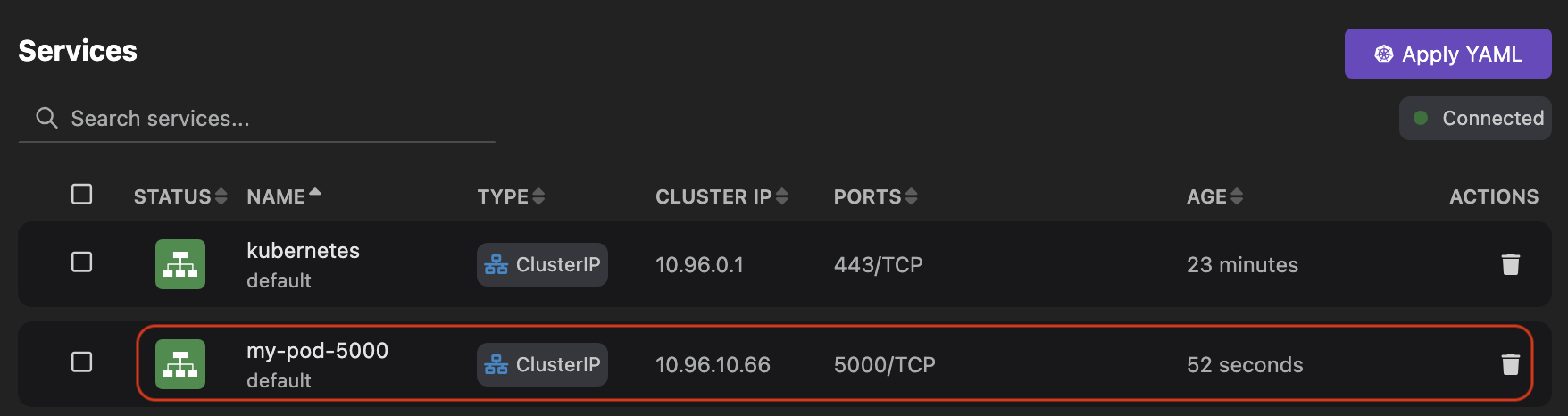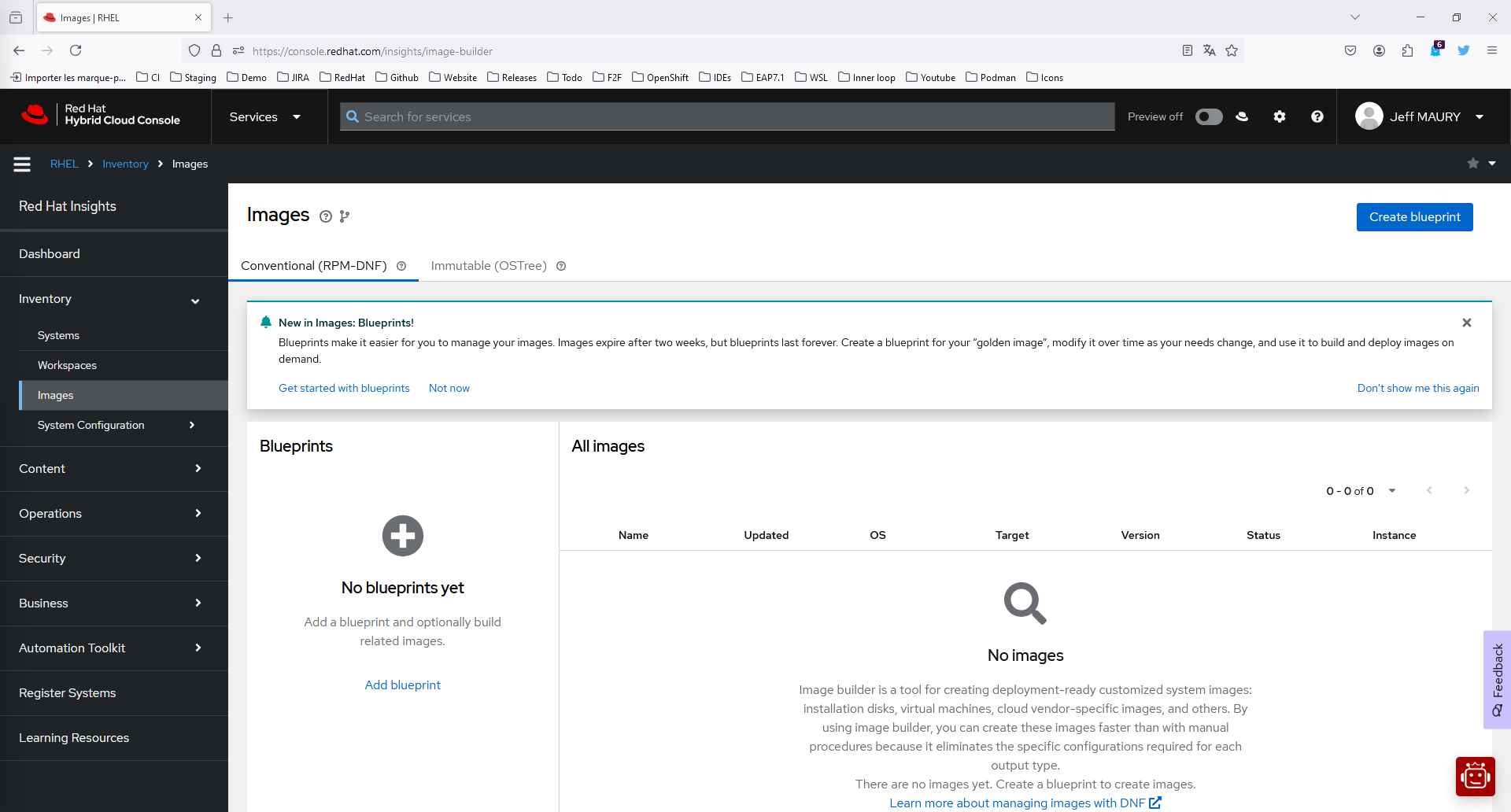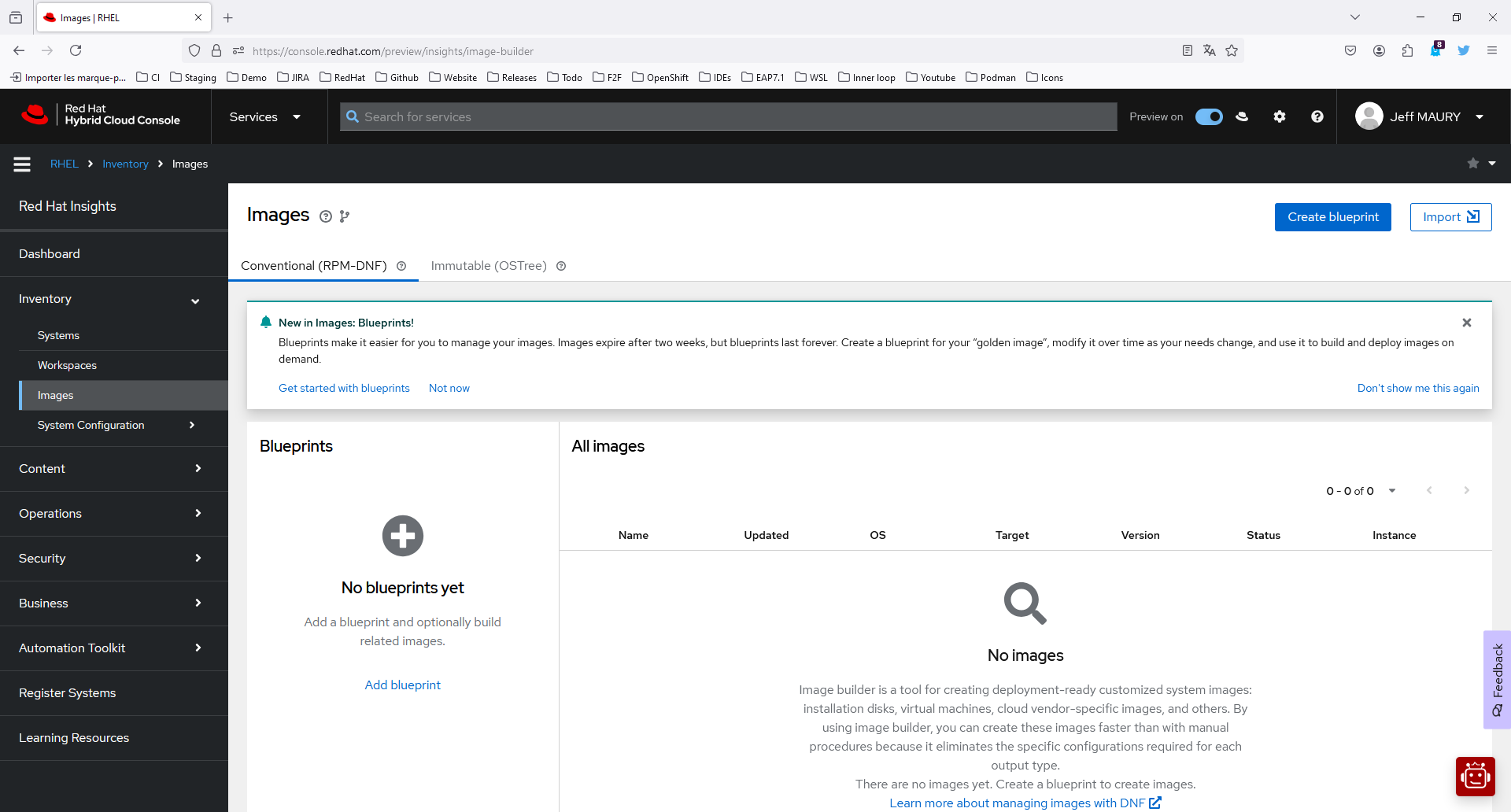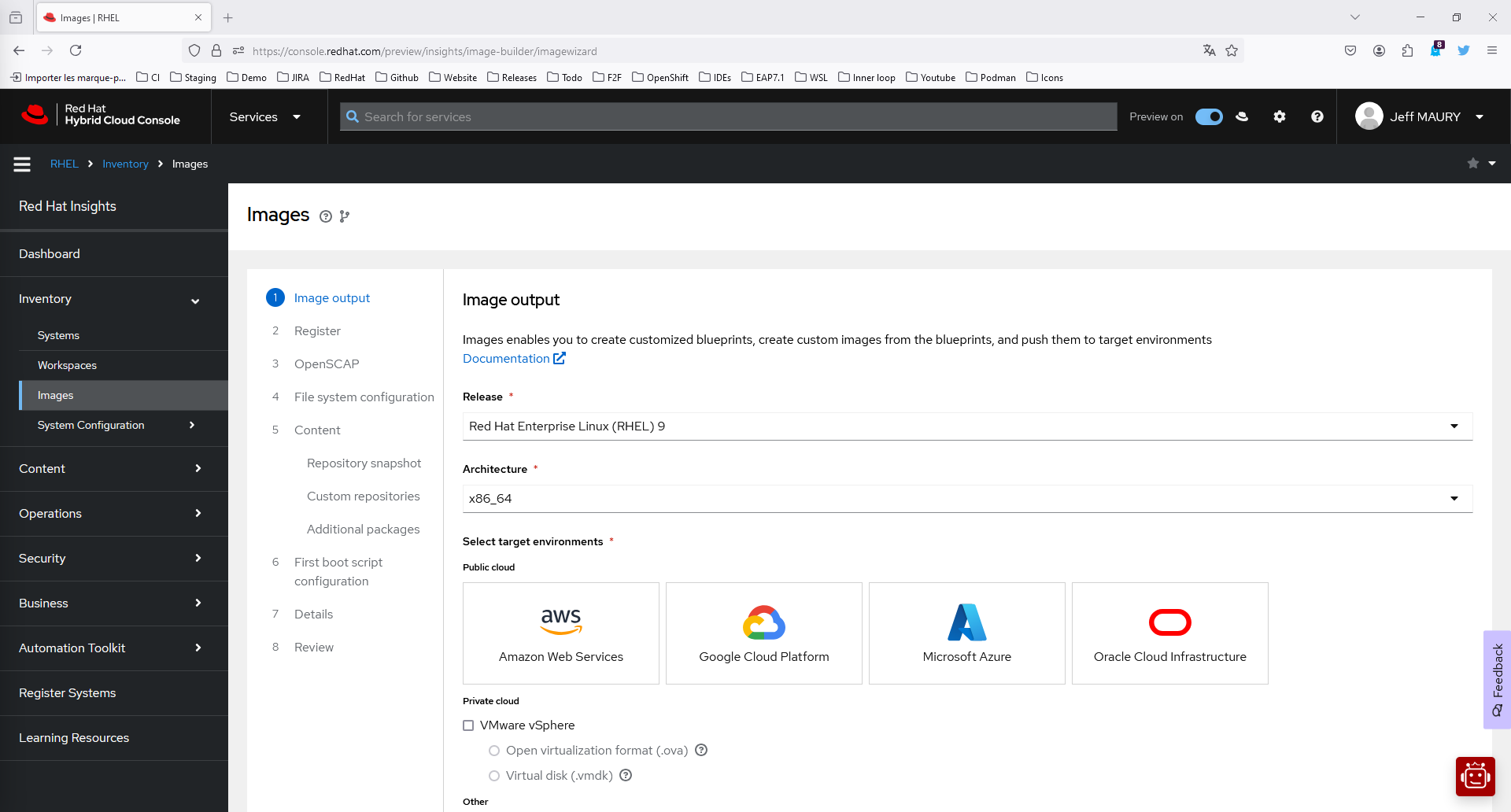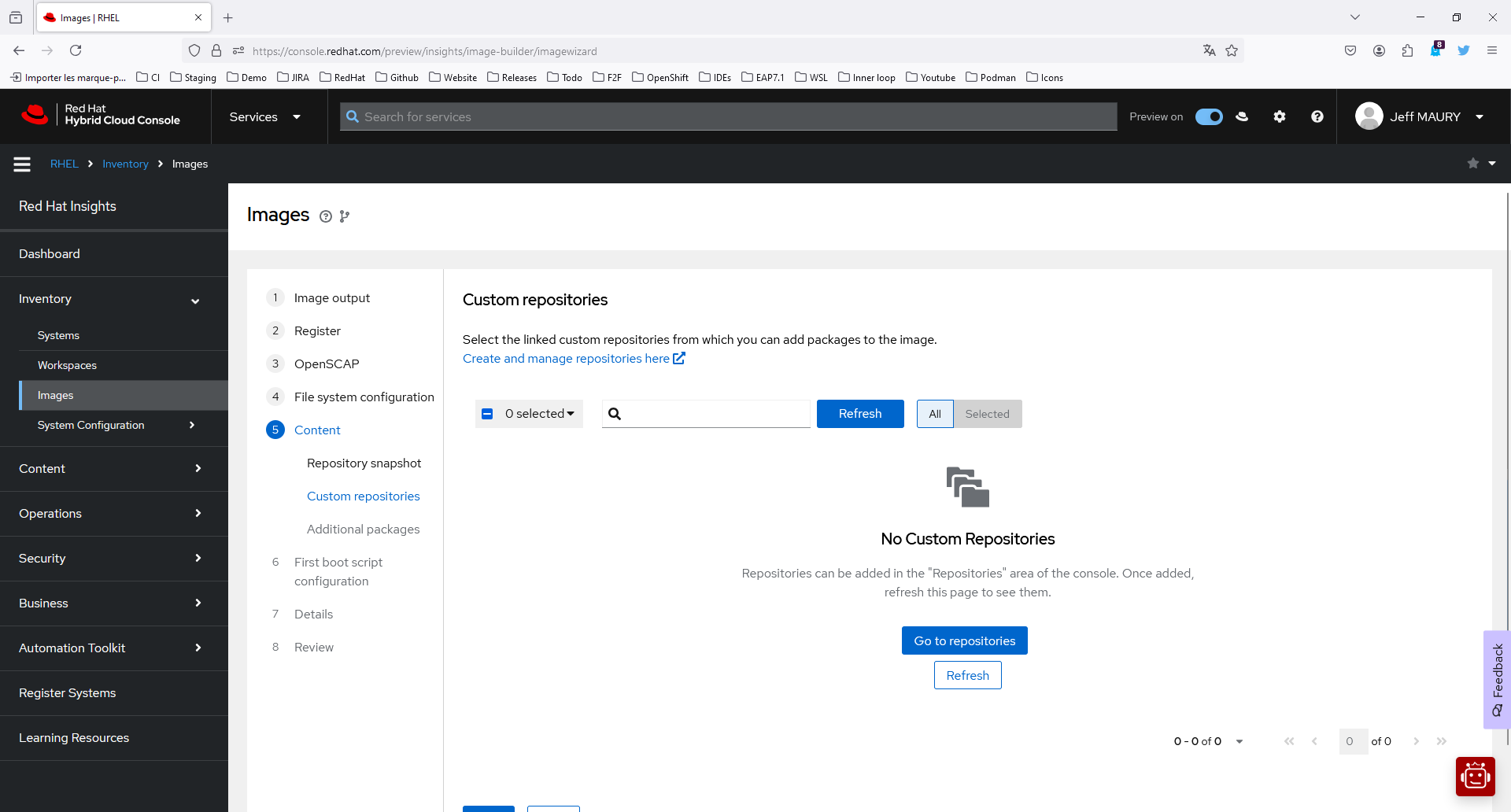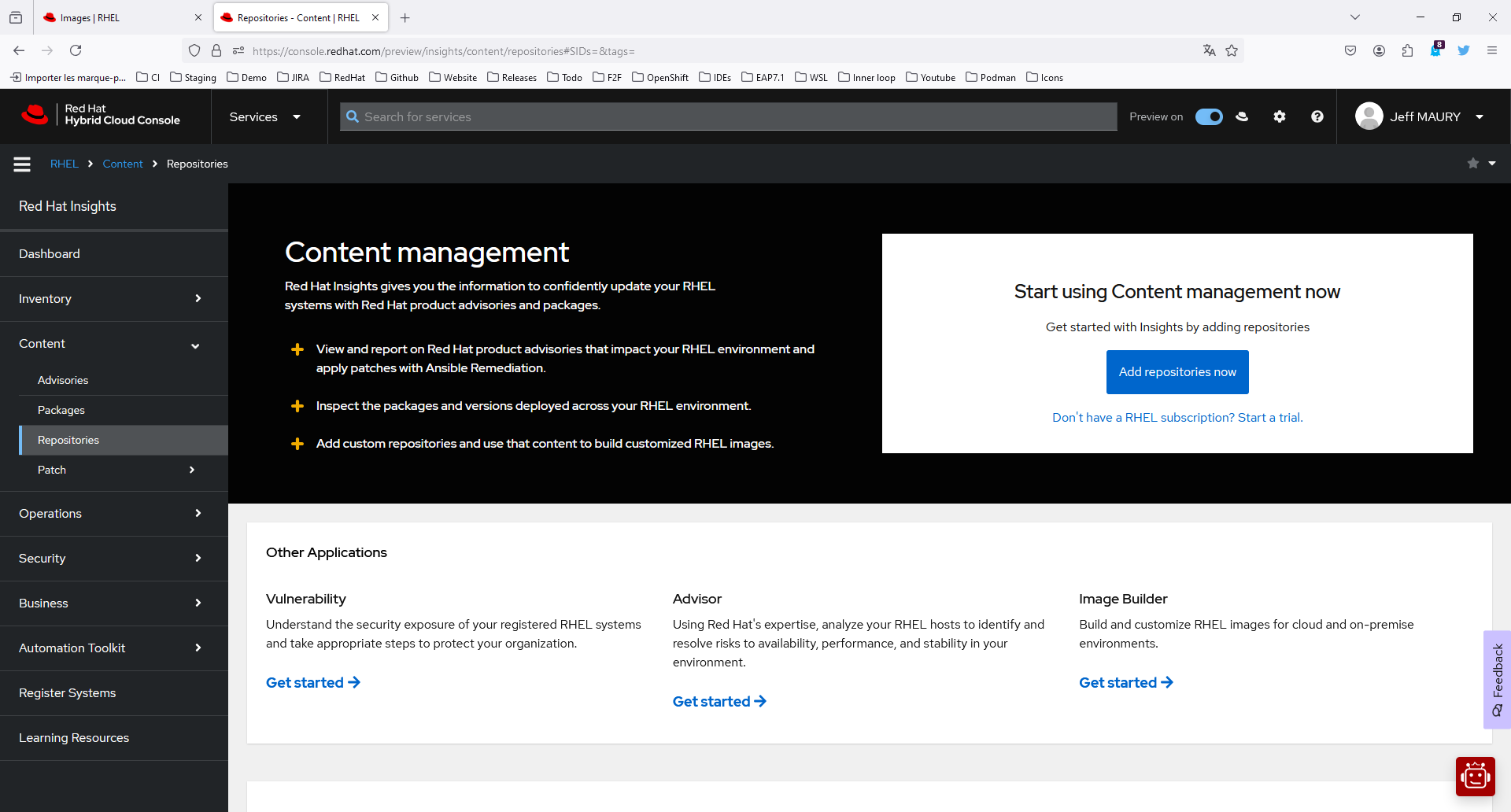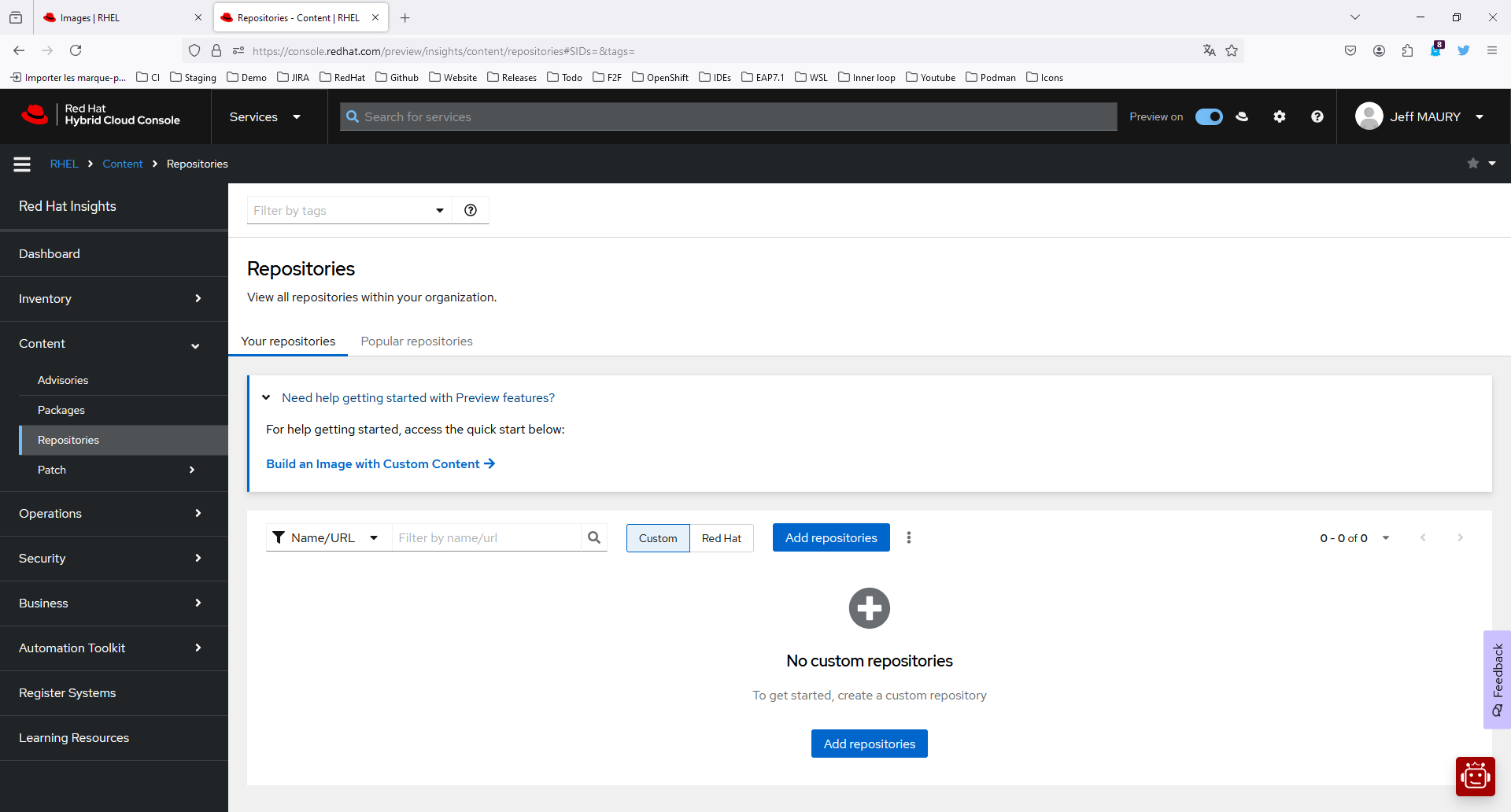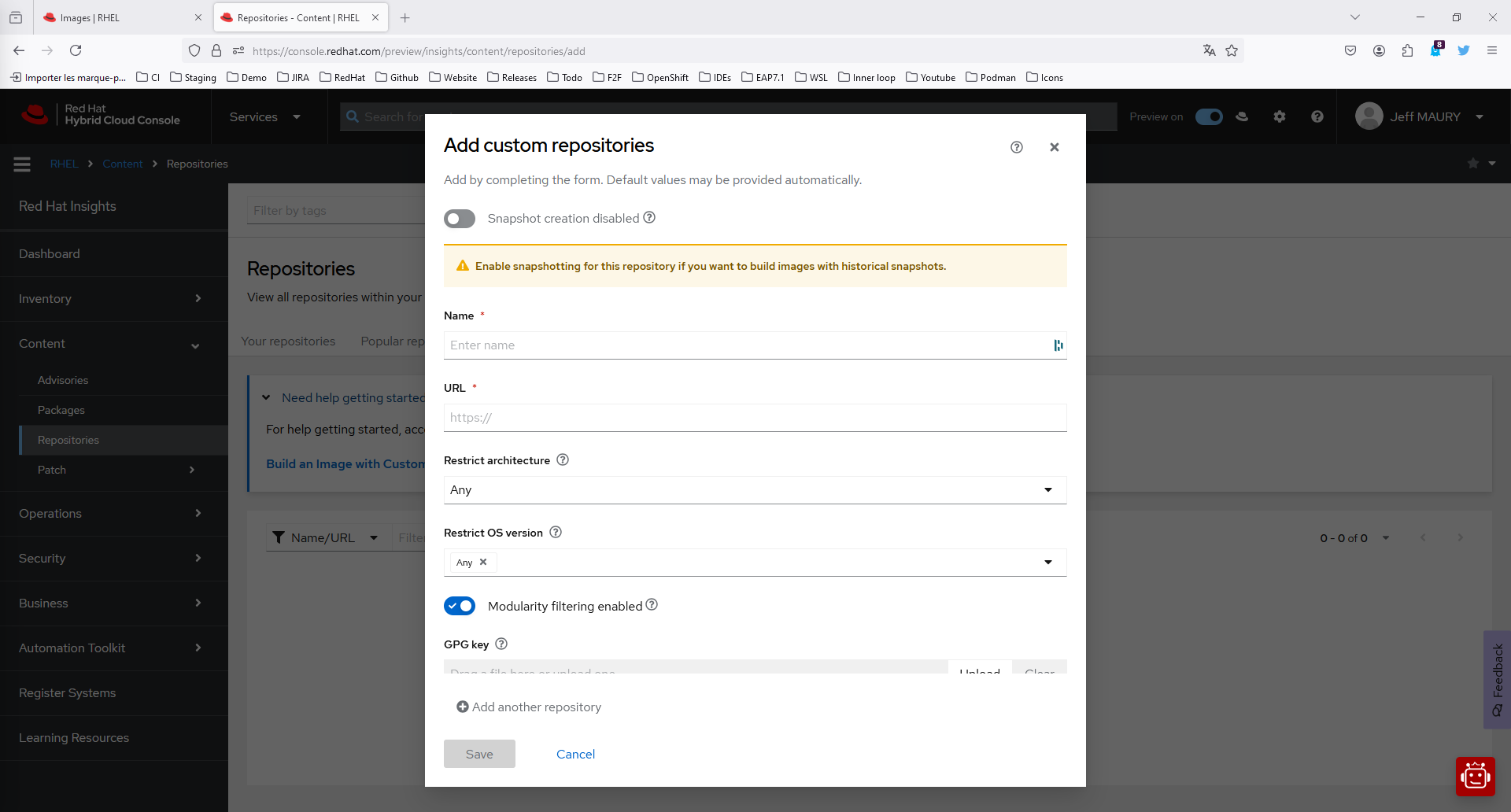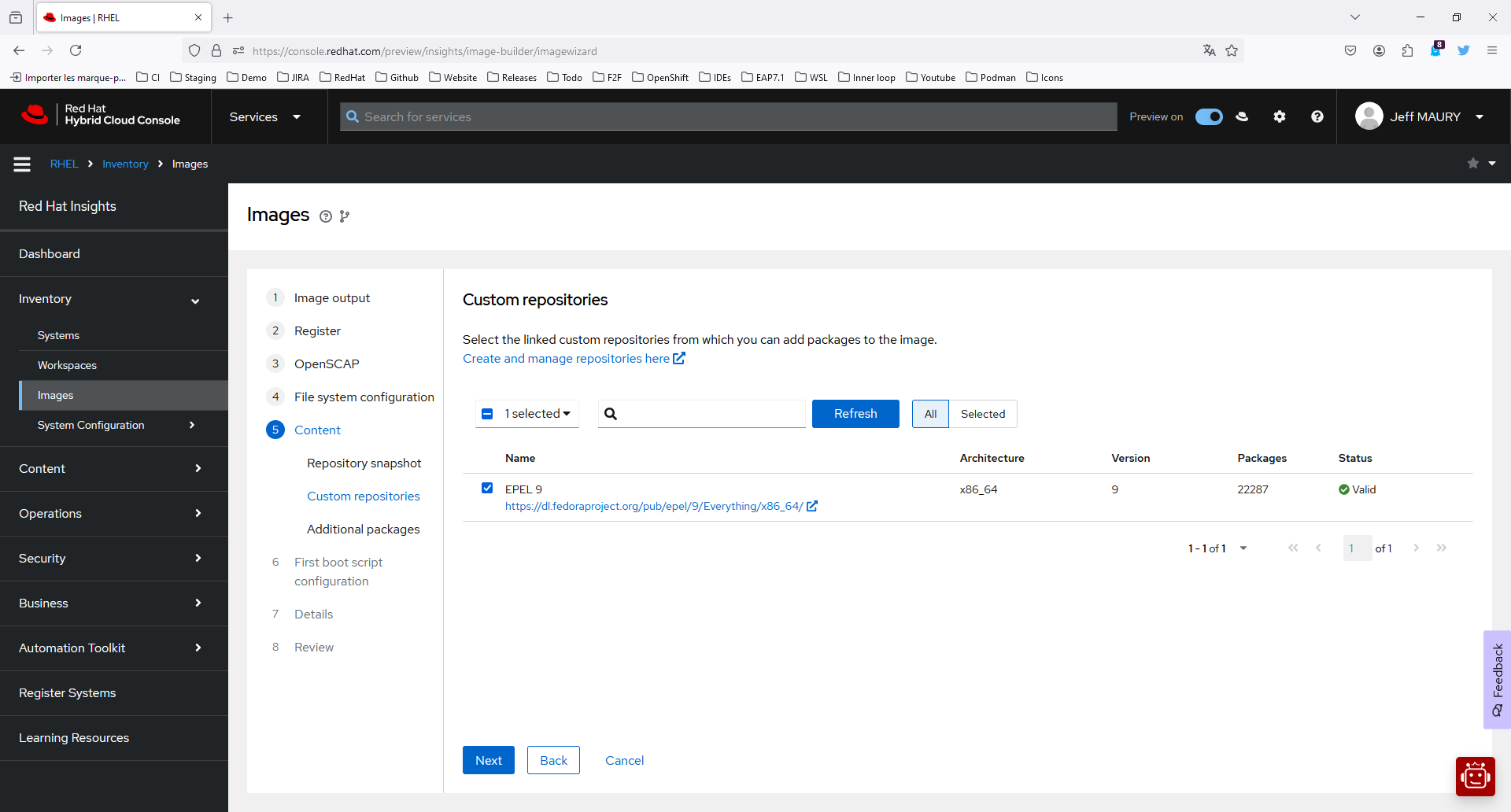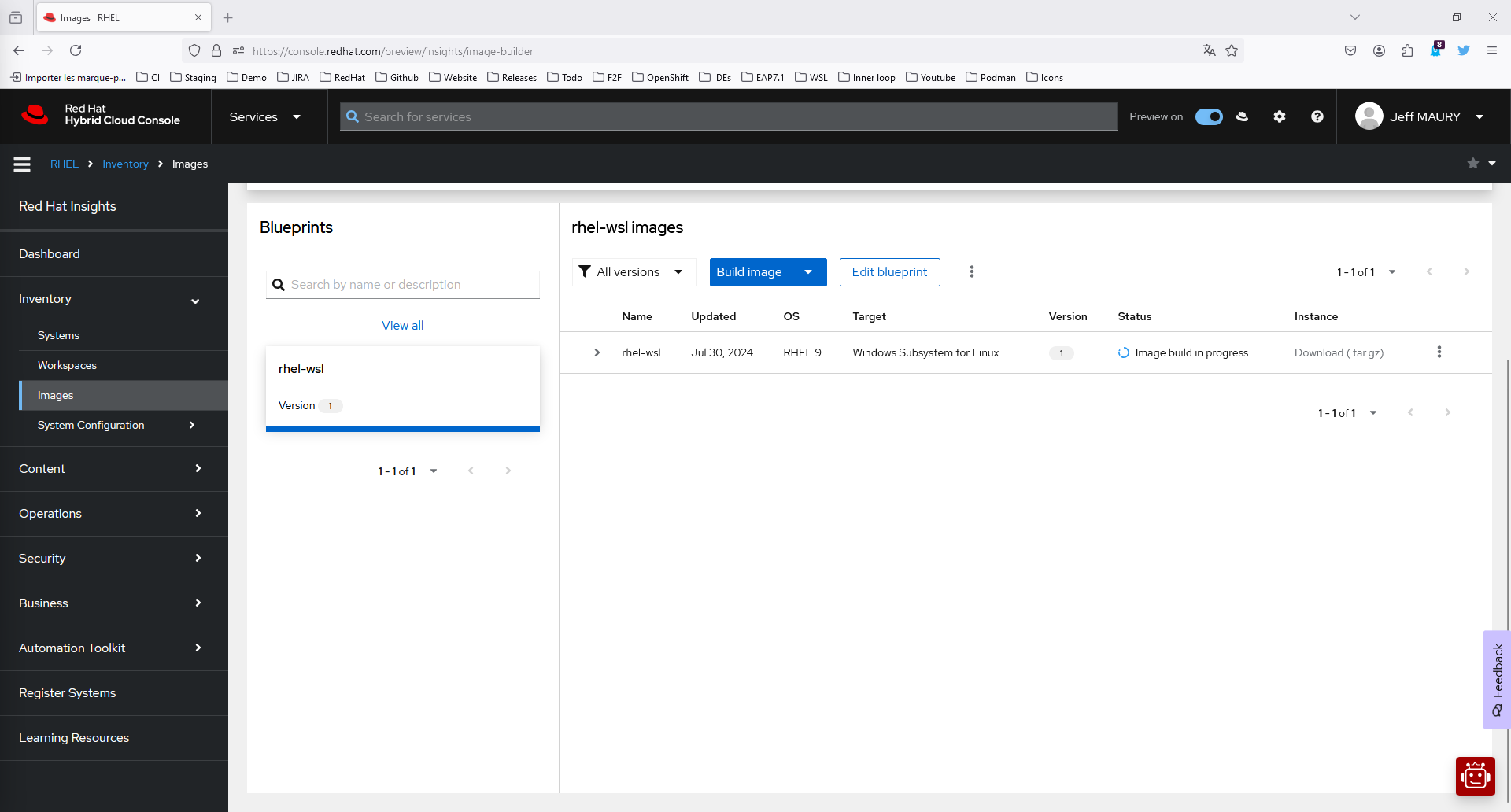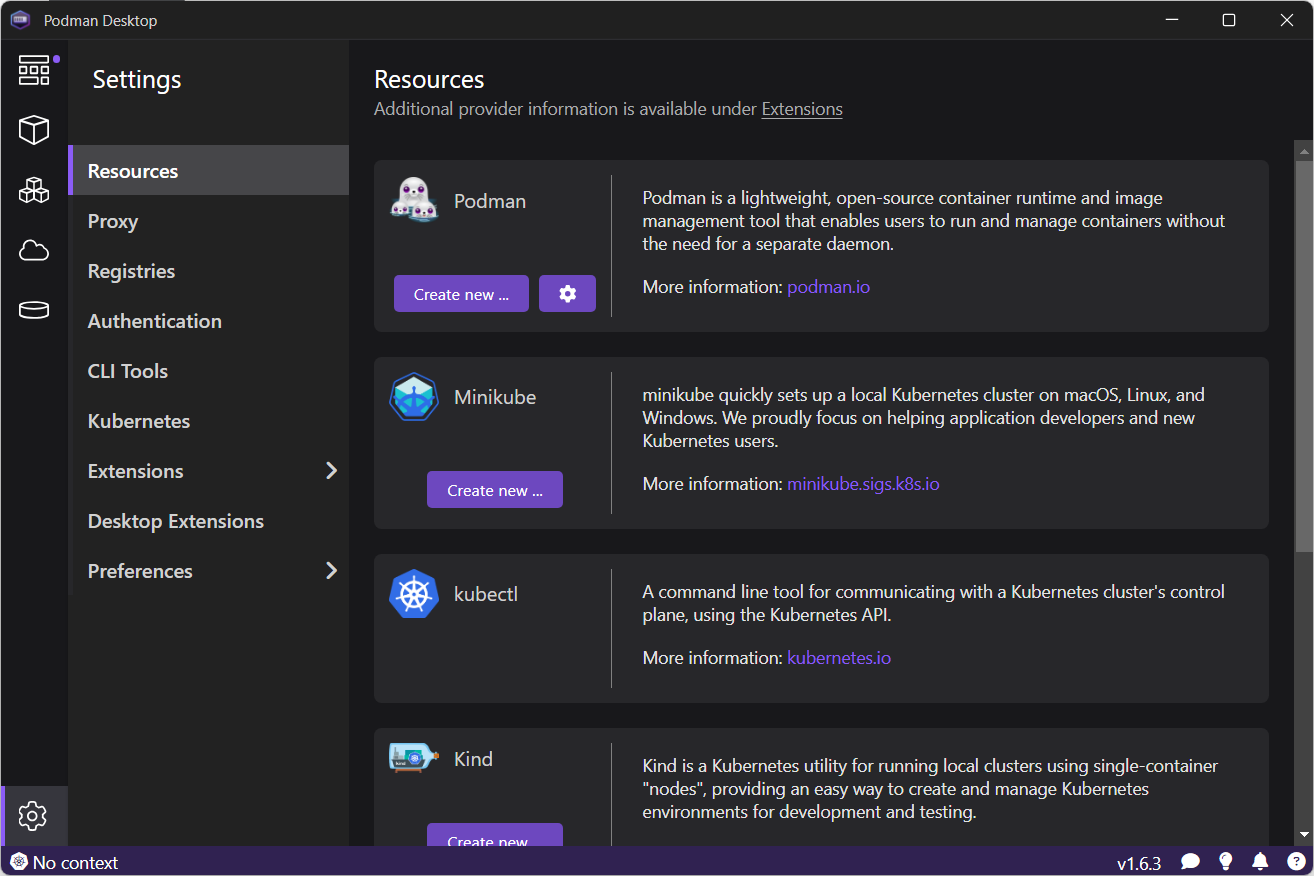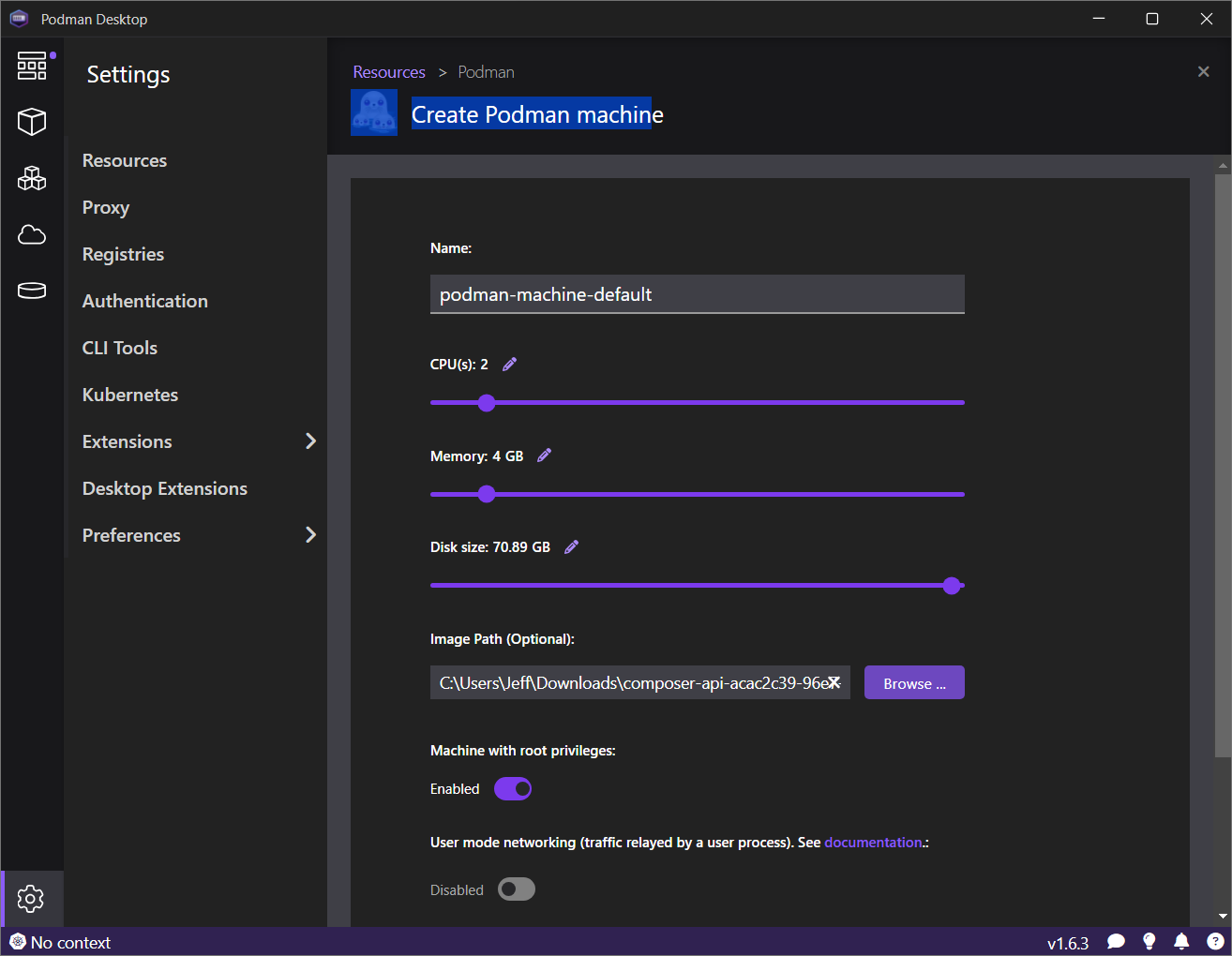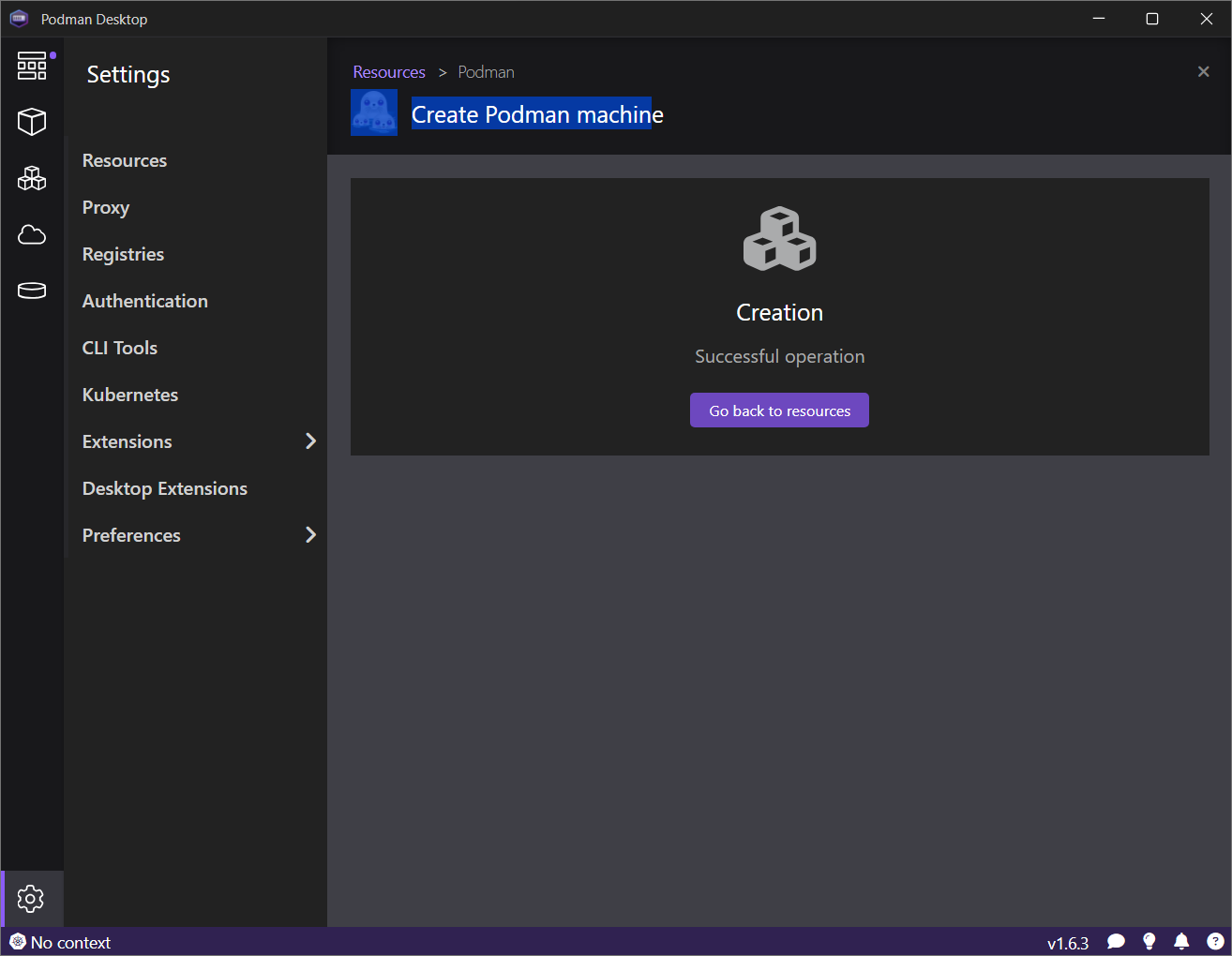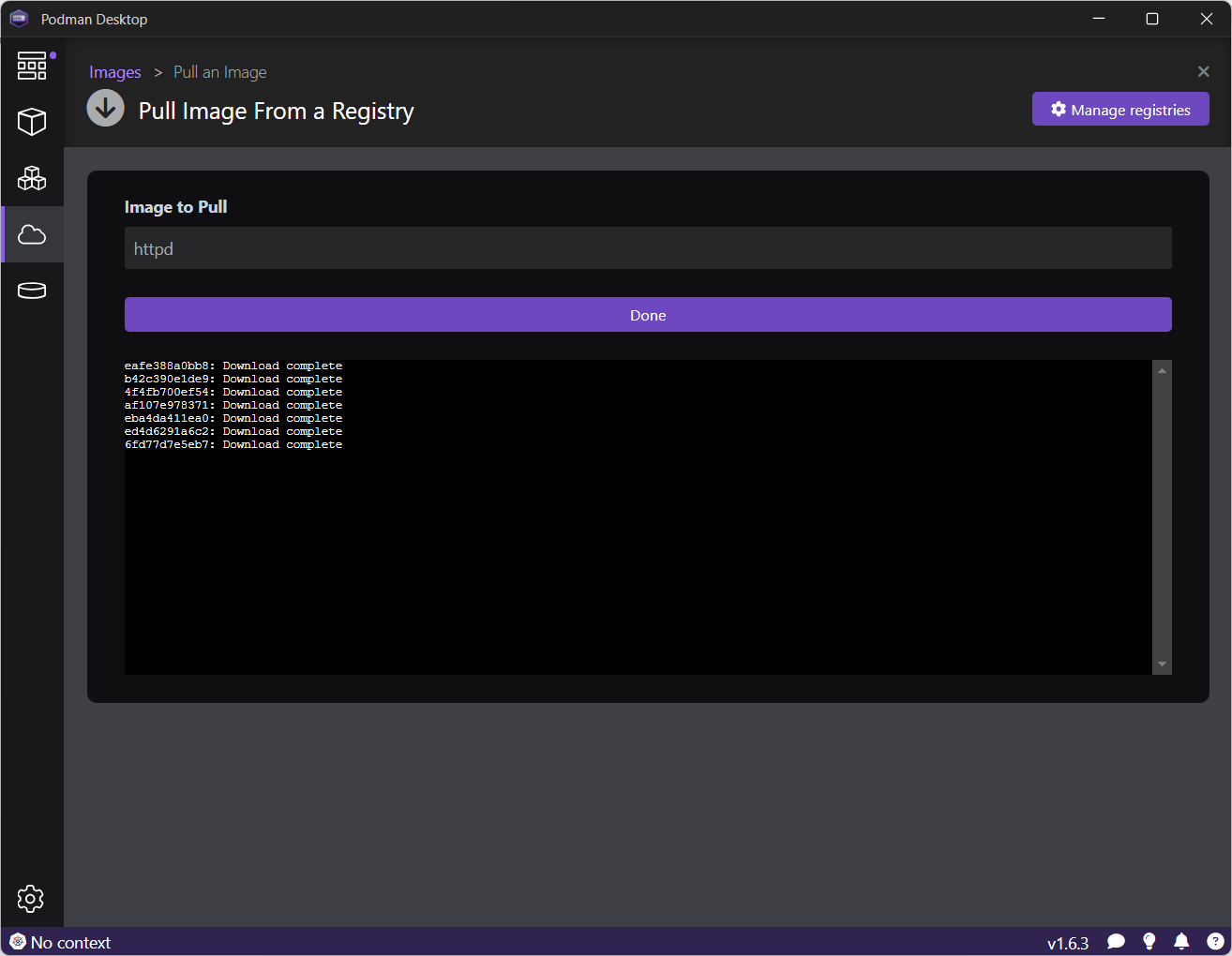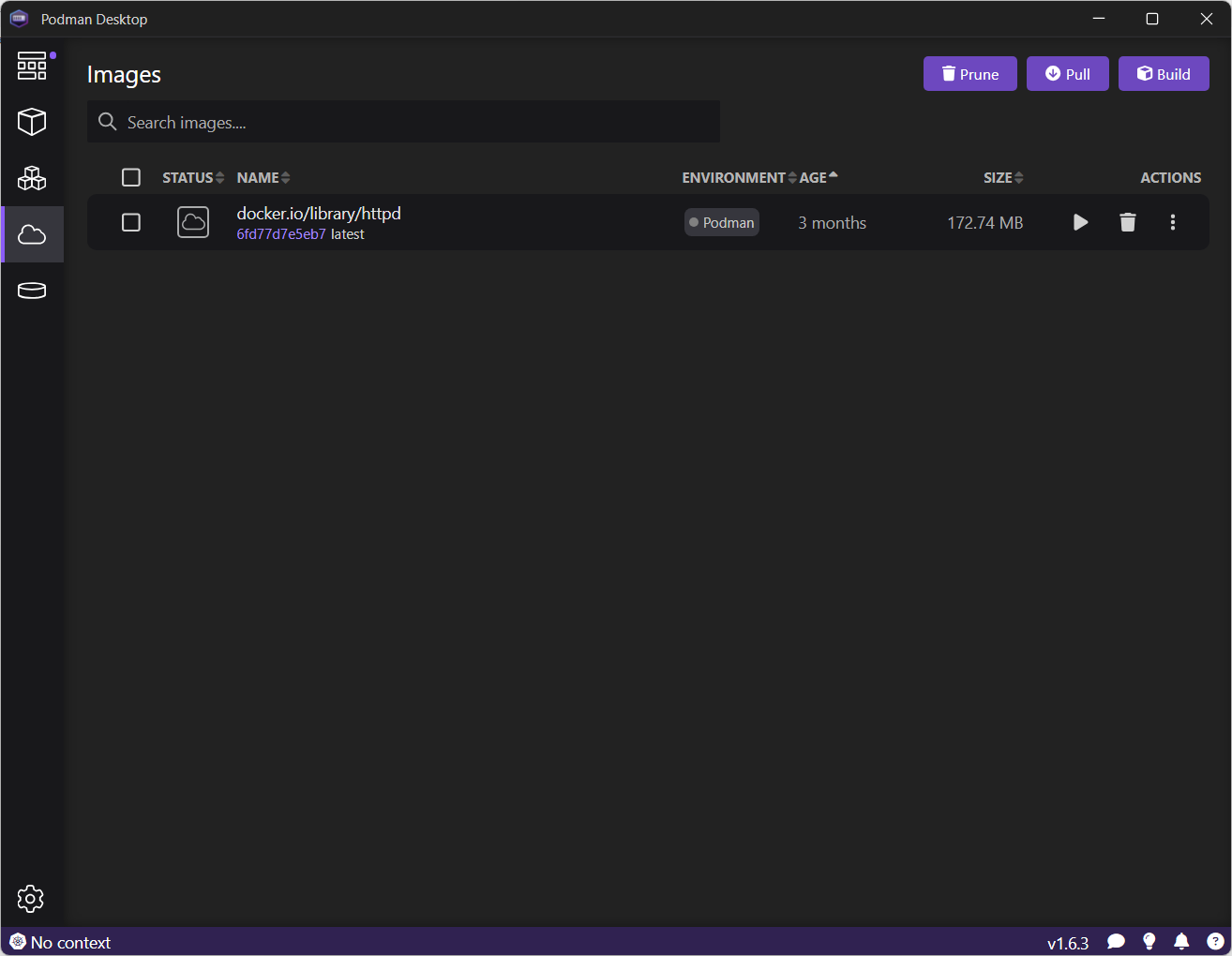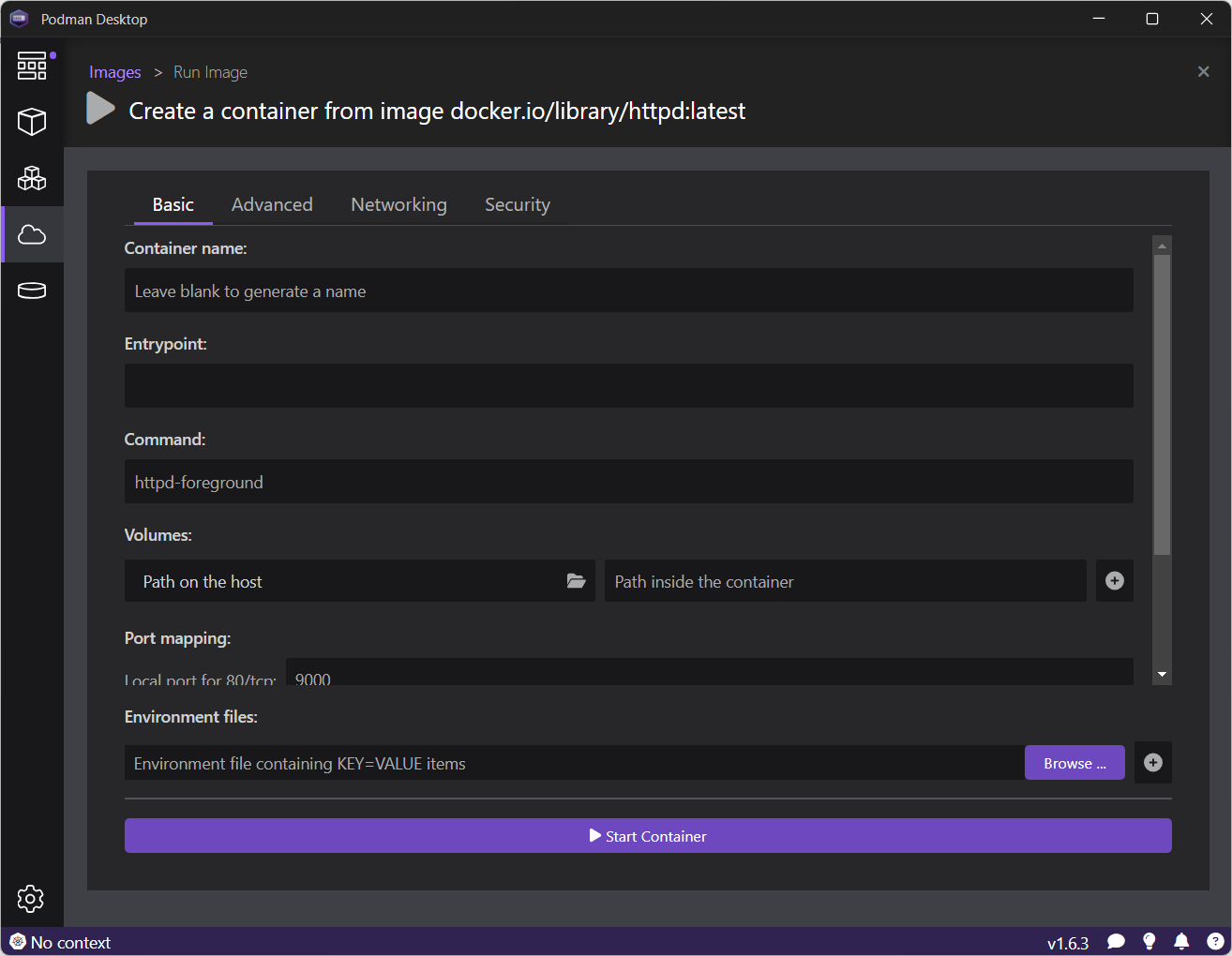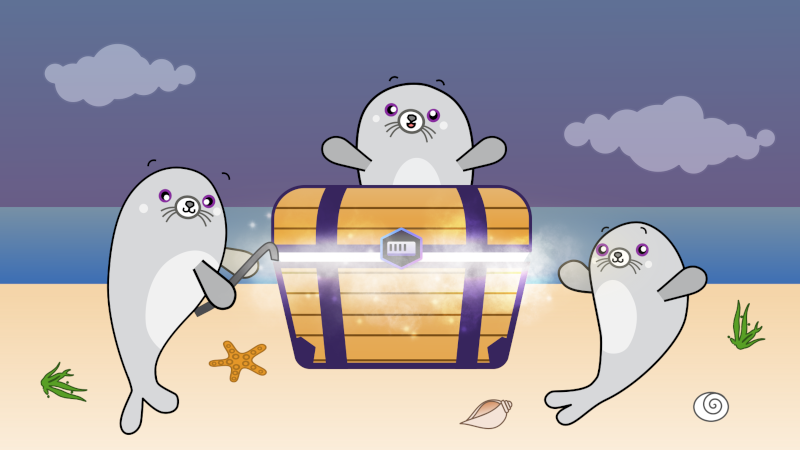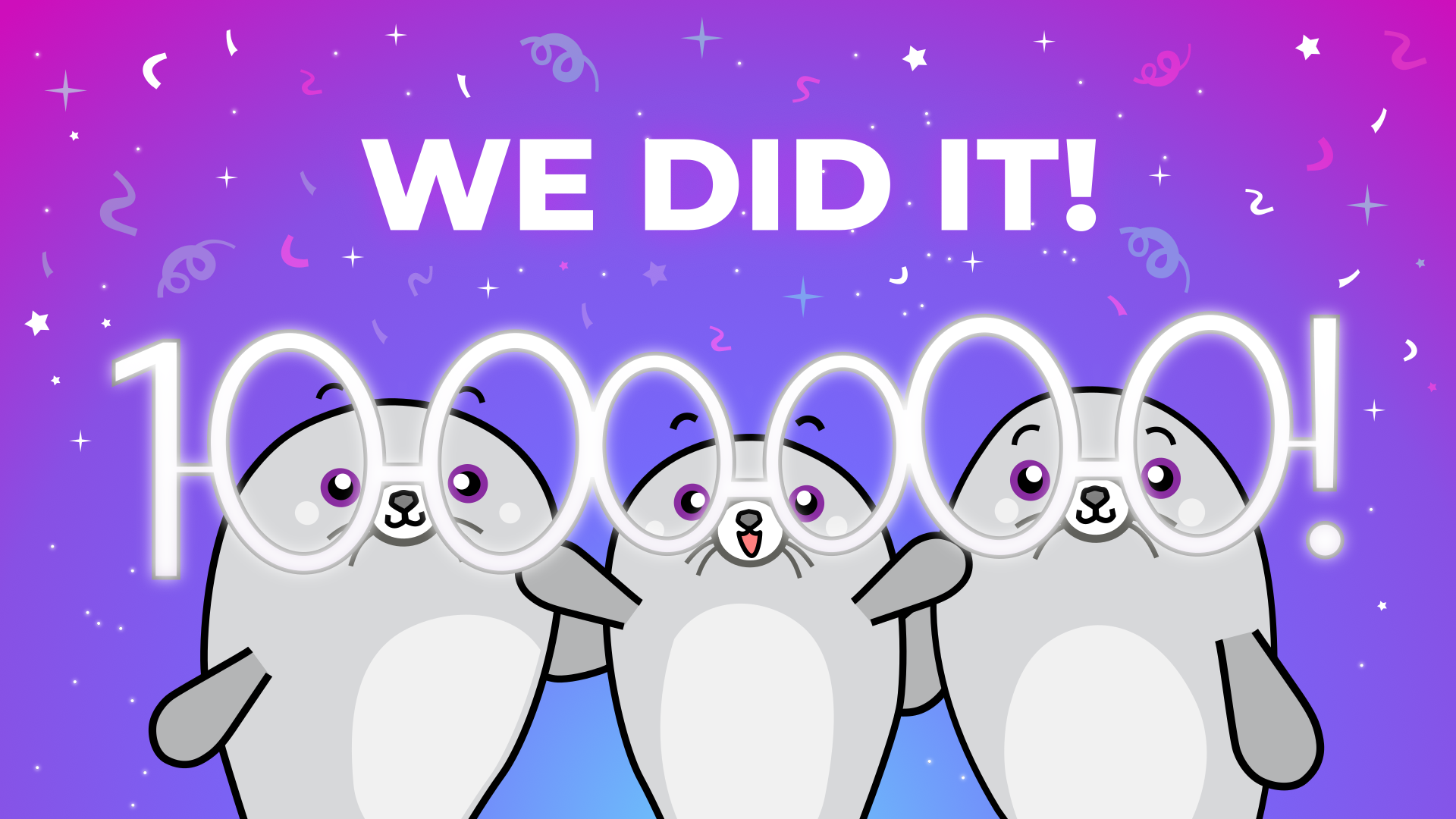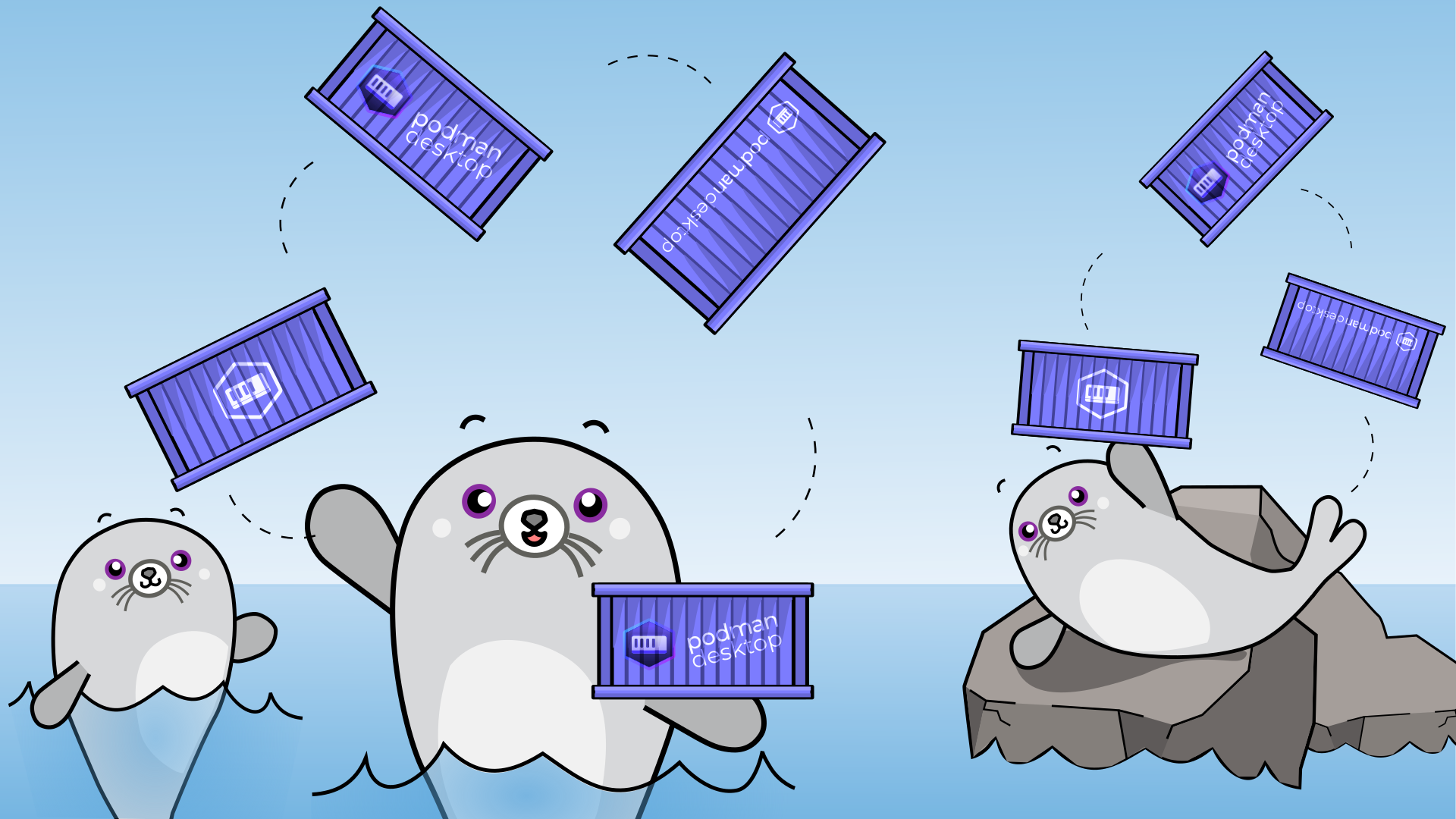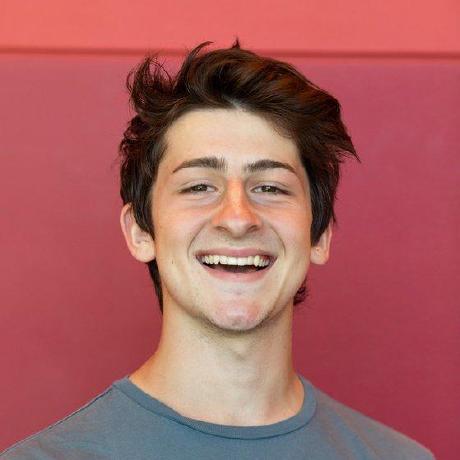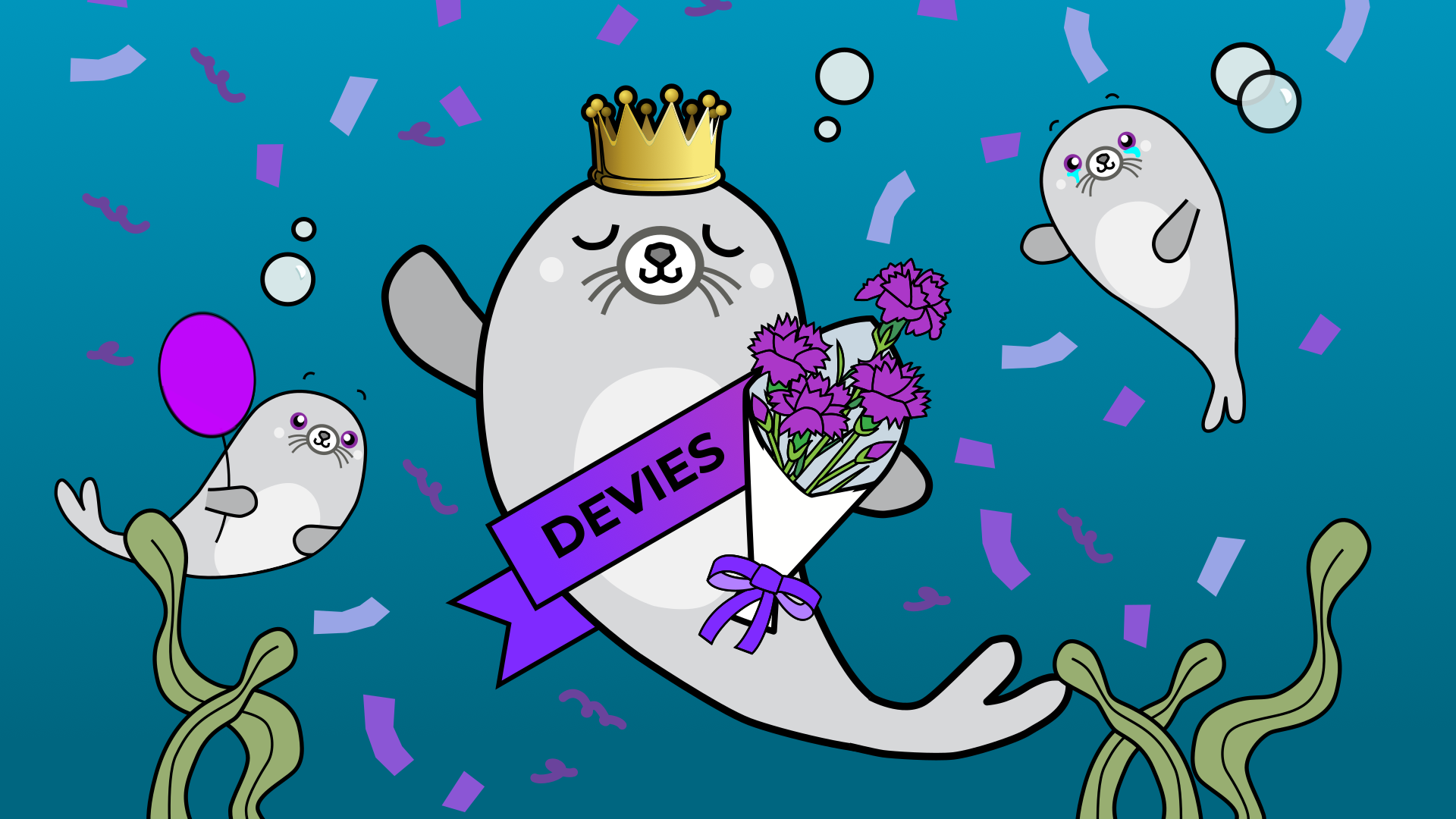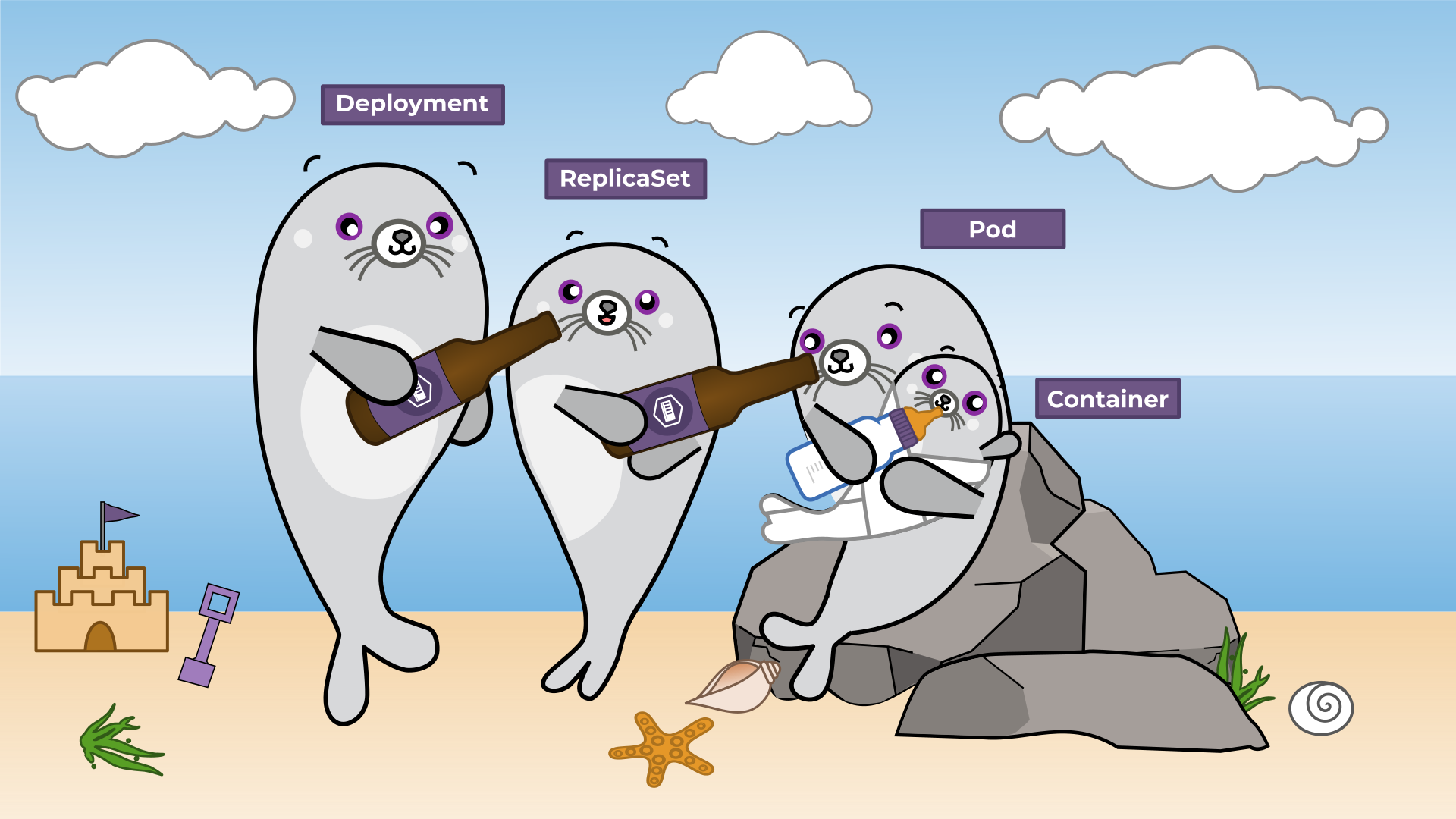简化 RHEL 10 上的容器和 AI 开发
在不断发展的容器化和 AI 世界中,开发者需要能够无缝集成到日常工作流程中的工具。Podman 及其图形工具 Podman Desktop 已成为在不同平台(包括 Red Hat Enterprise Linux (RHEL) 10)上构建应用程序的有前景的工具。
Podman:基础
Podman 提供了一种与容器和 Kubernetes 交互的有效方式。它快速、轻量,并采用无守护进程架构运行。Podman 支持无根容器,允许您限制权限而不会影响功能。开发者可以拉取、构建和推送镜像,运行和调试容器,并高效地使用 Kubernetes。Podman 与 systemd 无缝集成,提供基本的容器编排功能,例如 pod 管理和 Quadlet systemd 生成。
Podman Desktop:RHEL 开发者不可或缺的组件
Podman Desktop 通过提供用户友好的界面显著增强了 Podman 体验,简化了容器和 Kubernetes 管理。它为构建、运行和管理容器和 pod 提供了精简的体验。它还提供了强大的 Kubernetes 集成,使您能够使用 Kind 和 Minikube 等工具创建本地集群。Podman Desktop 通过解决复杂性、技能差距以及本地和生产部署之间不一致等挑战,简化了本地开发环境。它提供了简单的入门过程,指导开发者从单个应用程序转向容器、pod,最后转向 Kubernetes。
Podman Desktop 提供Docker 兼容性功能,支持 Dockerfiles 和 Compose,从而最大限度地减少了配置更改的需求。它允许从 Docker 轻松迁移到 Podman,甚至允许您运行 Podman 解释的 `docker` 命令。Podman 包含在 RHEL 订阅中。当您从 RHEL 扩展存储库安装 Podman Desktop 时,Podman Desktop 会检测 Podman 并运行它,以提供这两个工具之间的简化集成。对于在 RHEL 上构建应用程序的开发者来说,这种集成在以下方面具有优势:
- 标准化的容器环境:使用一套一致的工具和实践,简化生产环境中容器的管理和部署。
- 跨平台一致性:在 Windows、macOS 和 RHEL 上享受熟悉的体验。
- 支持多种 RHEL 扩展:Podman Desktop 中提供了多种扩展,通过关键功能增强 RHEL 开发者的工作流程。
- 可启动容器 (Bootable Container):创建用于裸机、AWS 和其他环境的可启动容器镜像。有关更多详细信息,请参阅此学习路径。
- RHEL 虚拟机:在 macOS 或 Windows 环境中轻松运行和管理 RHEL 虚拟机。
- RHEL Lightspeed:一个 AI 助手,可简化 Linux 管理。它支持使用自然语言与 RHEL 交互,并提供故障排除和调优建议。
- Red Hat 认证:简化 Red Hat 认证、访问 Red Hat 容器注册表以及注册 Linux 虚拟机,通常通过免费的 Red Hat 开发者订阅实现。
Podman AI Lab:简化 RHEL 上的 AI 开发者工作流程
Podman AI Lab 扩展对于在 RHEL 生态系统内工作的 AI 开发者很有帮助。它使您能够在本地运行大型语言模型 (LLM),从而简化了直接在您的机器上开发和调试 AI 驱动应用程序的过程。这种方法具有多项优势,包括数据隐私、成本控制以及在本地环境中测试和调试应用程序的能力。该扩展通过提供以下功能简化了 AI 应用程序开发工作流程:
- 一个精选的开源模型目录,可供下载。
- 一个用于实验模型和自定义提示的 Playground 环境。
- 一个包含示例 AI 用例的配方目录。
- 从您的本地环境与 LlamaStack 集成,运行容器化分发,并访问 LlamaStack API。
- 适用于各种语言和框架的代码片段,简化了将 AI 融入您的应用程序的过程。
- 一个推理服务器,用于通过与 OpenAI 兼容的 API 在本地提供模型服务。
这使开发人员能够轻松开始使用生成式 AI,并将模型集成到他们的应用程序中。
在 RHEL 10 上的可用性和安装
通过 RHEL 扩展存储库通道中的 Podman Desktop,您可以轻松下载和使用它。此存储库是现代开发者工具、开源库和专用实用程序的精选集合,可确保可靠、最新且经过 Red Hat 签名的软件。要进行安装,您需要一台已使用您的帐户详细信息或激活密钥注册到订阅管理器的 RHEL 10 机器。
安装和验证过程包括:
-
打开一个终端,并启用 RHEL 扩展仓库
$ sudo subscription-manager repos --enable rhel-10-for-$(arch)-extensions-rpms -
在提示时输入您的密码。
-
安装 Podman Desktop
$ sudo dnf install podman-desktop -
输入 `y` 确认安装大小。
-
输入
y以导入 GPG 密钥并完成安装。 -
在主屏幕顶部的搜索框中输入 Podman Desktop,然后单击该应用程序以打开它。
-
按照提示完成应用程序的快速入门过程。
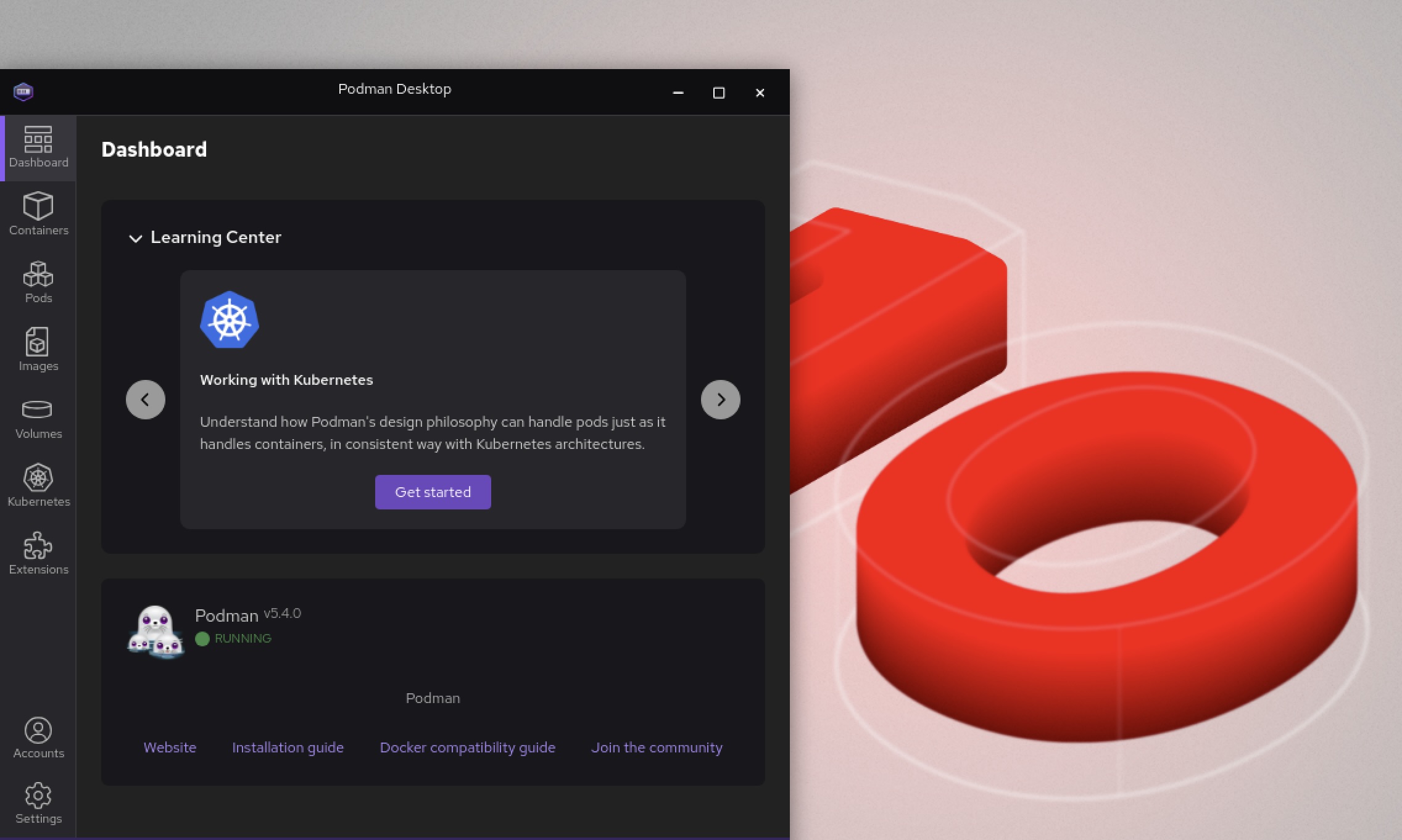
-
运行基本任务,例如
关于支持的重要说明
Podman Desktop 是一个开源社区项目。虽然 Podman 本身在 RHEL 上有支持选项,但 Podman Desktop 对 Red Hat 客户的支持模式属于“合作社区支持”。这意味着它旨在用于非生产支持,并且只提供社区贡献的好处,但没有或有限的服务级别协议 (SLA)。符合条件的客户可以使用此级别的支持来提出非生产查询并为更复杂的问题提交工单。
参与进来:您的反馈至关重要!
Podman Desktop 是一个不断发展的项目,您的反馈对于其持续开发和改进至关重要。我们鼓励您:
- 提供反馈:分享您的经验和建议,以塑造项目的未来。使用任务栏中的“分享您的反馈”图标来快速提供反馈。
- 创建问题:如果您遇到错误或有功能请求,请在 GitHub 仓库上创建一个问题。
- 加入社区:与其他开发者和维护者互动,提问并分享您的知识。您可以在 GitHub 上找到我们,并为社区讨论做出贡献。
有关更多信息,请访问 Podman 和 Podman Desktop。深入探索,帮助我们继续为 RHEL 10 上的容器和 AI 开发构建强大且用户友好的体验!


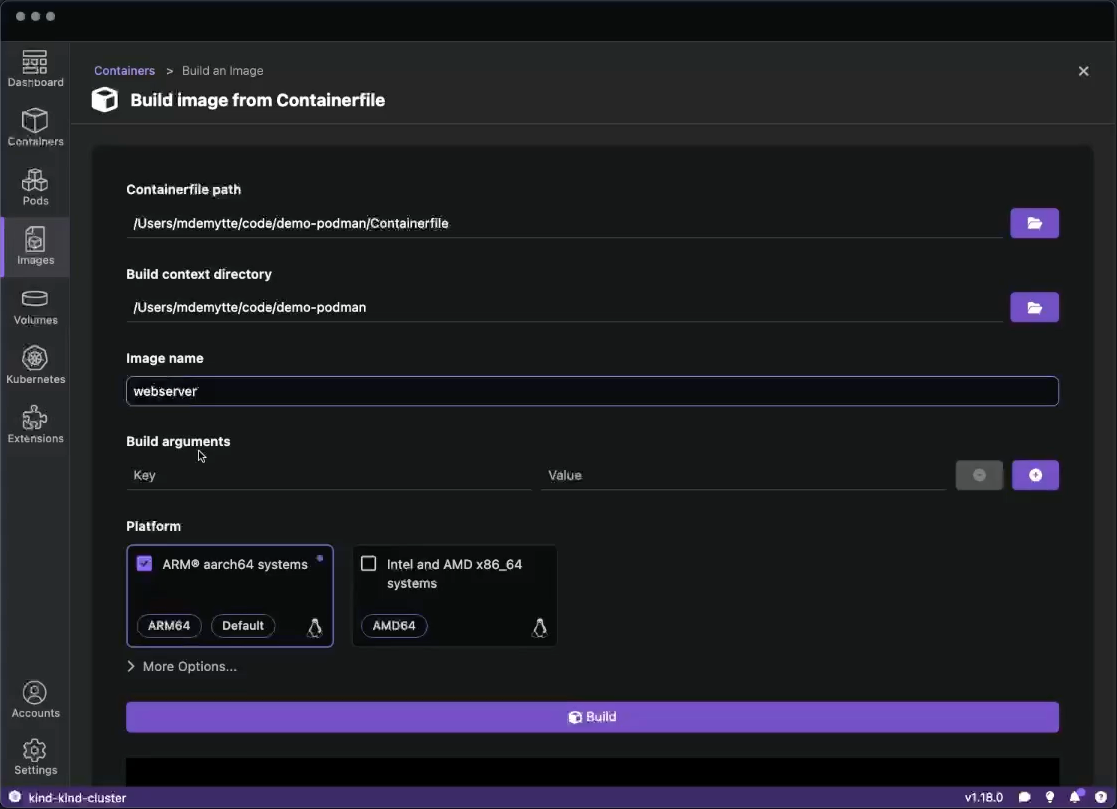
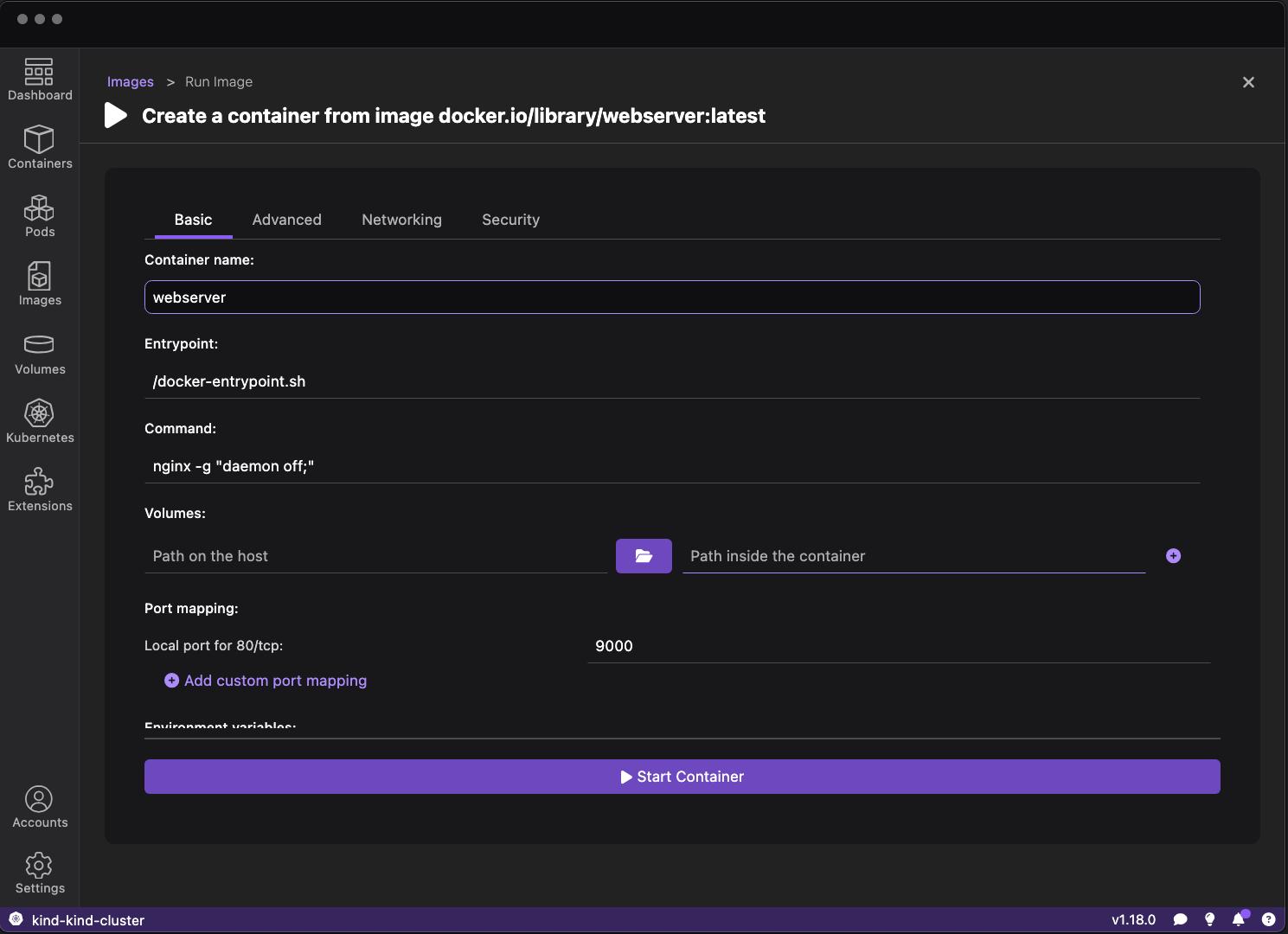
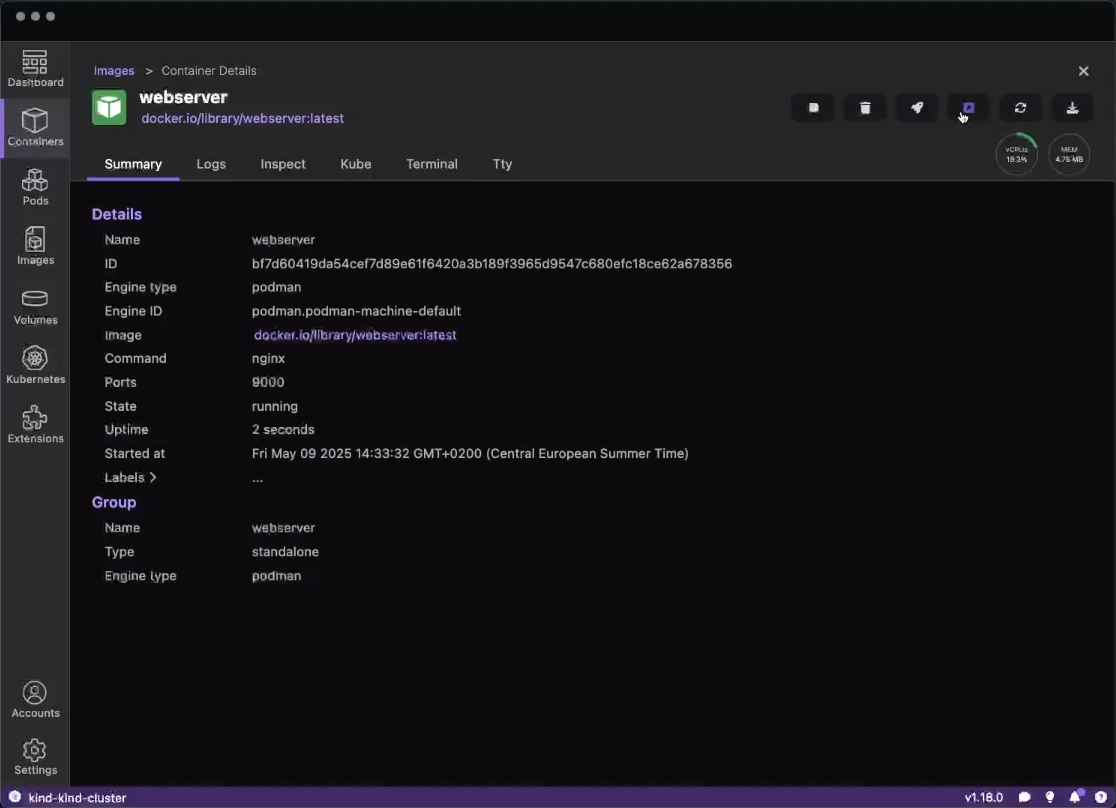
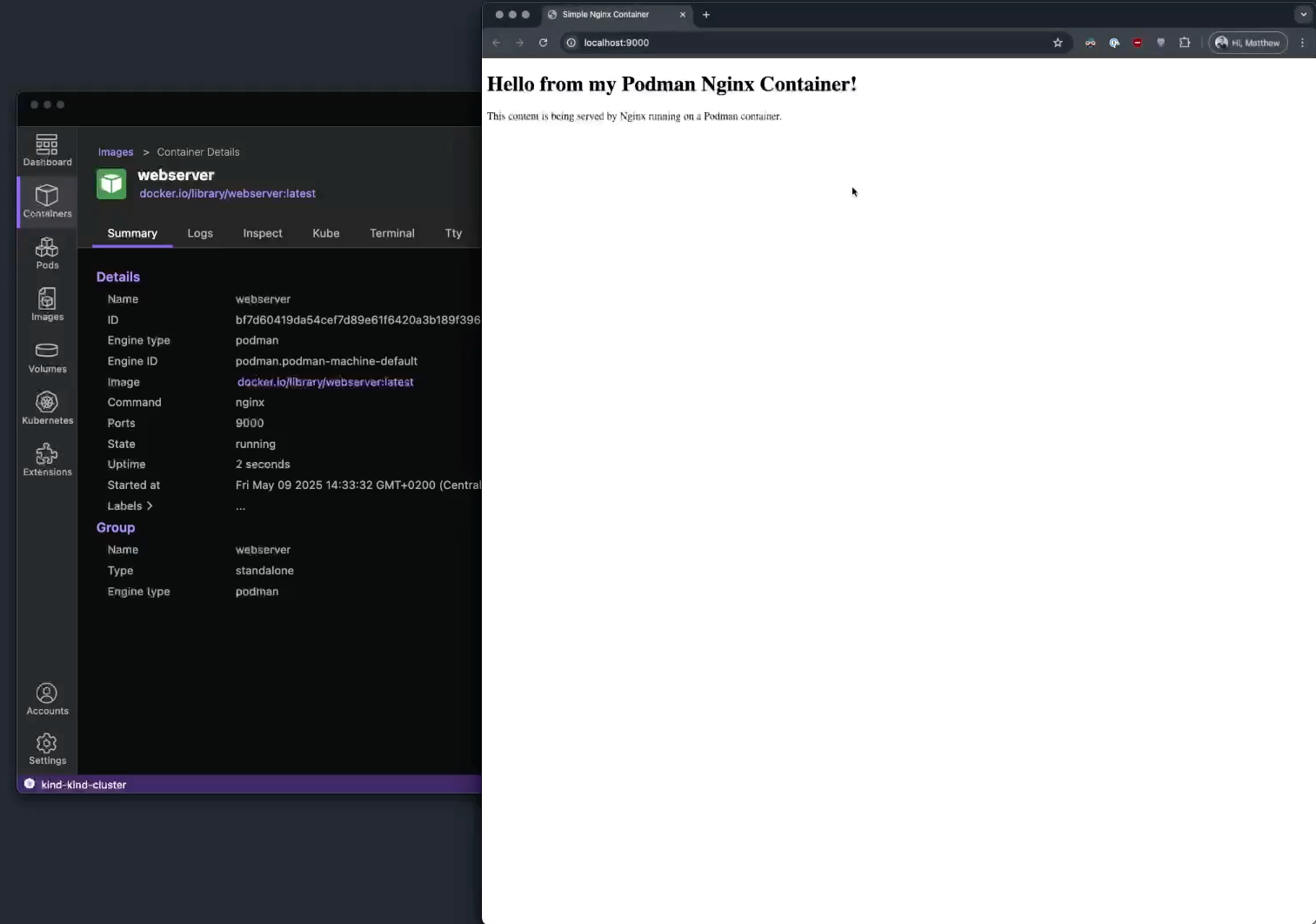
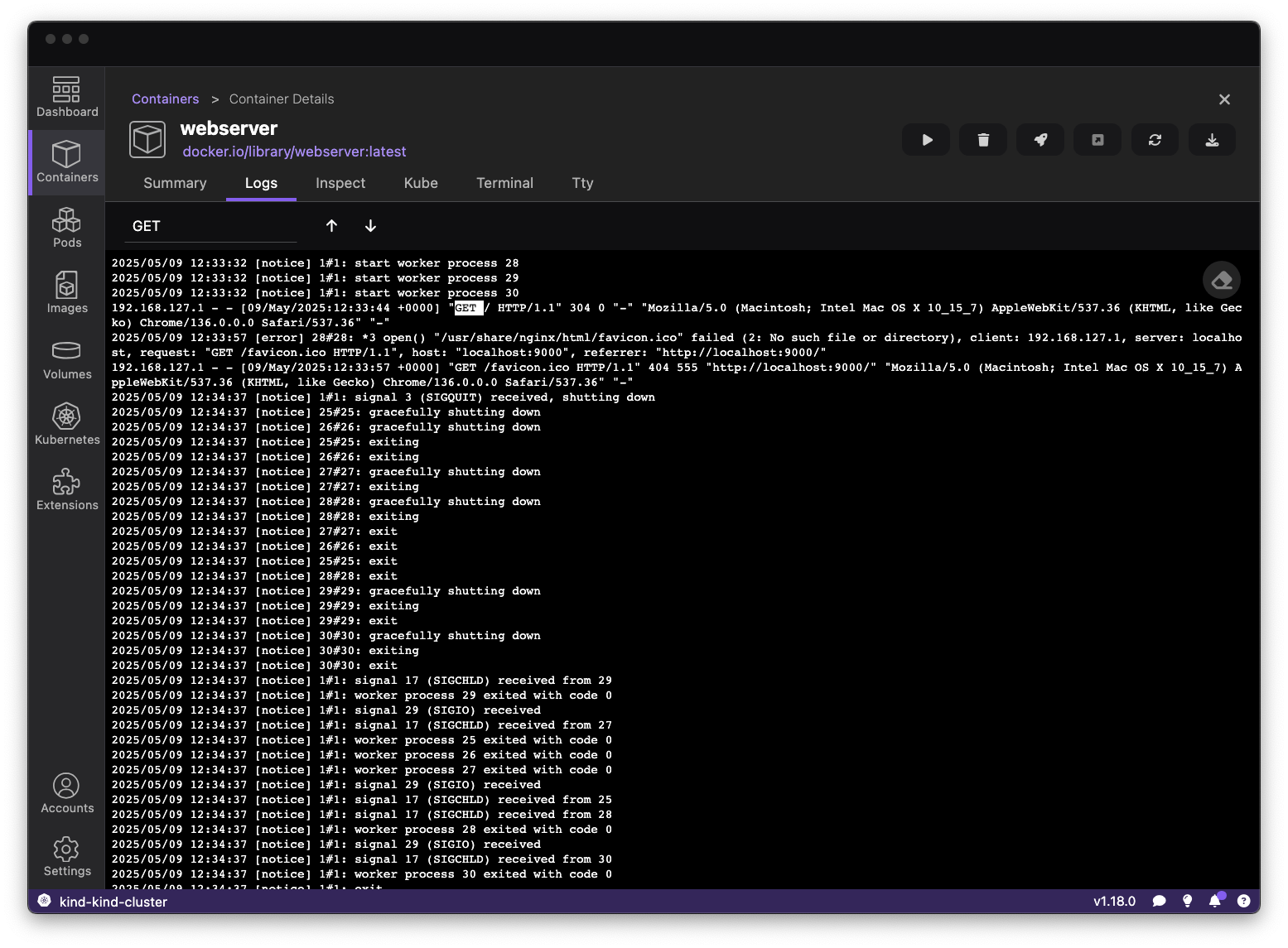
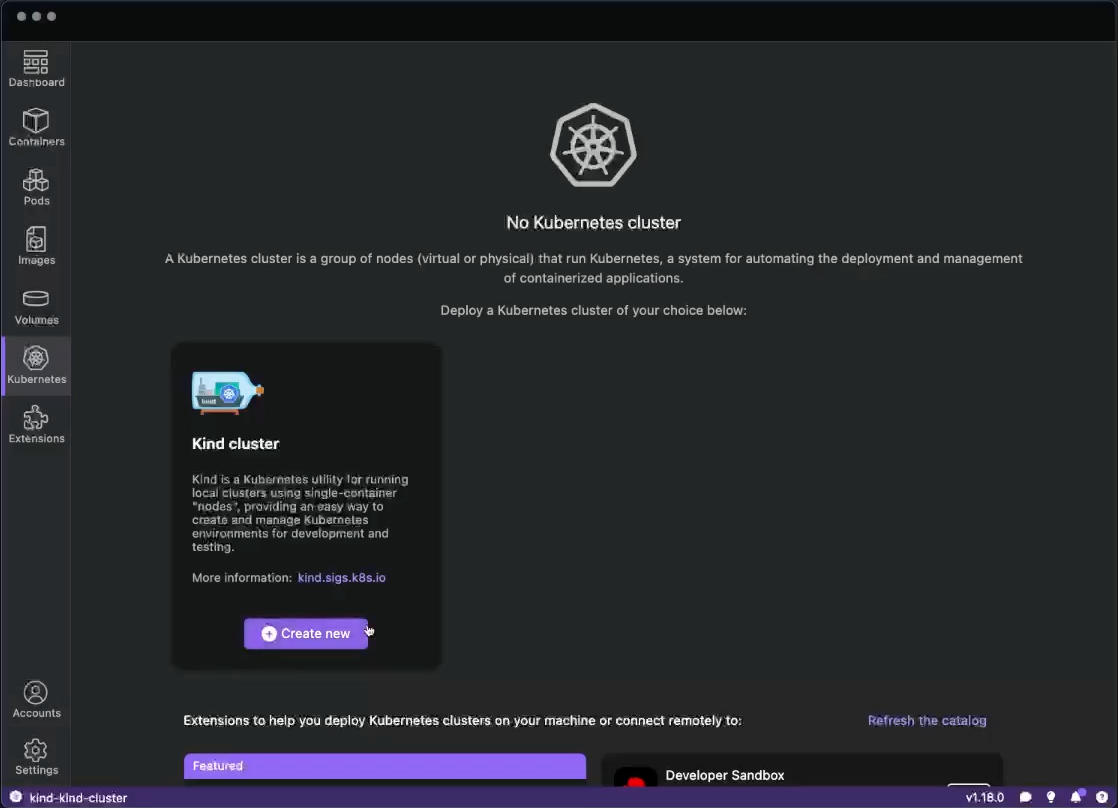
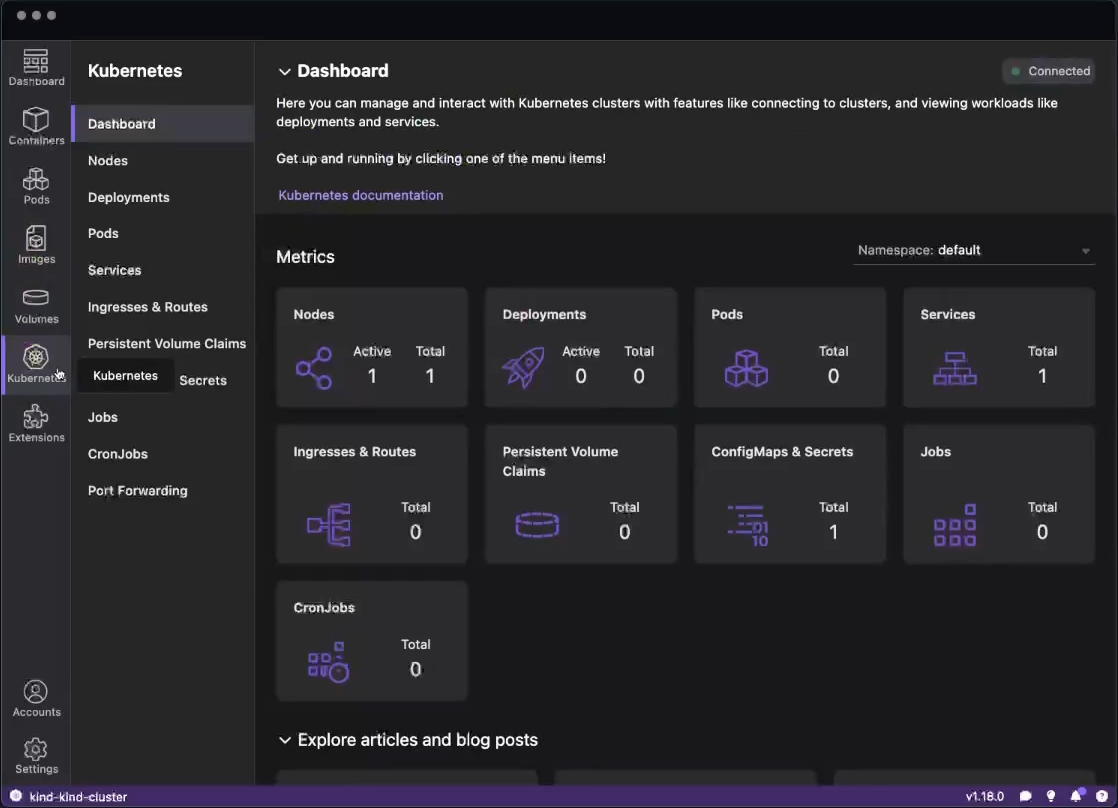
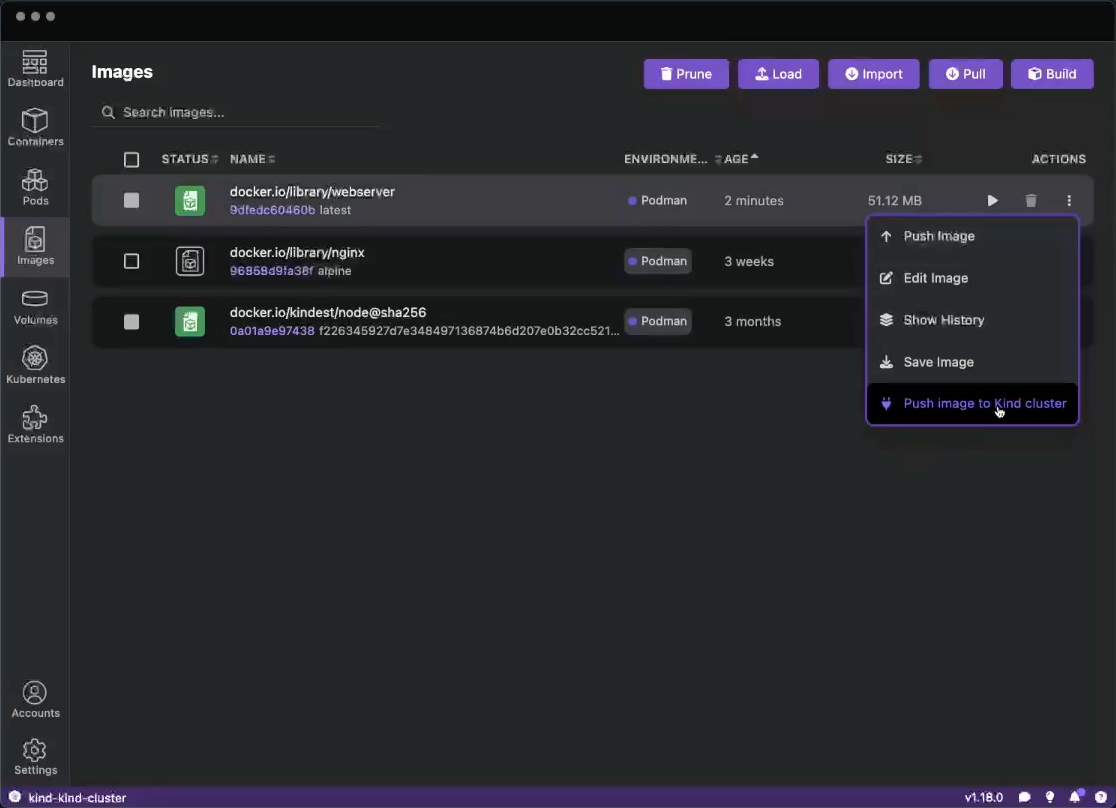
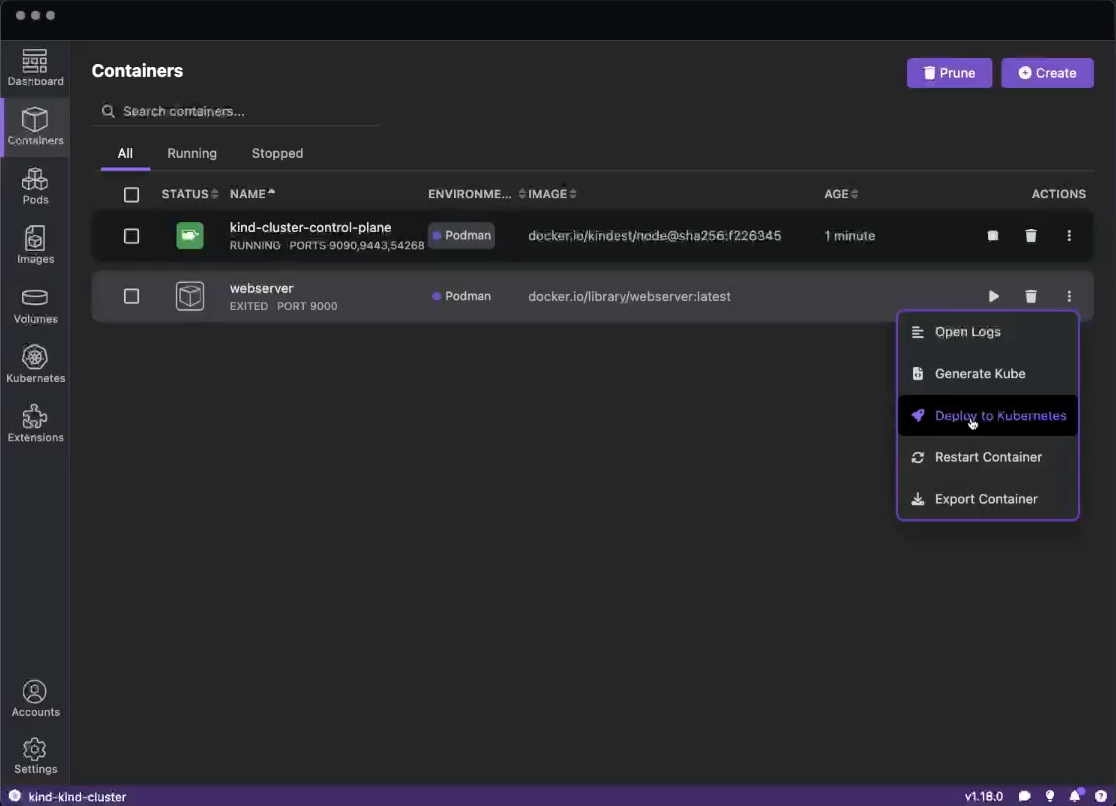
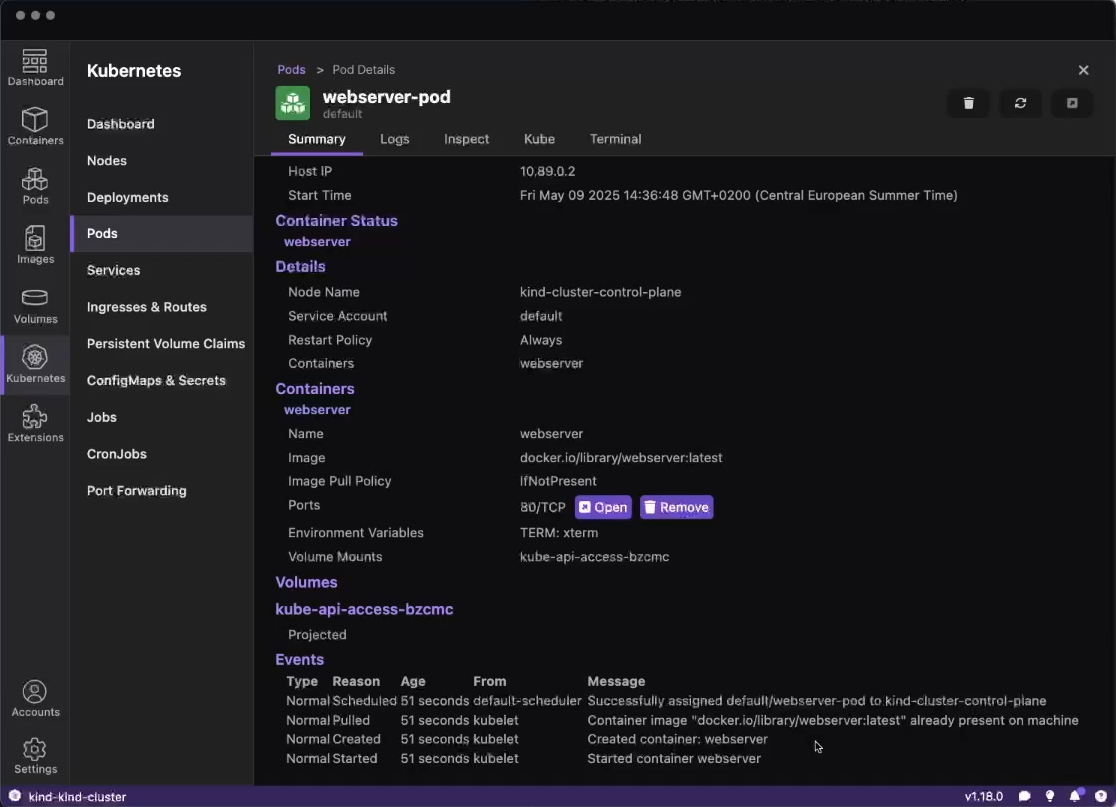
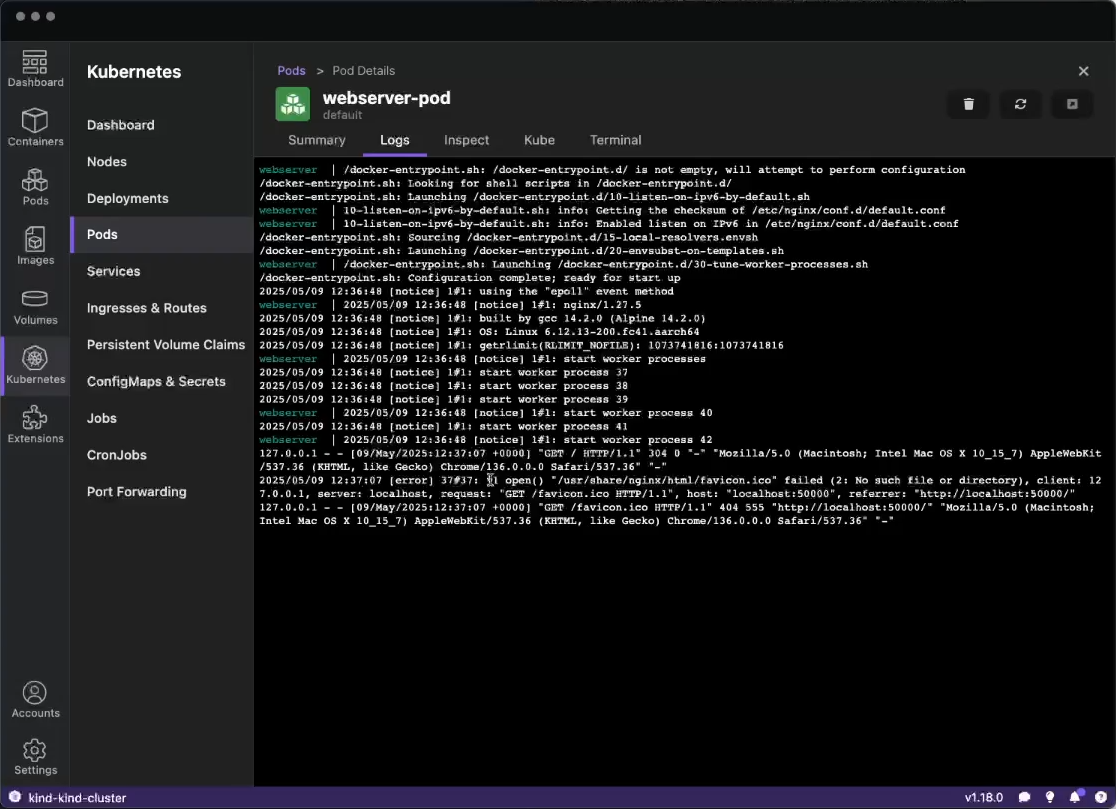

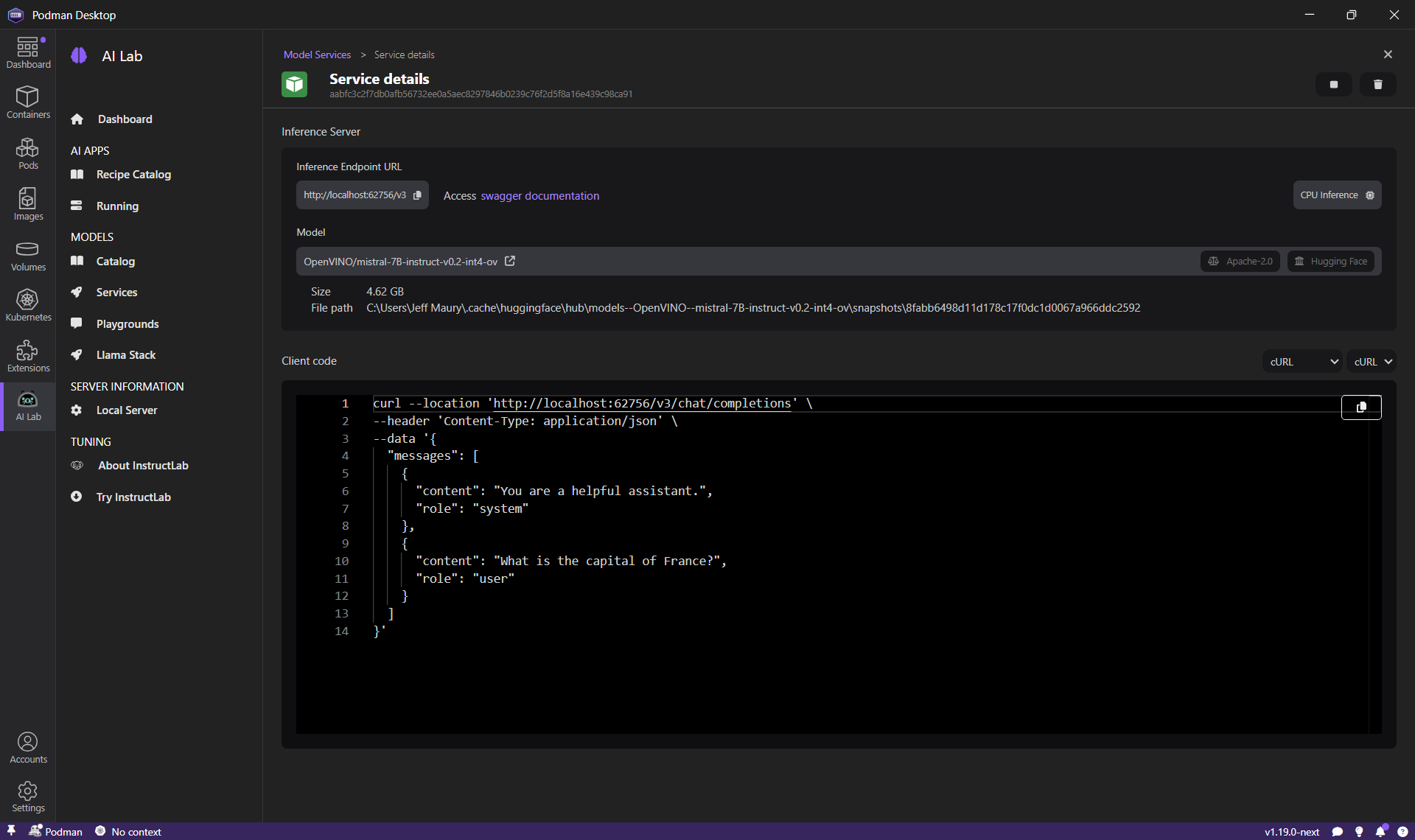
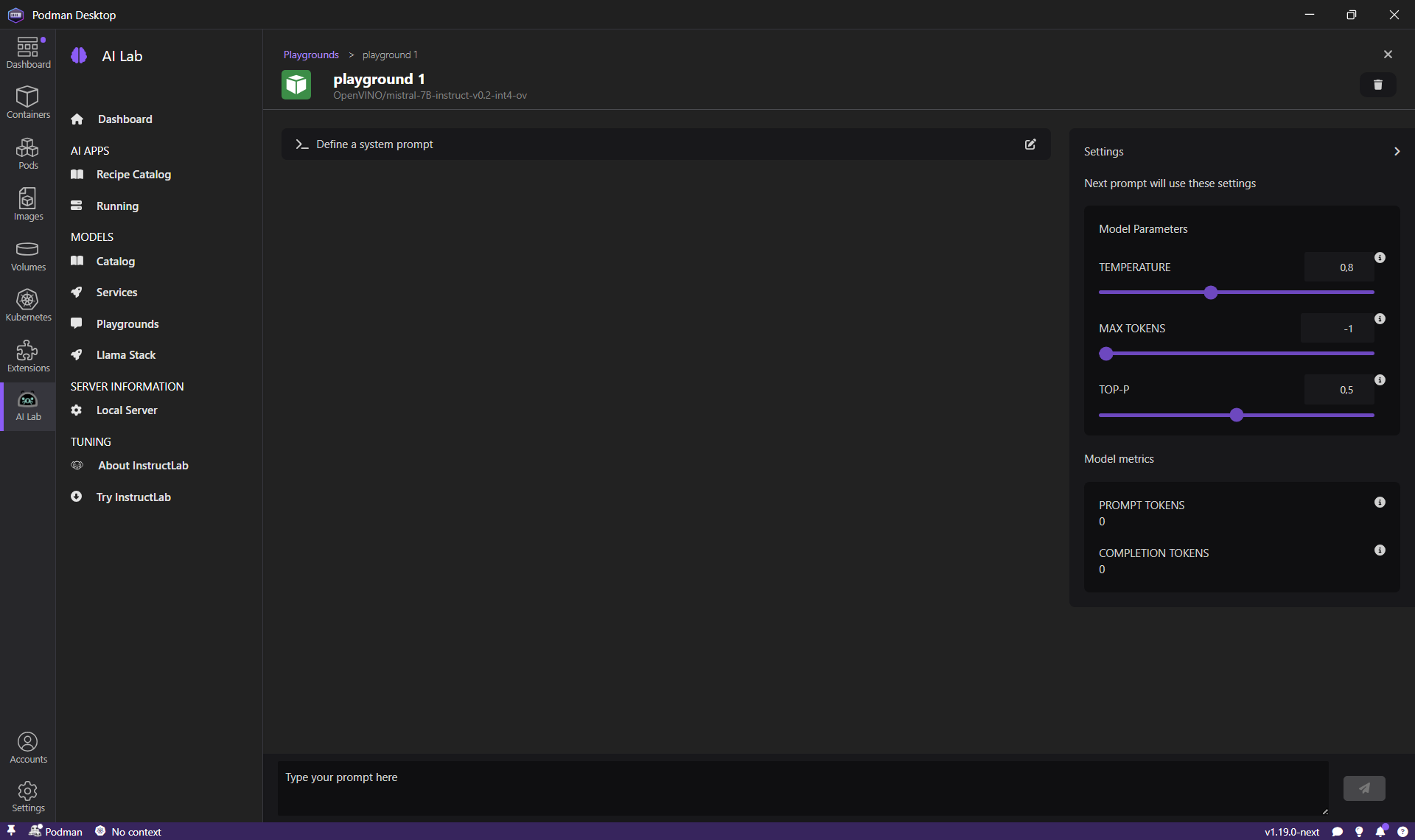
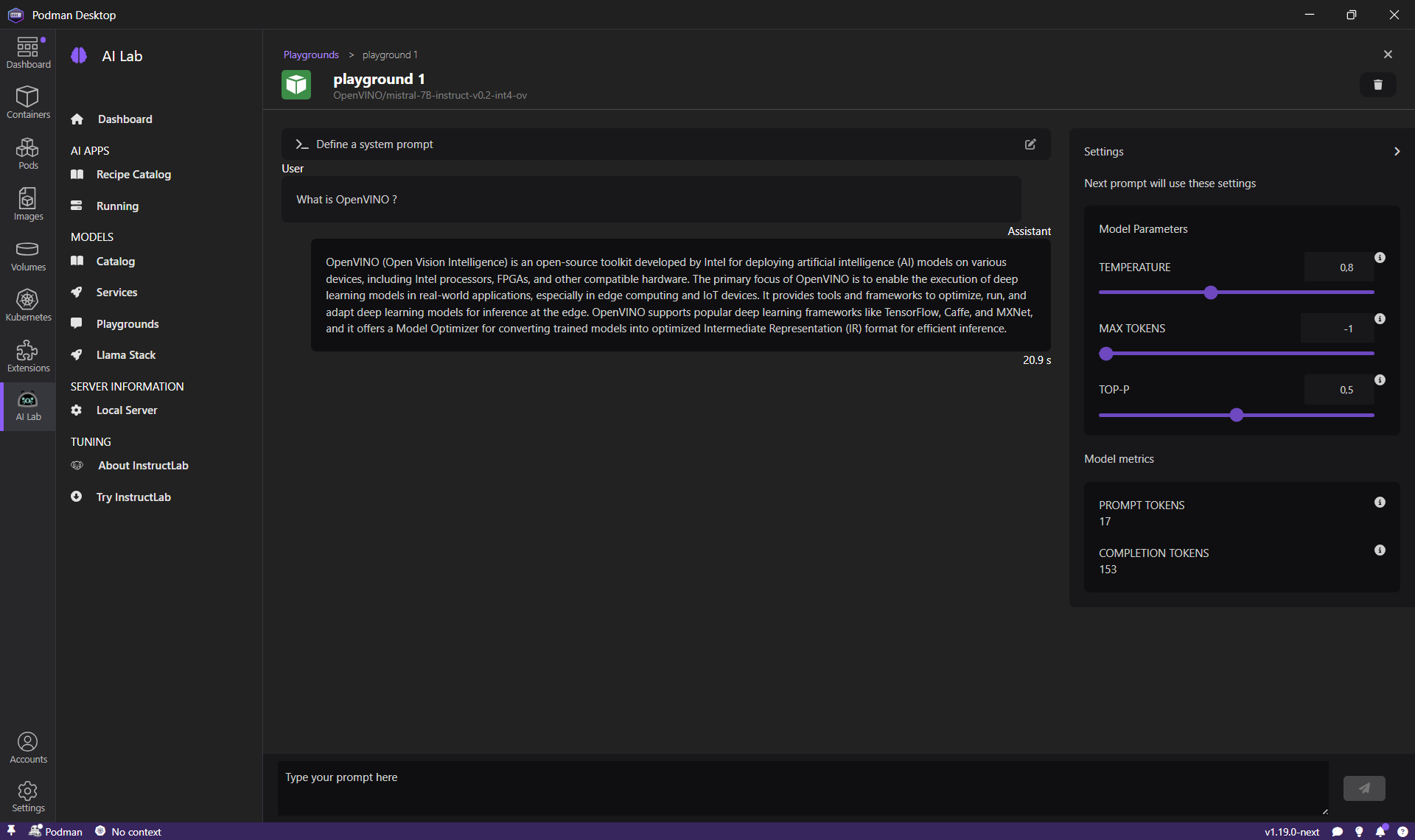



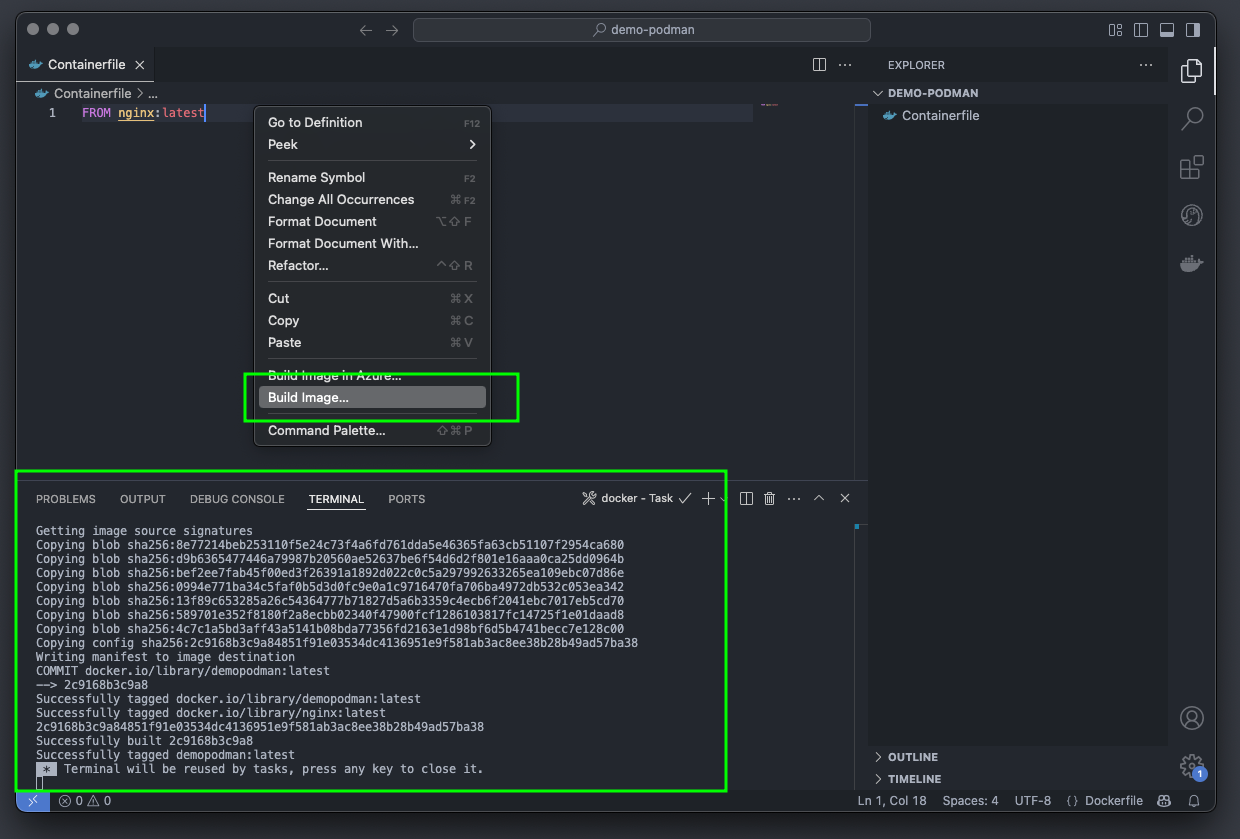

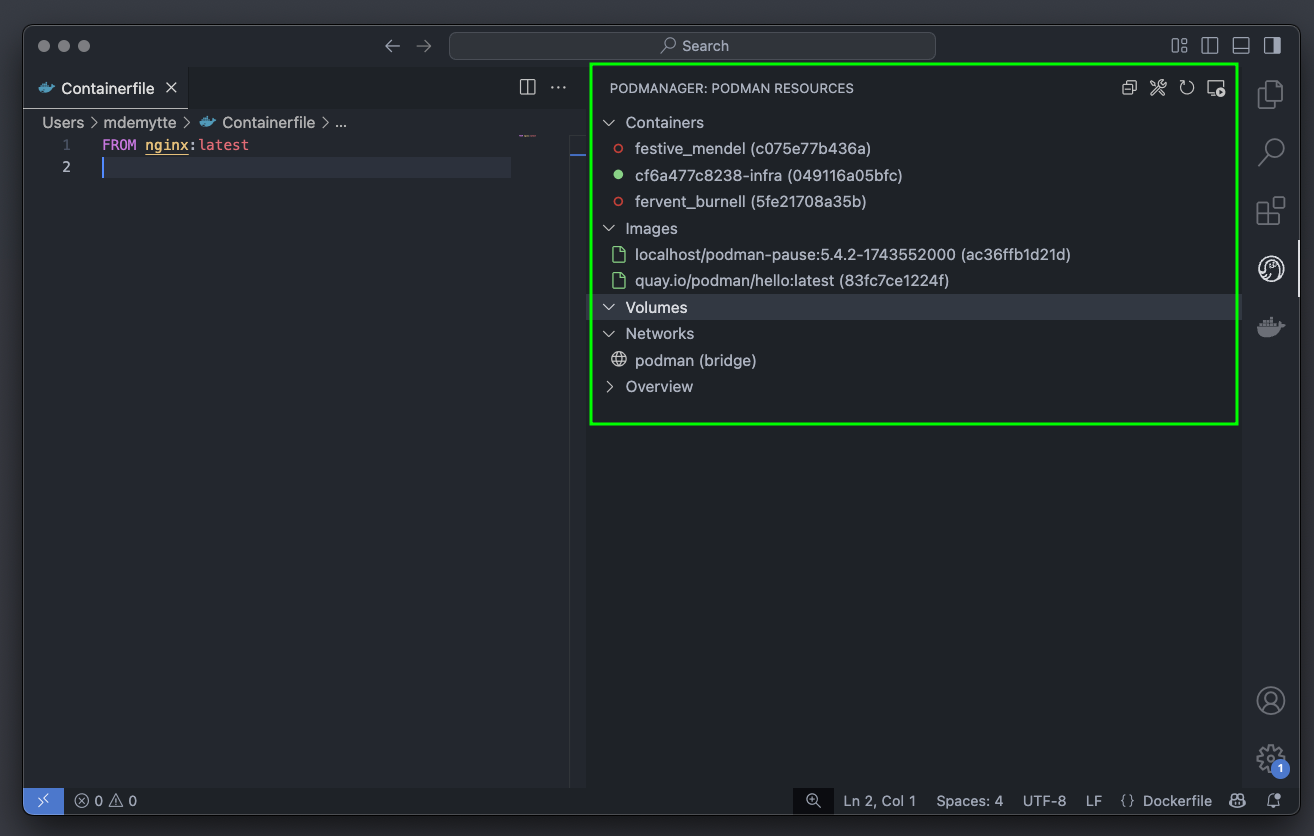
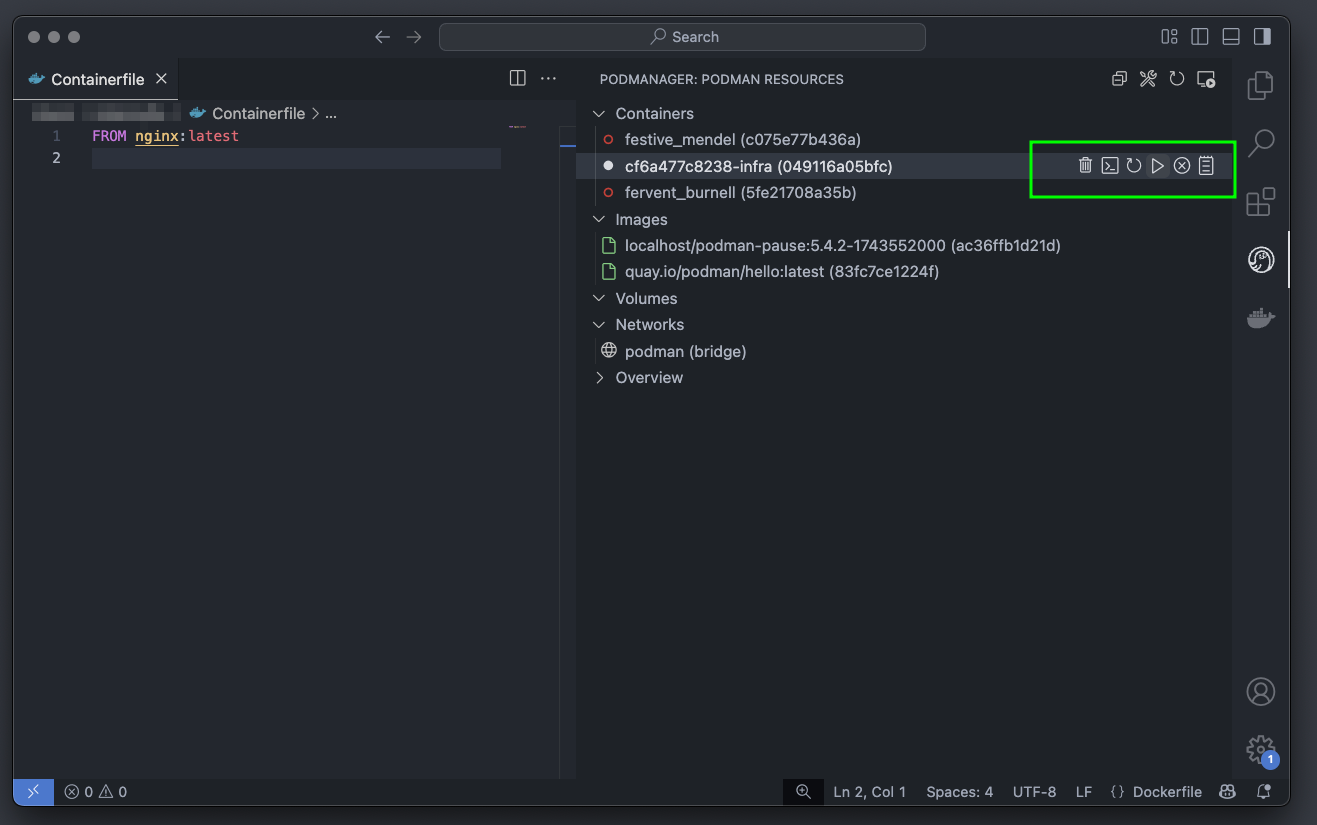
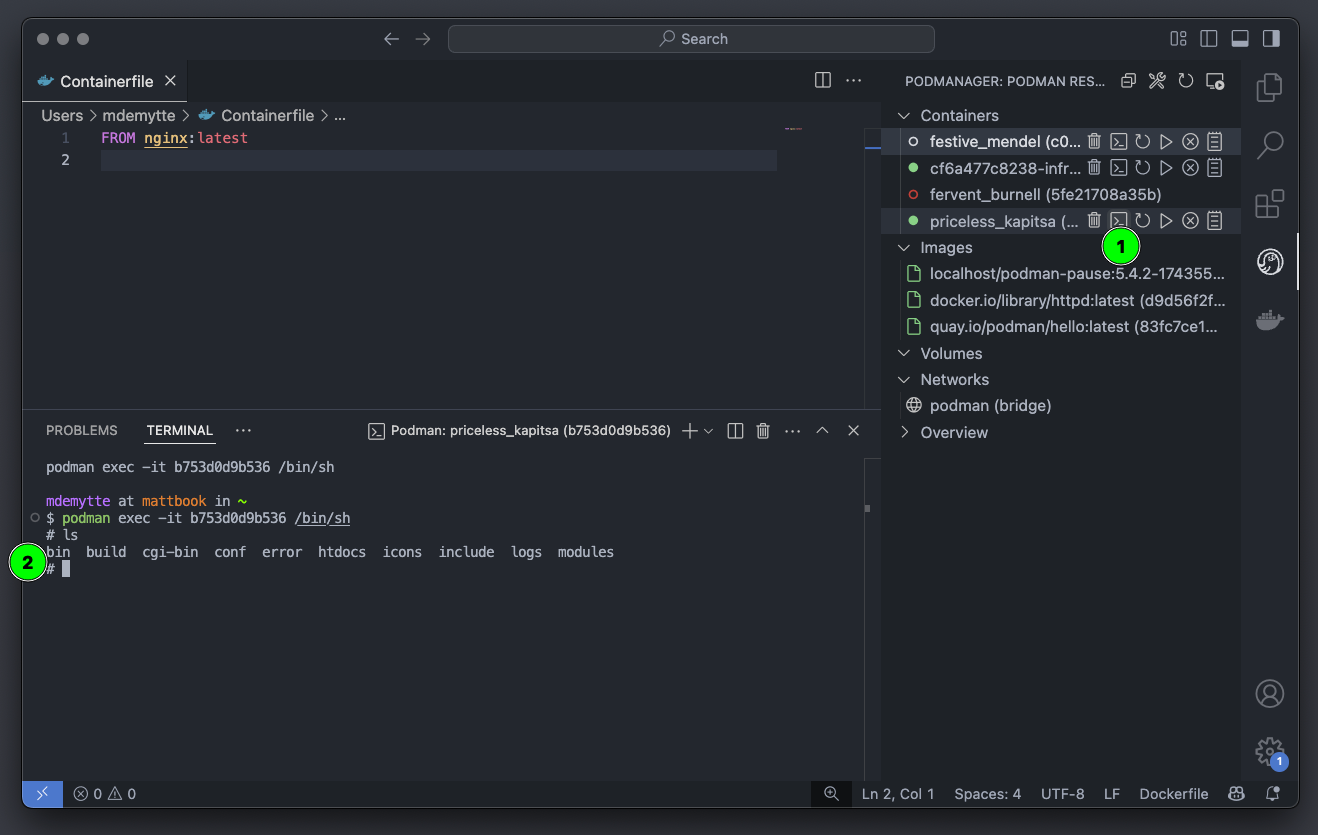


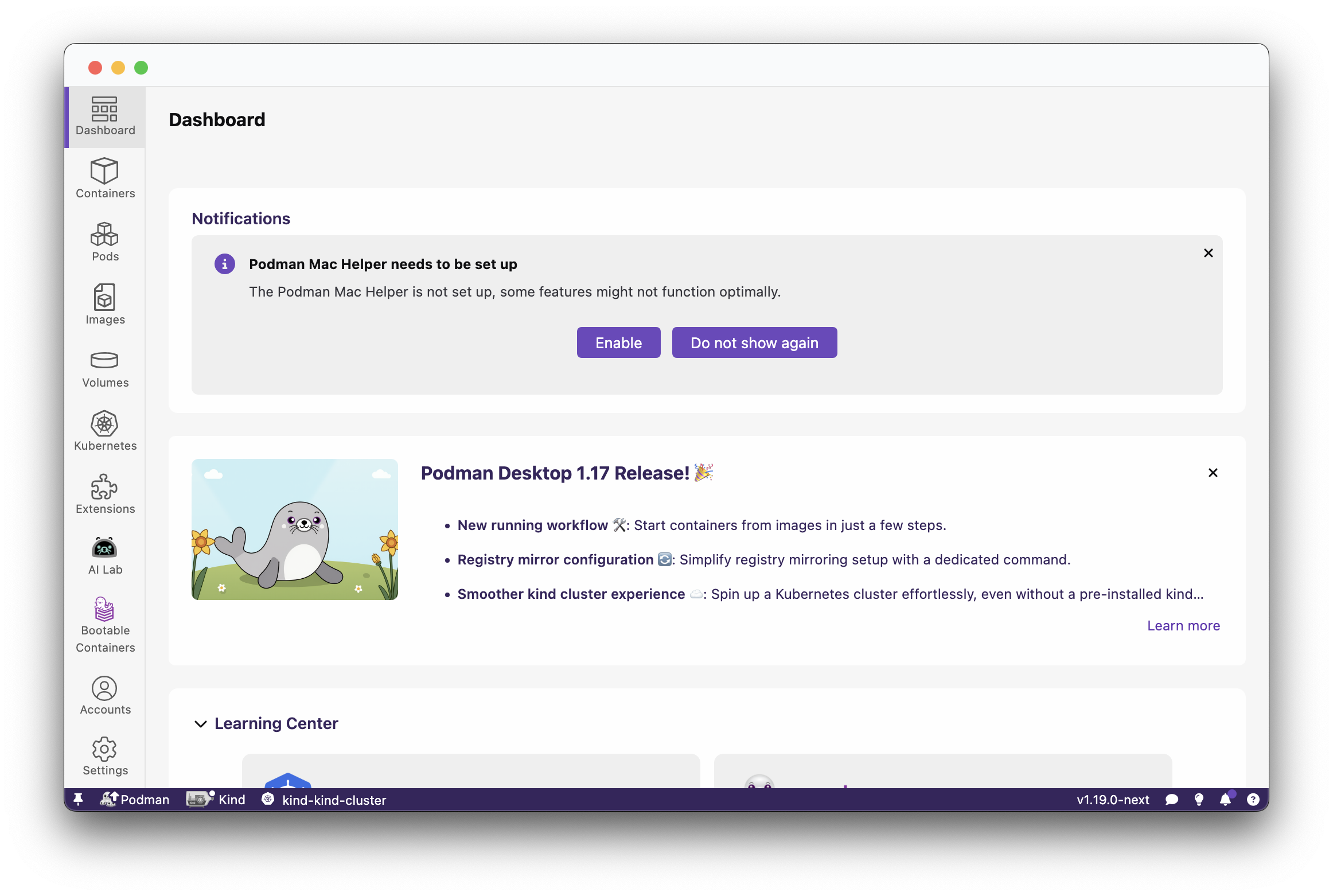
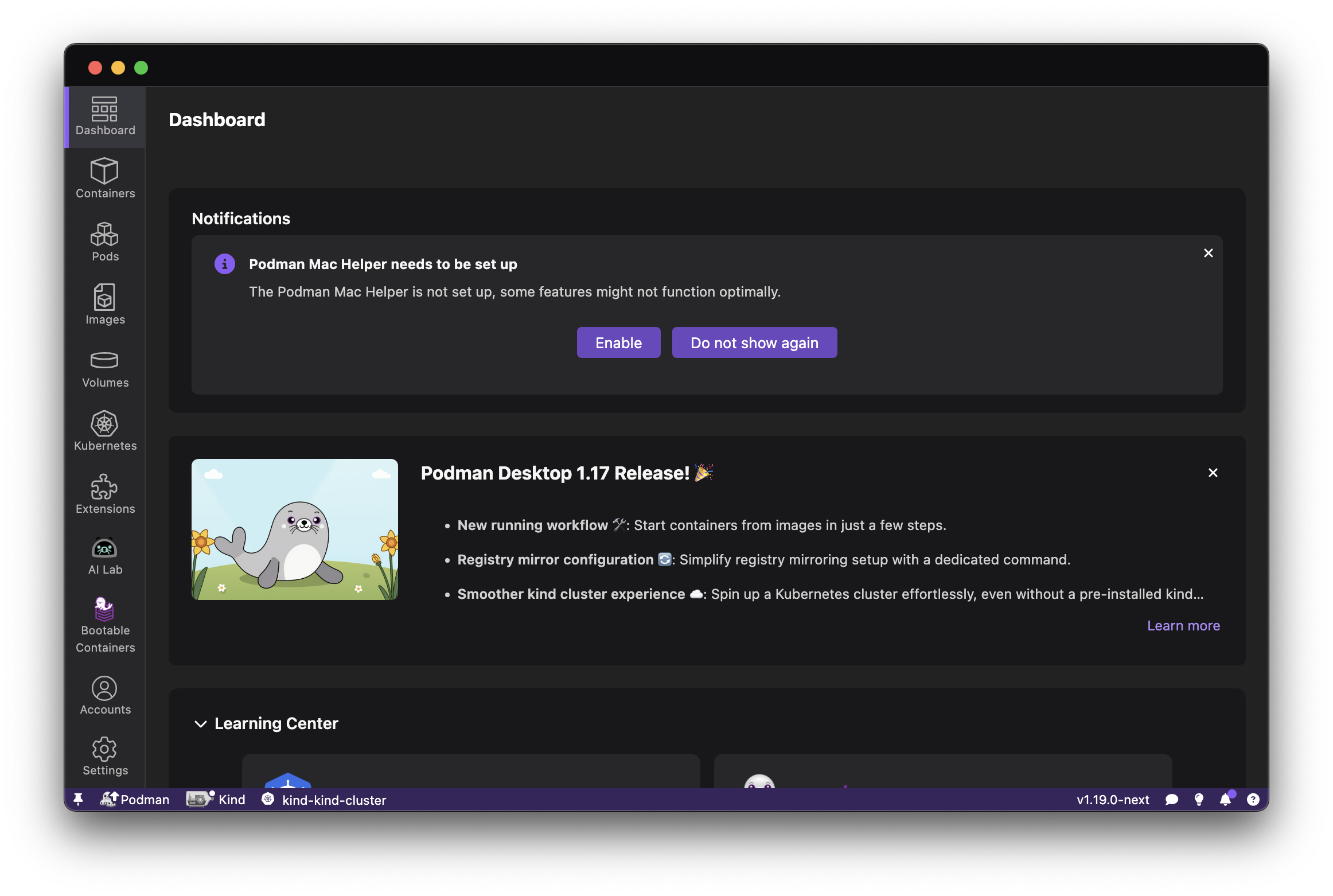
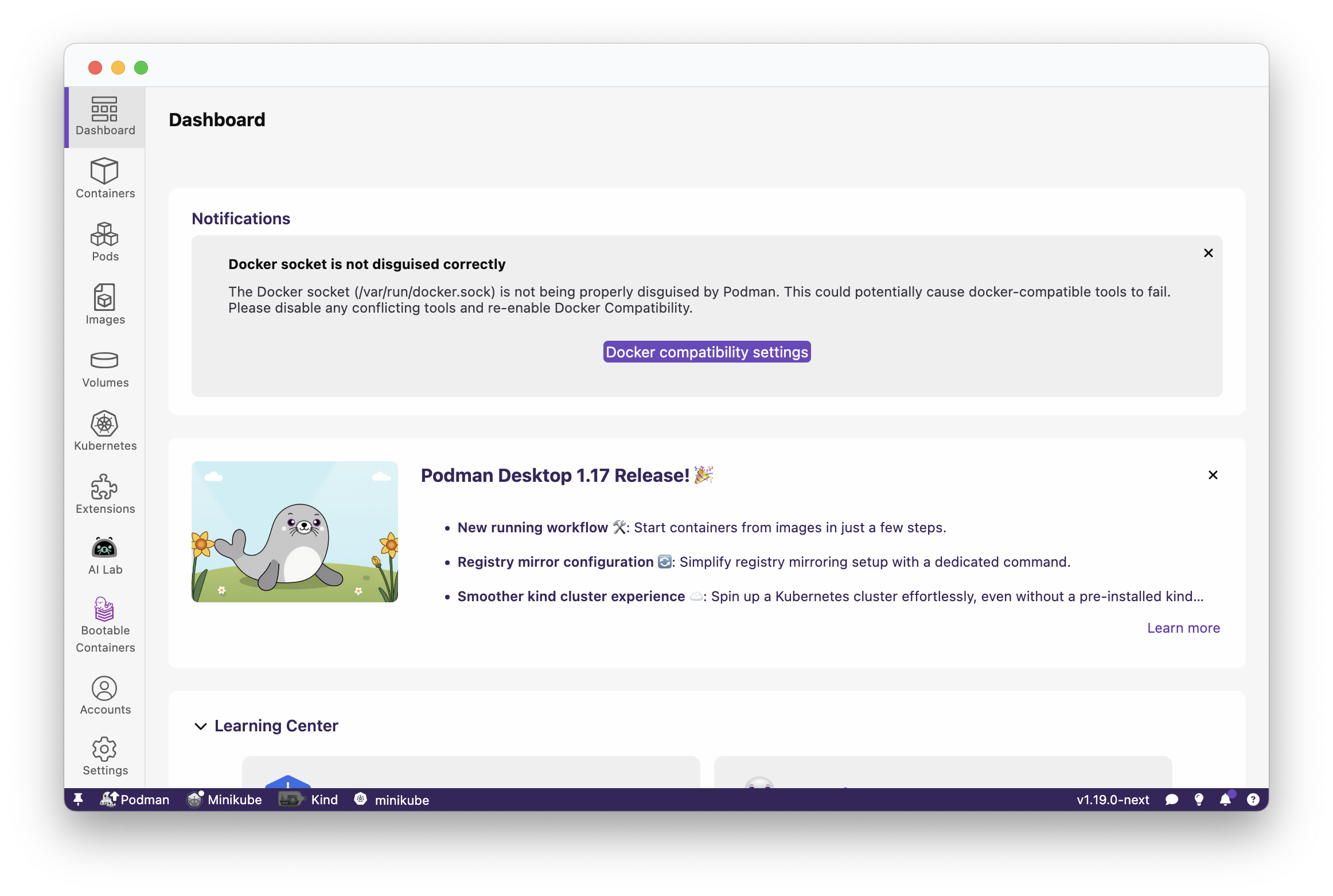
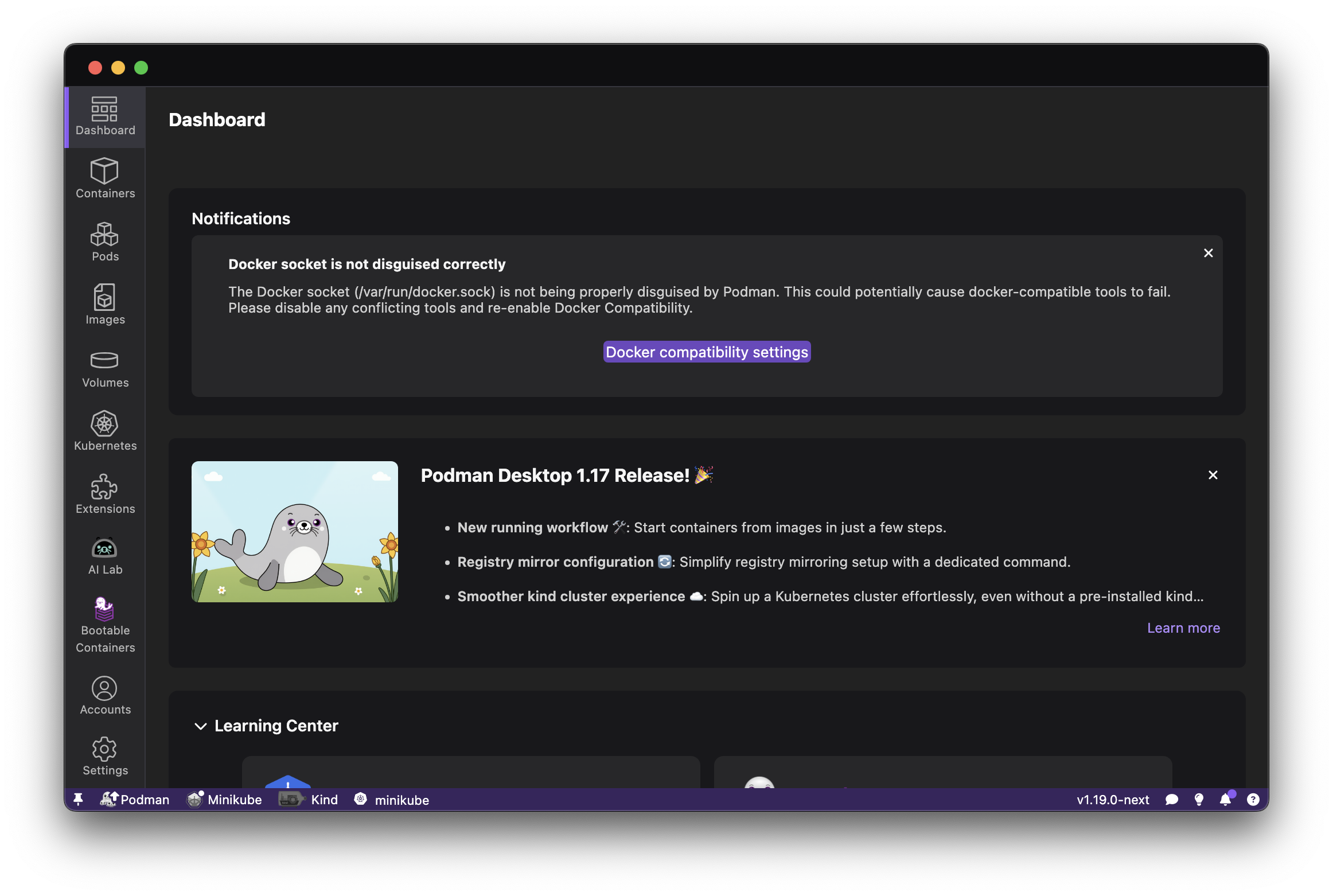
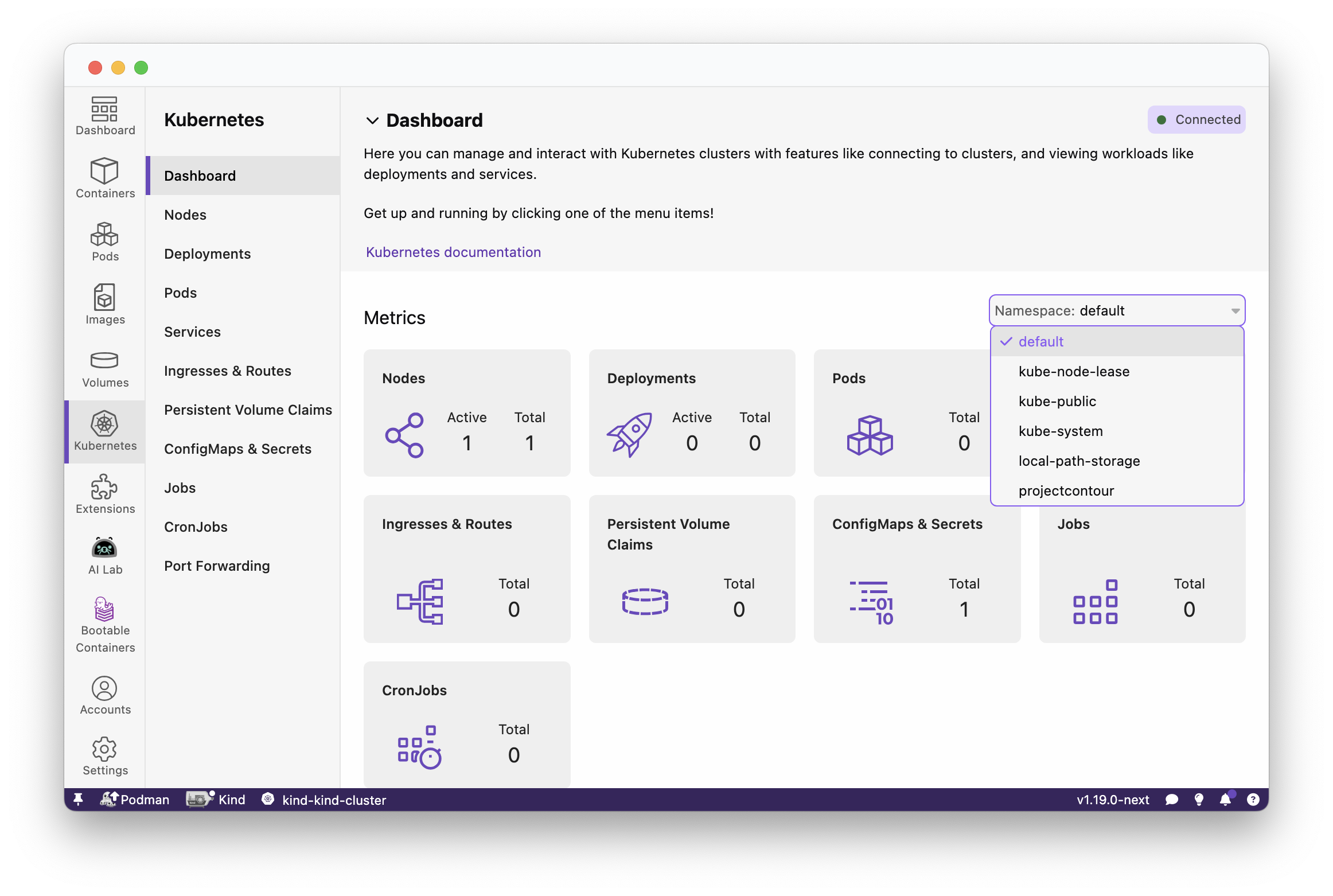
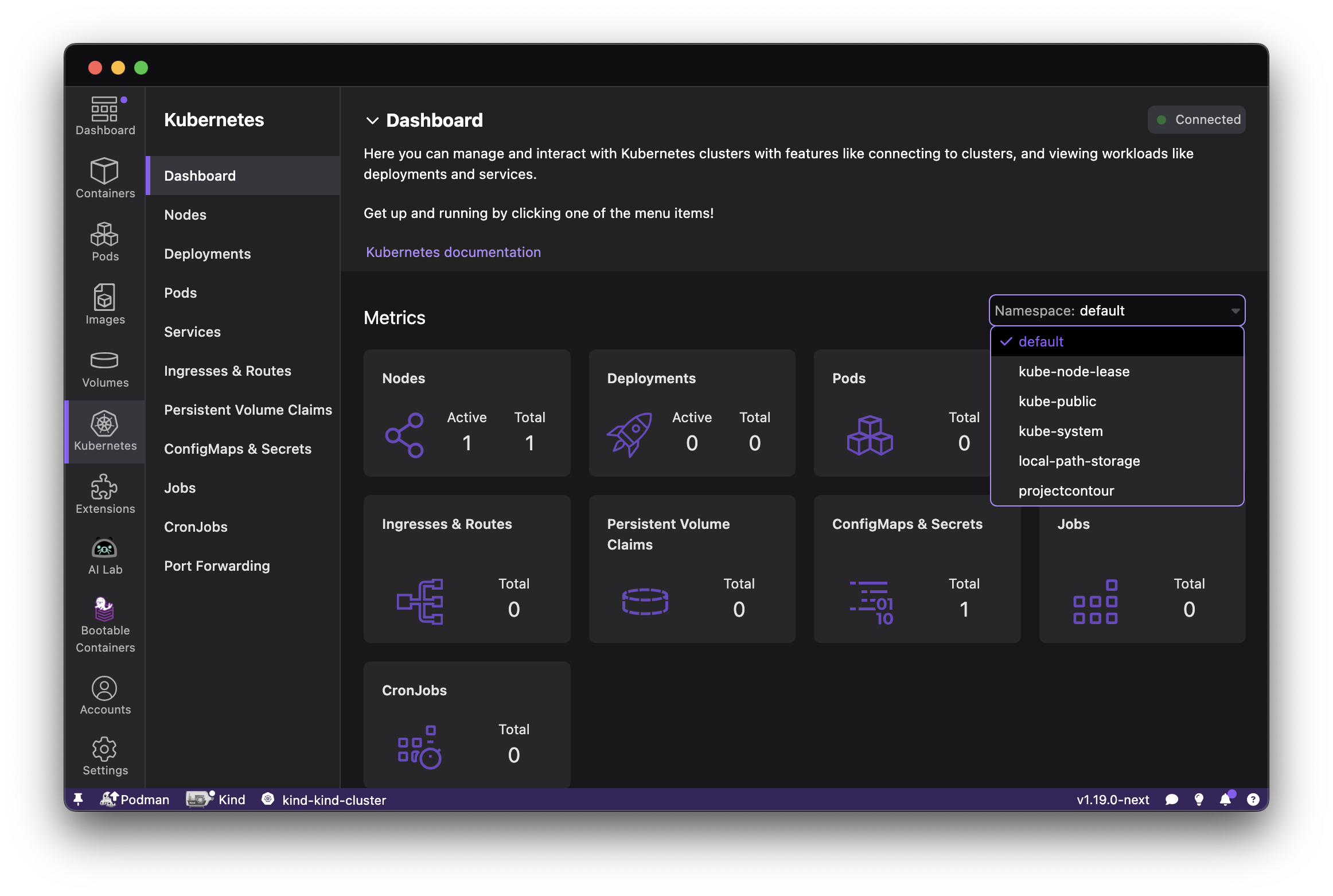
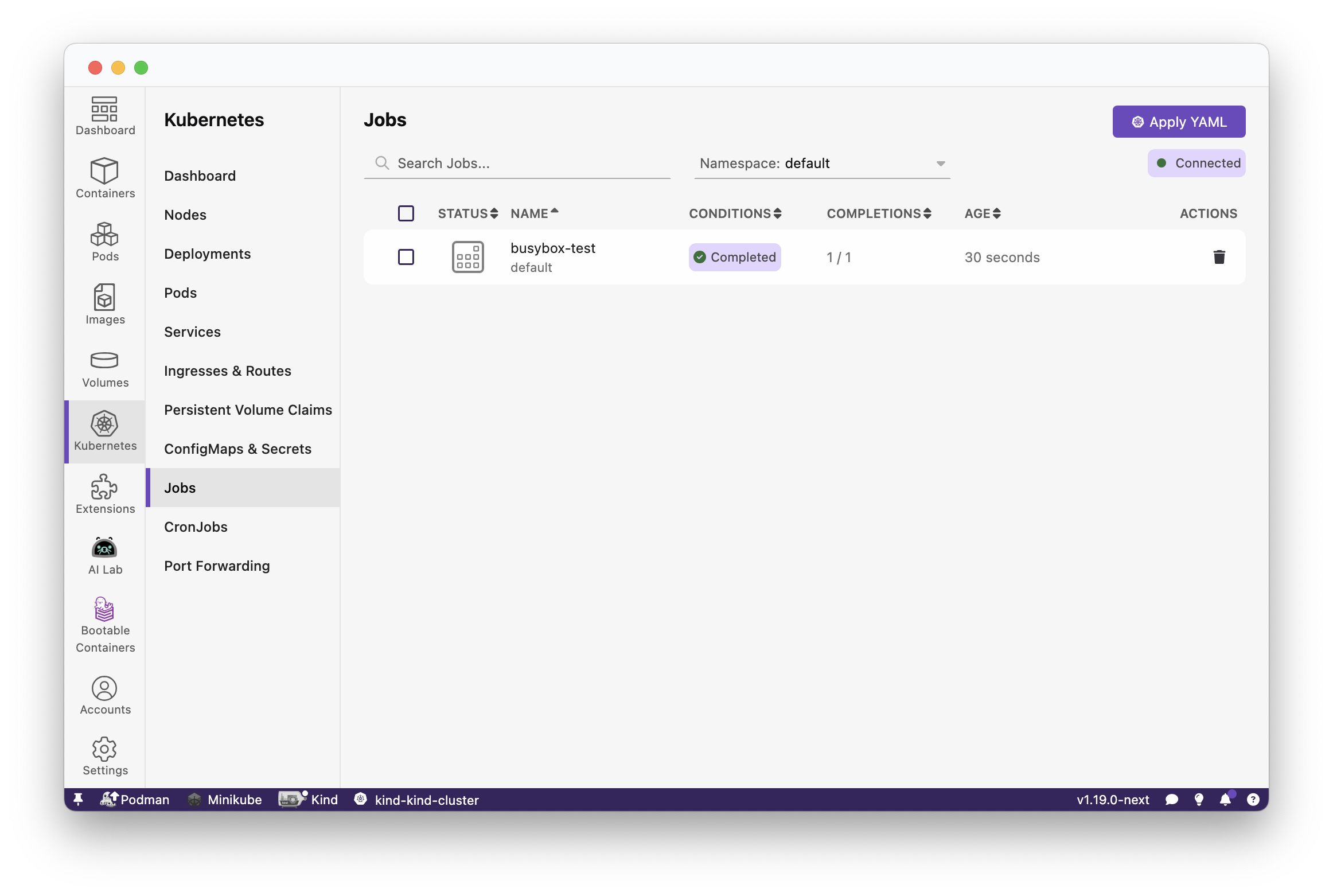
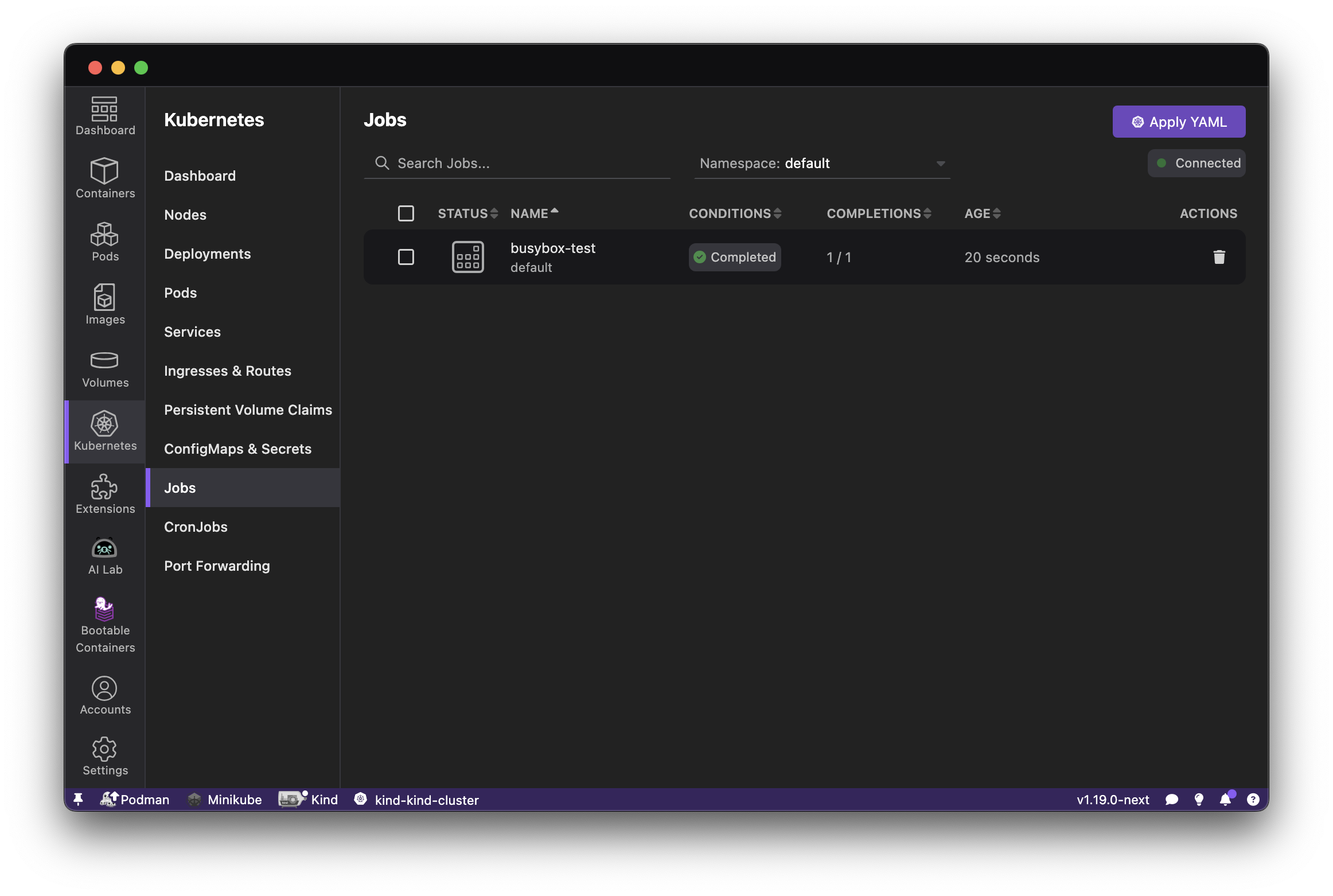
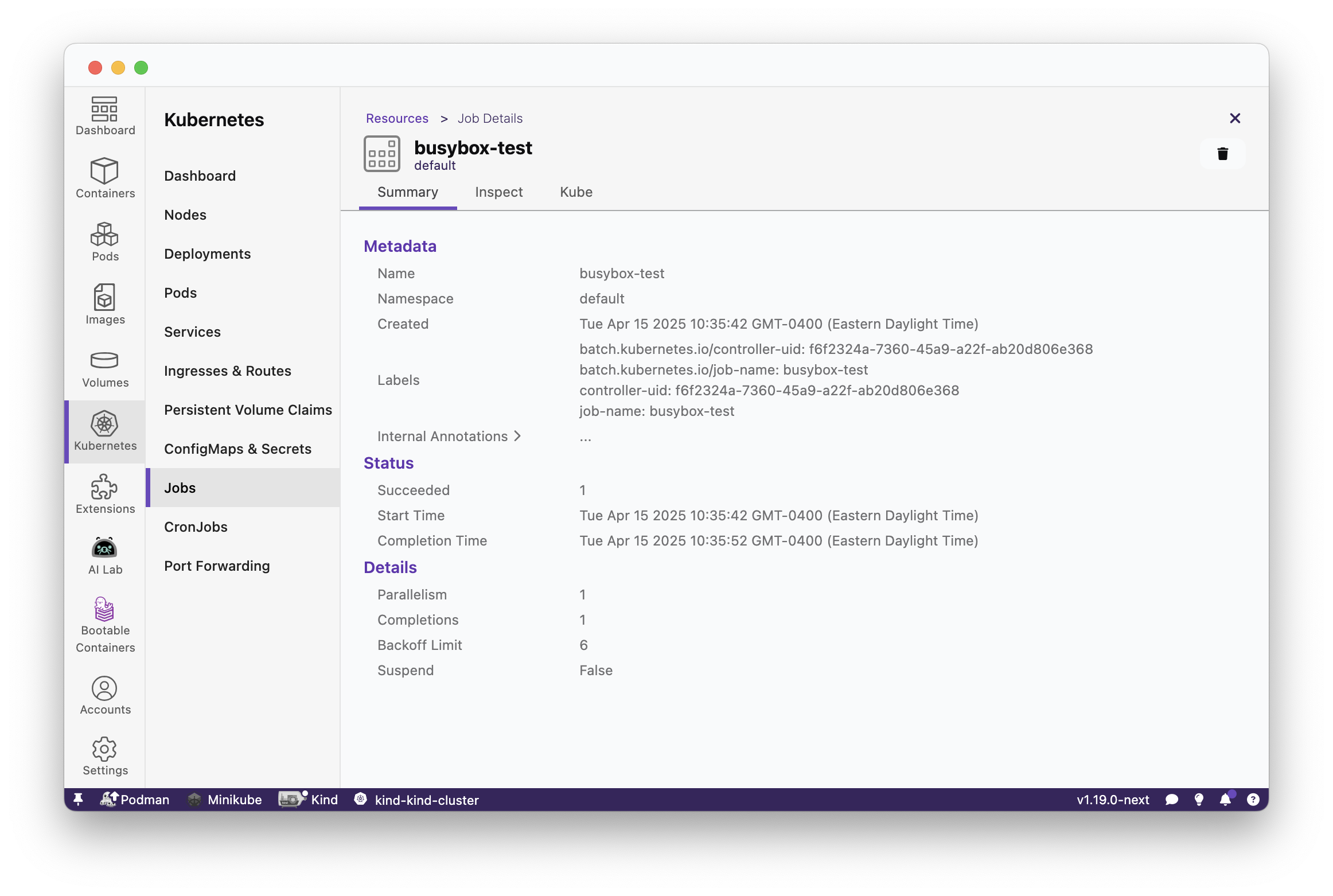
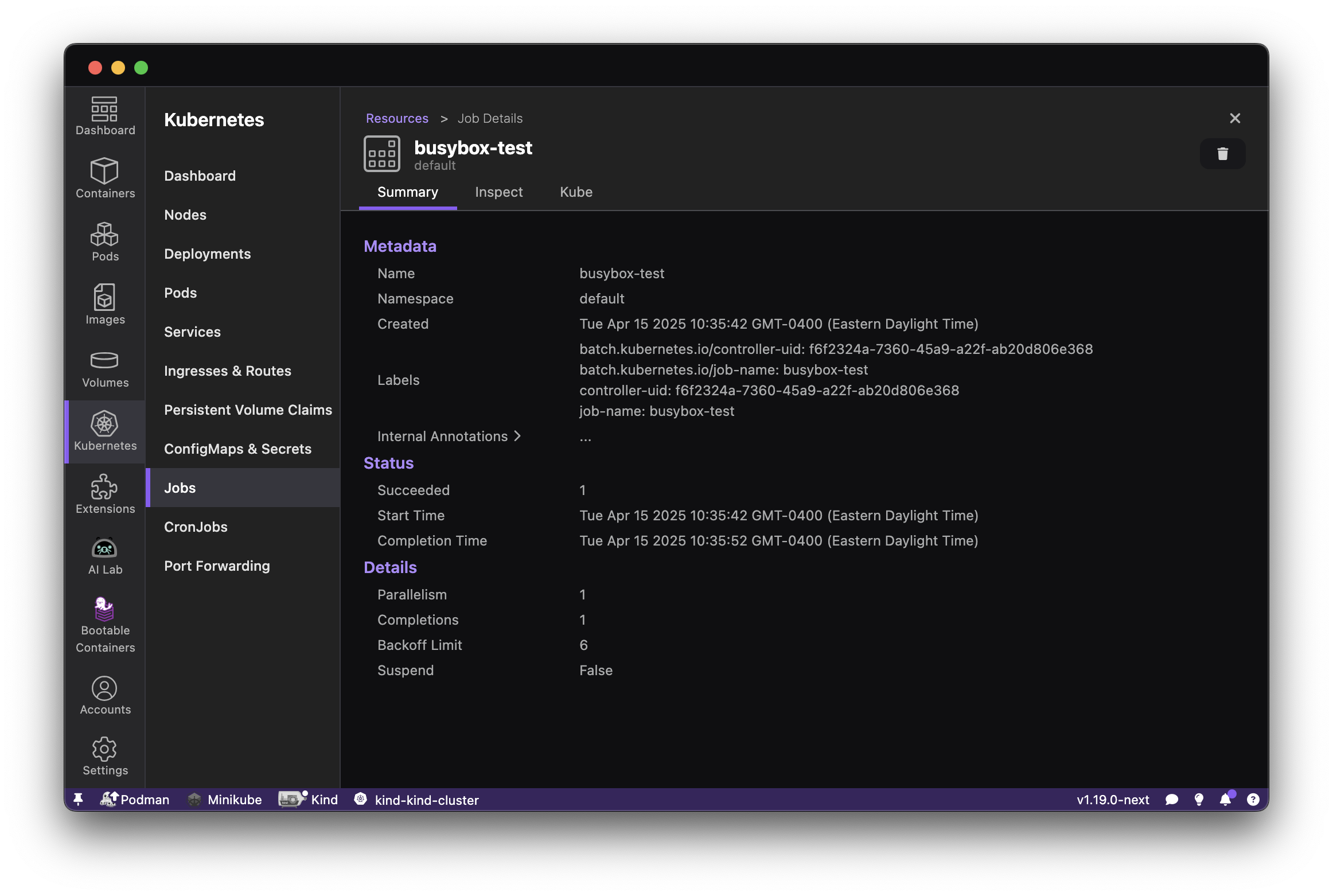
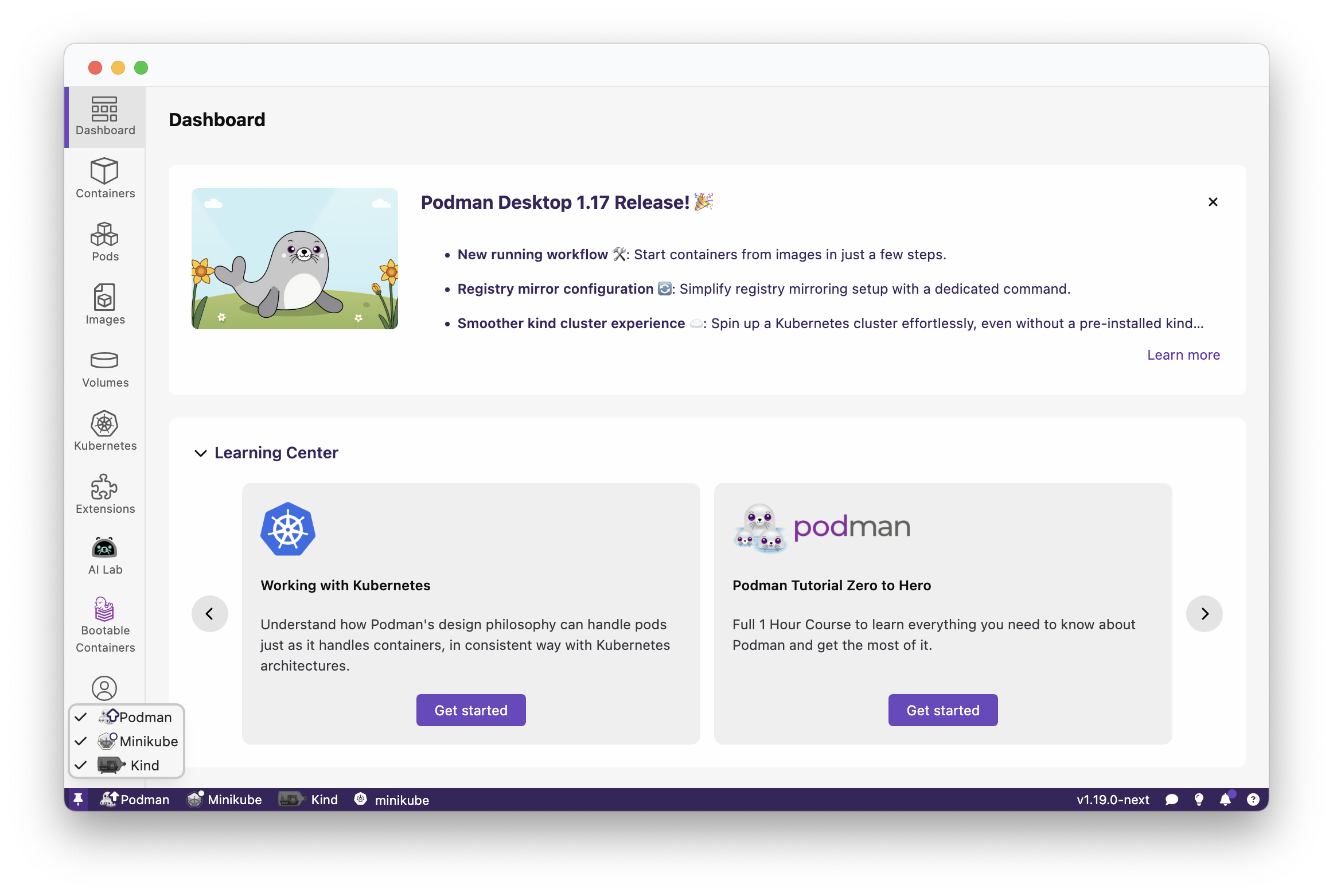
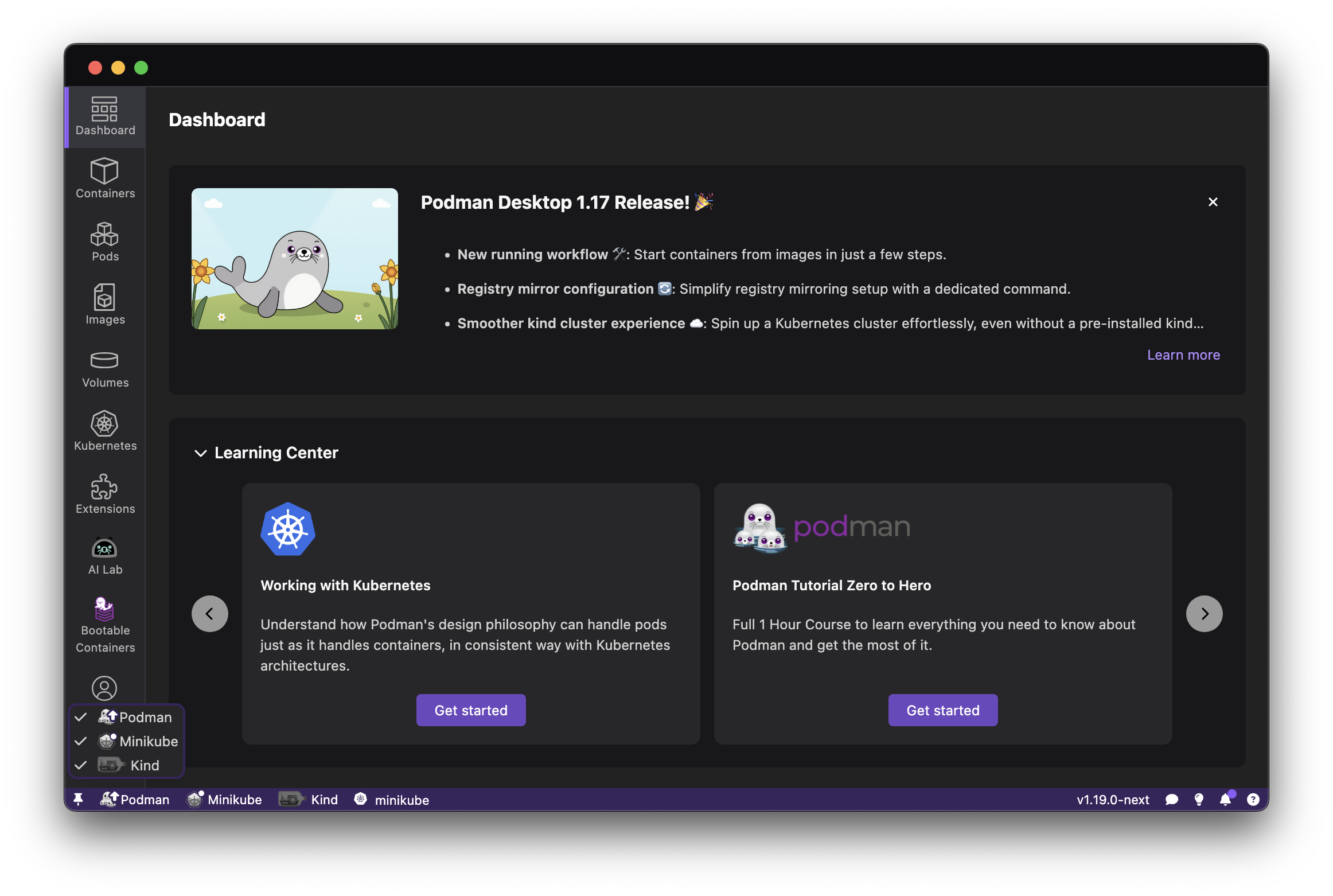
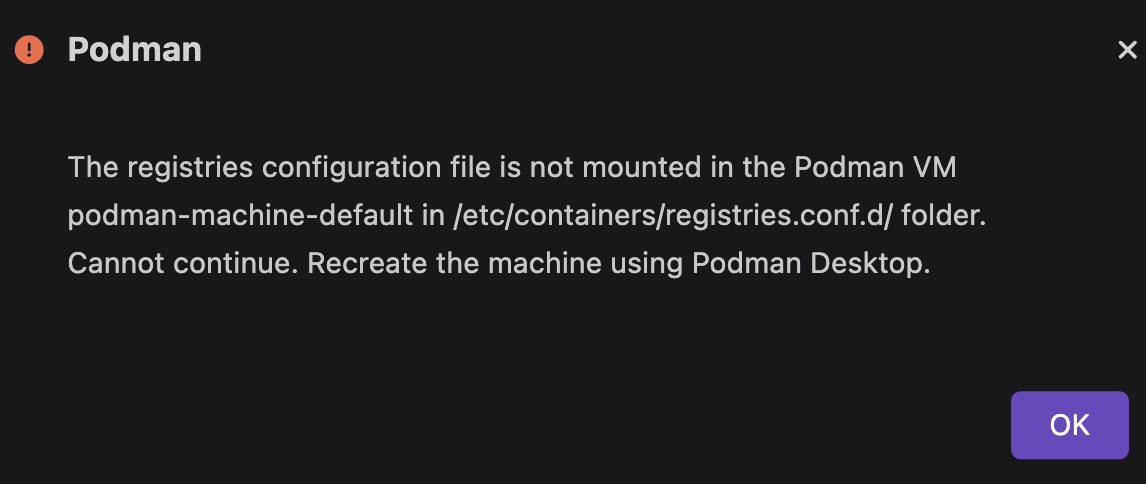
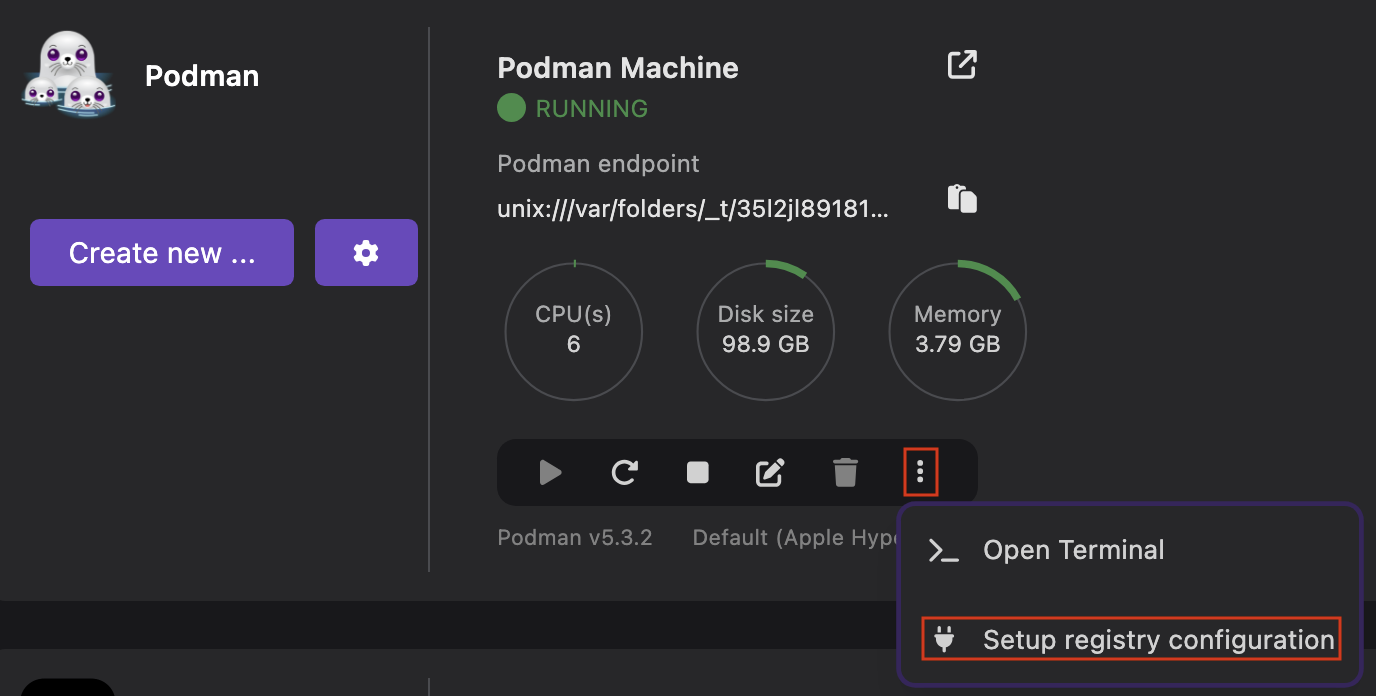
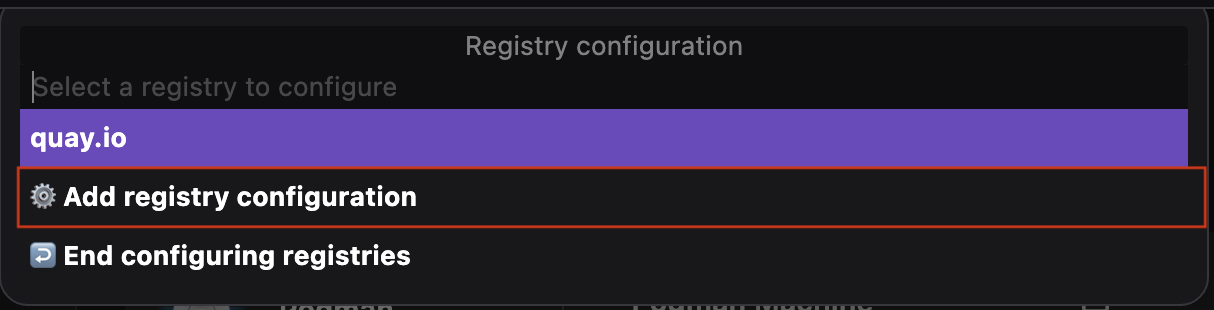
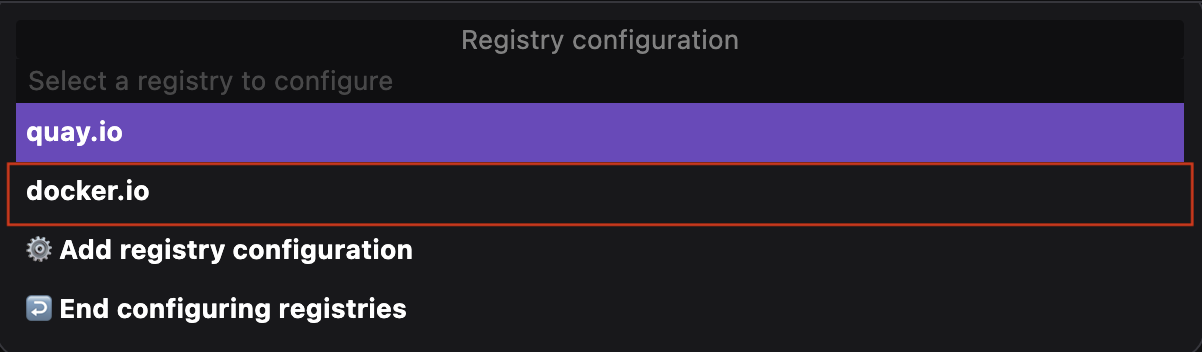
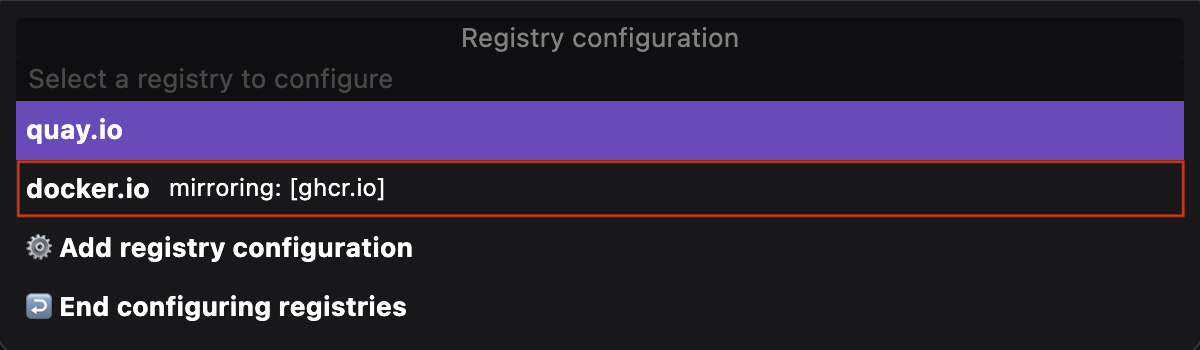
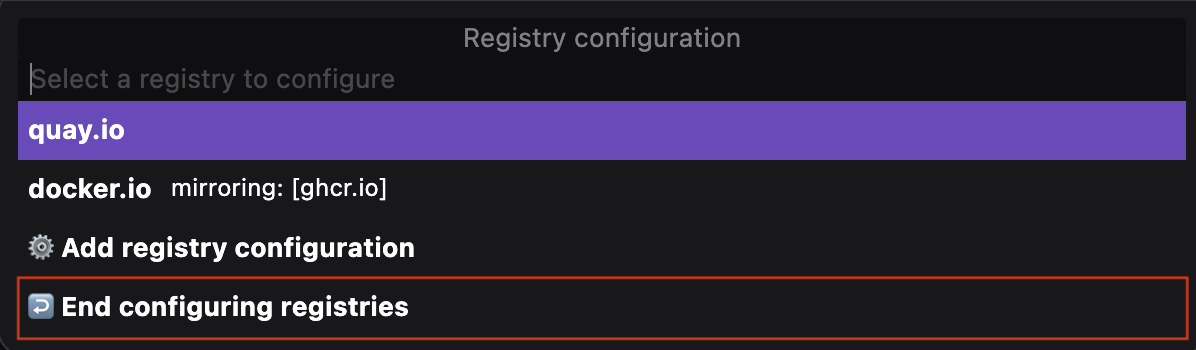







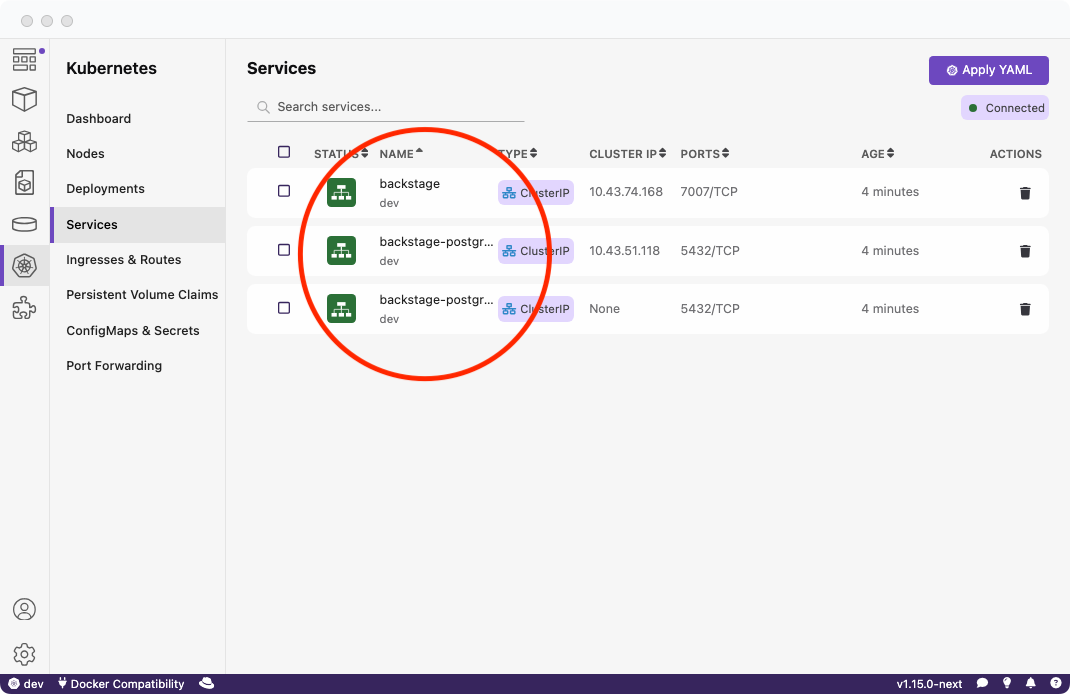
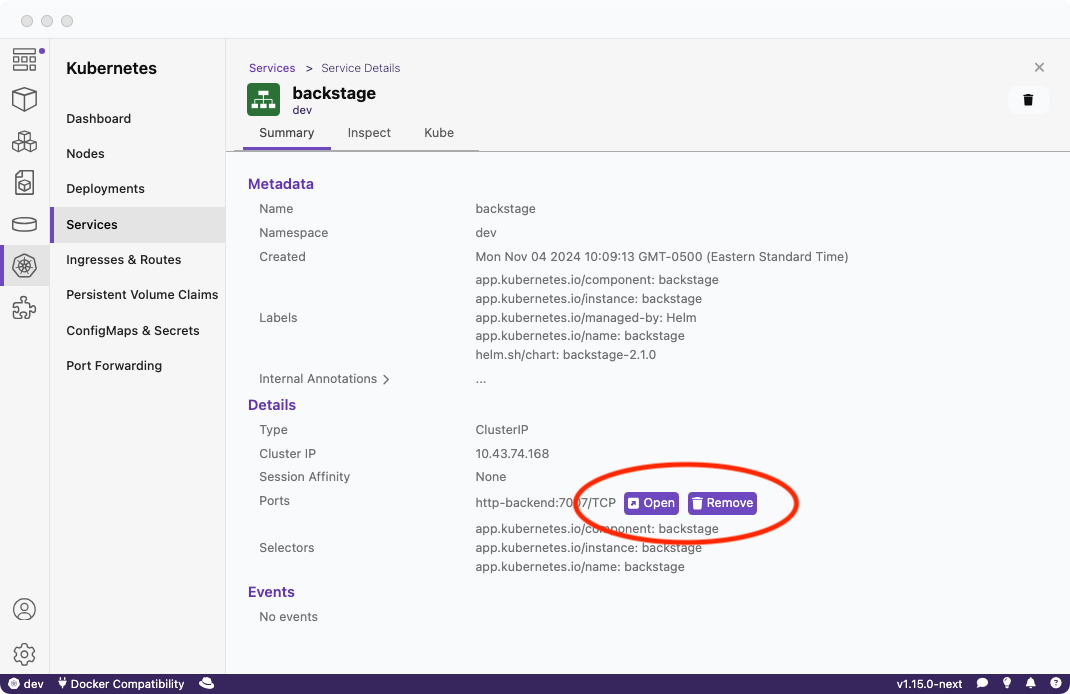
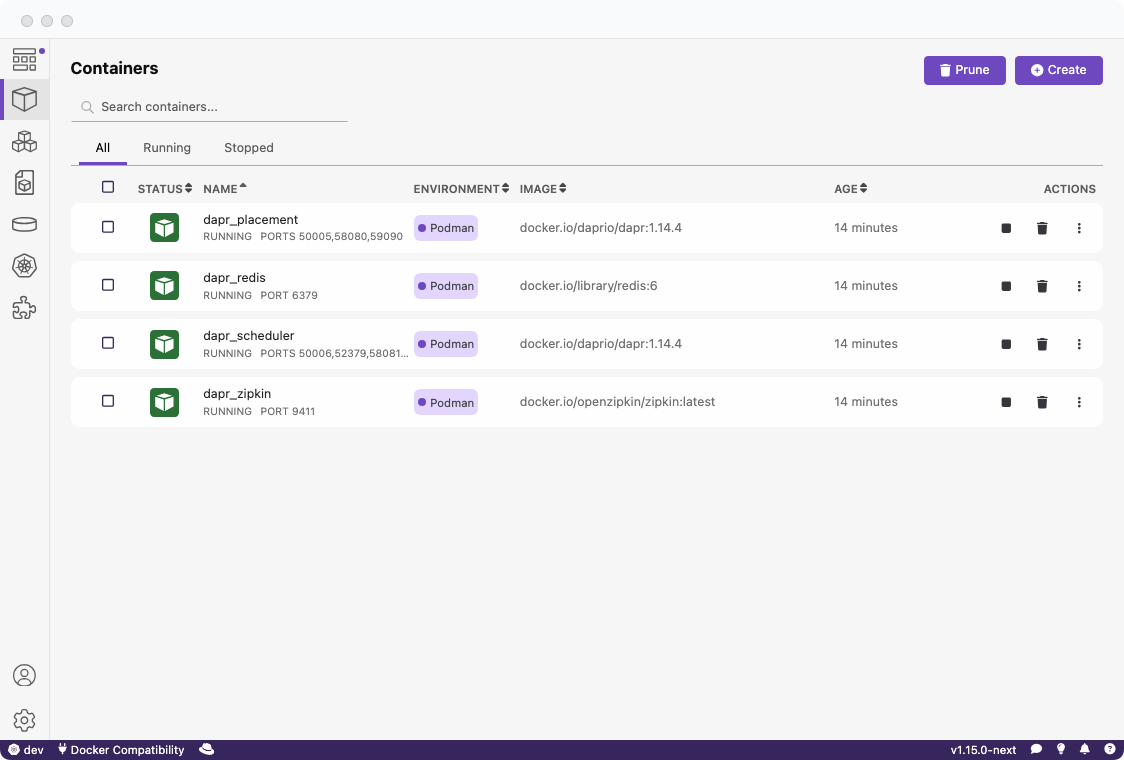
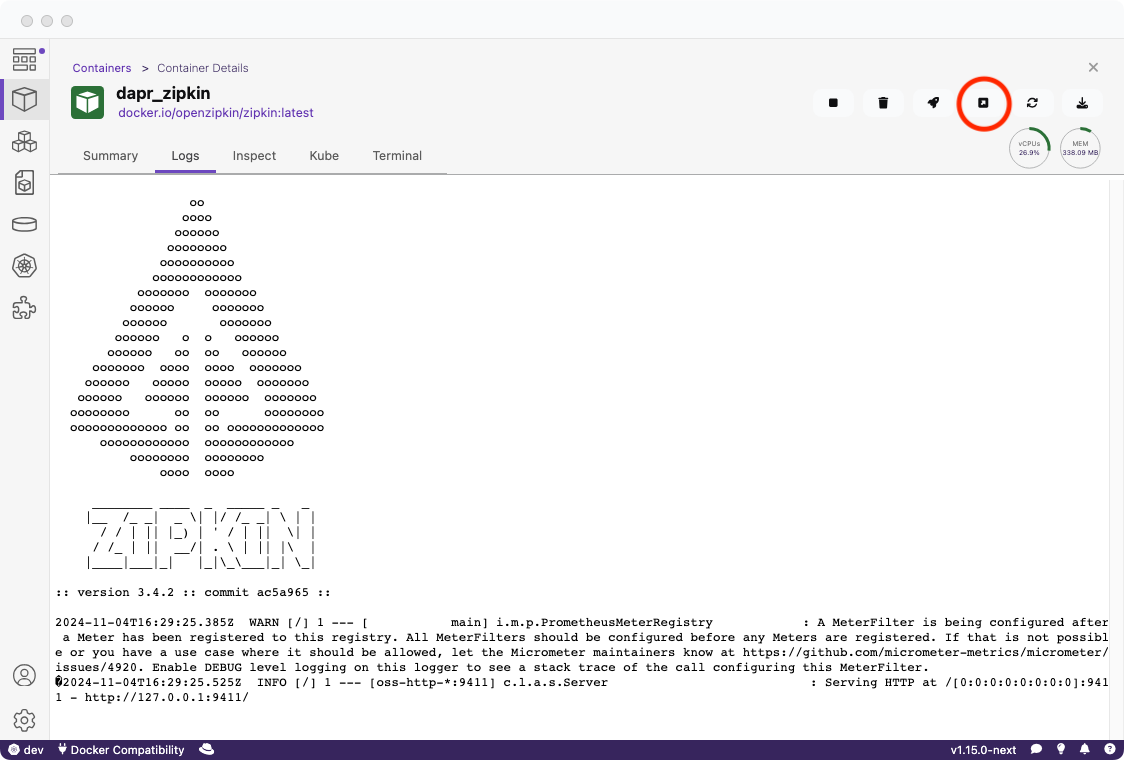


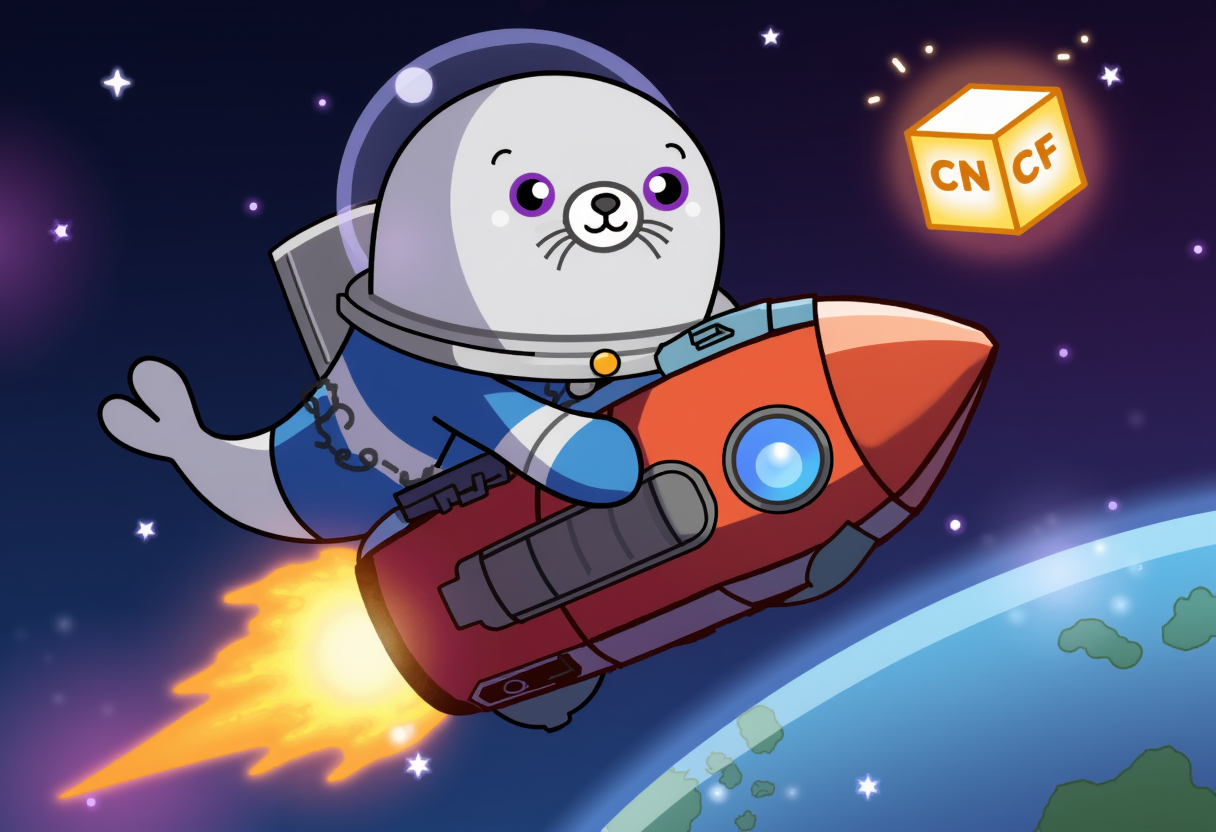

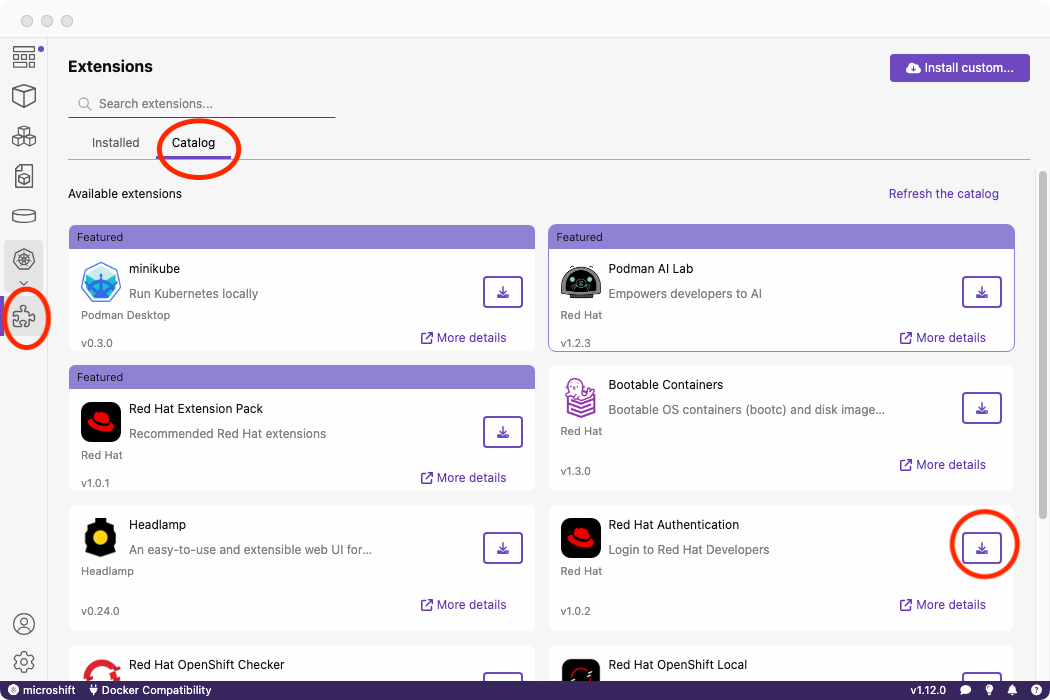
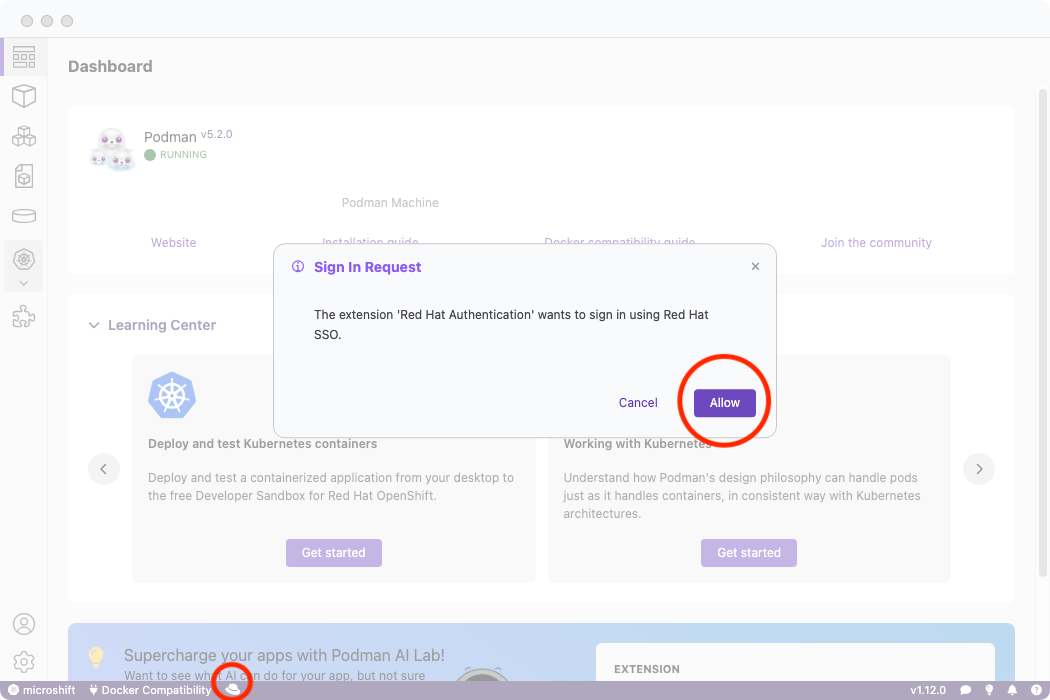
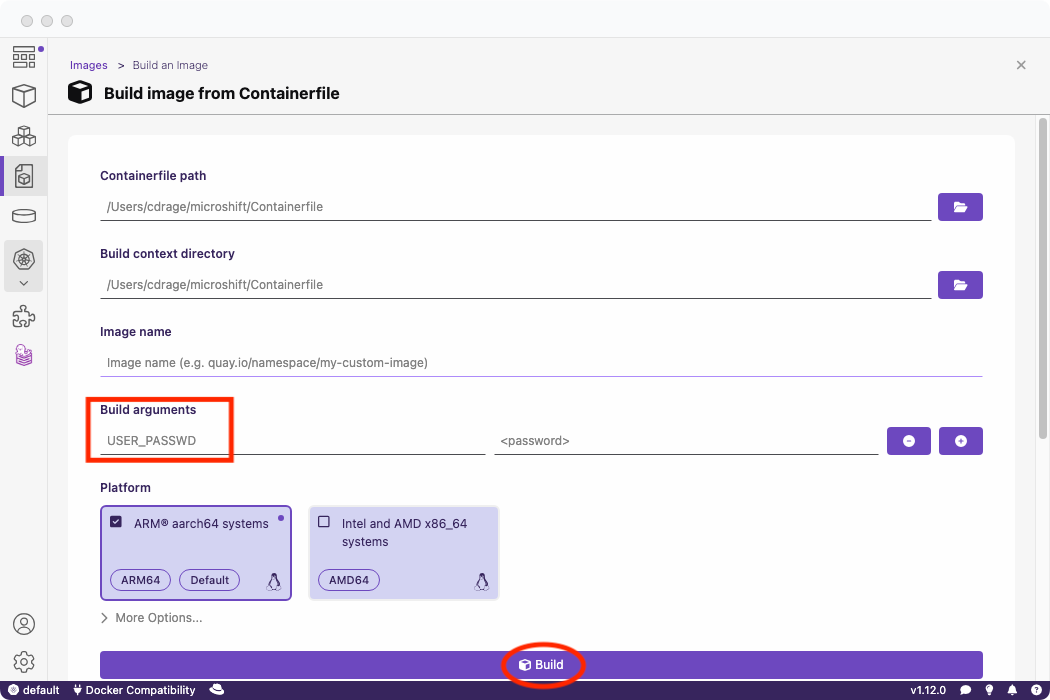
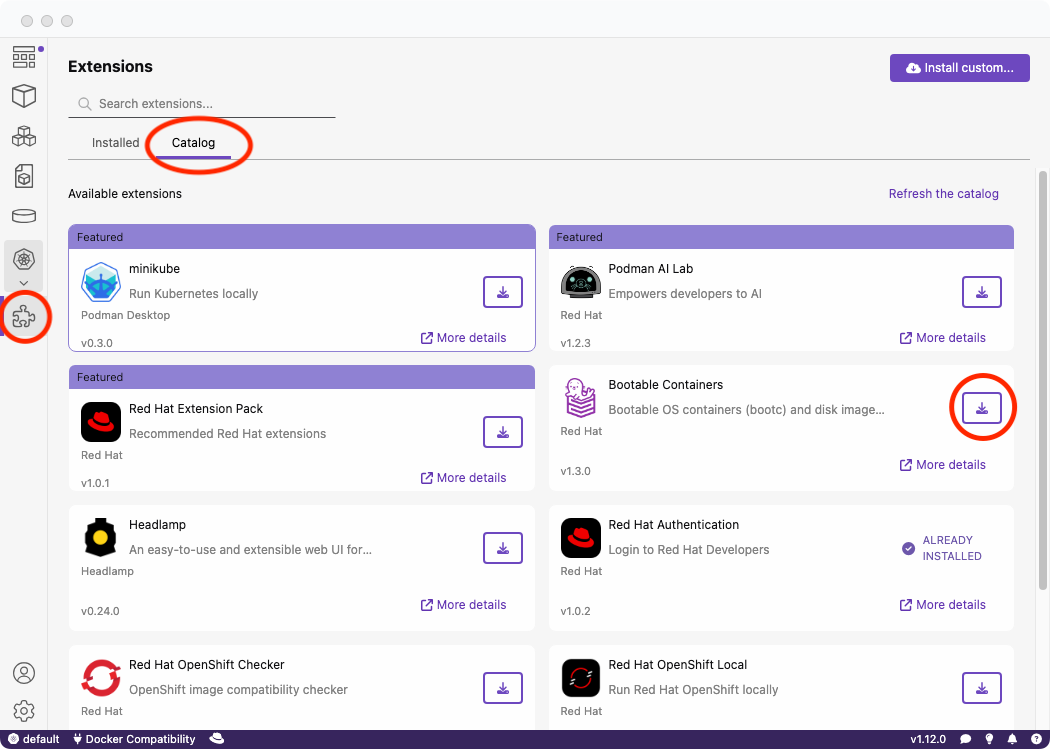
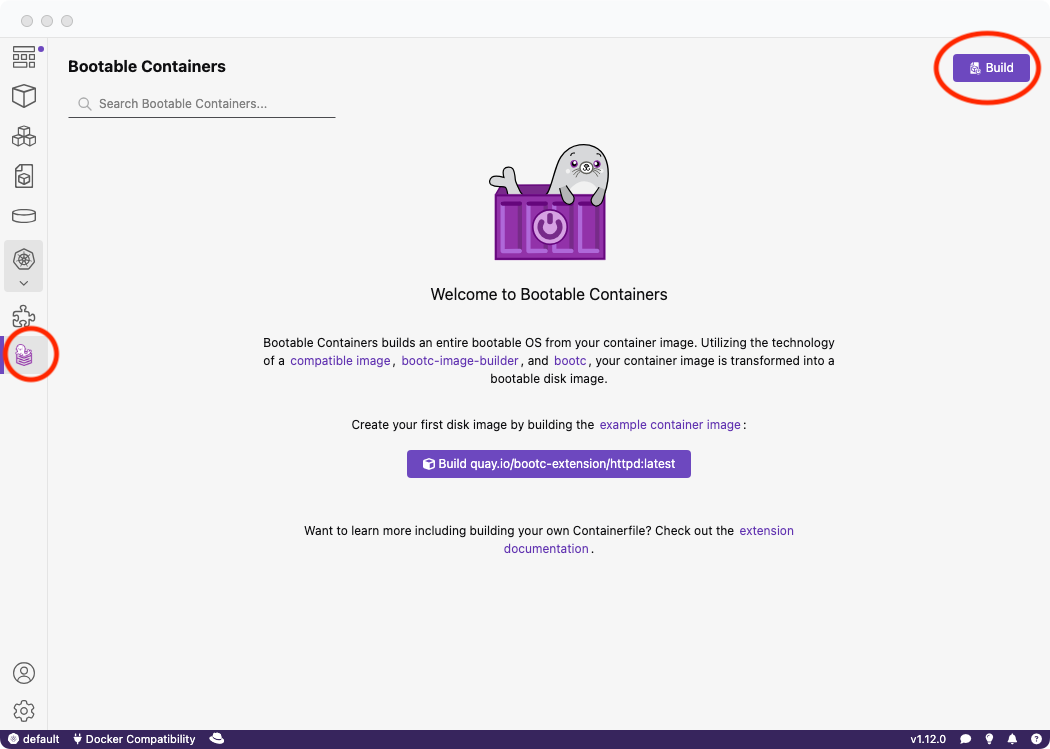
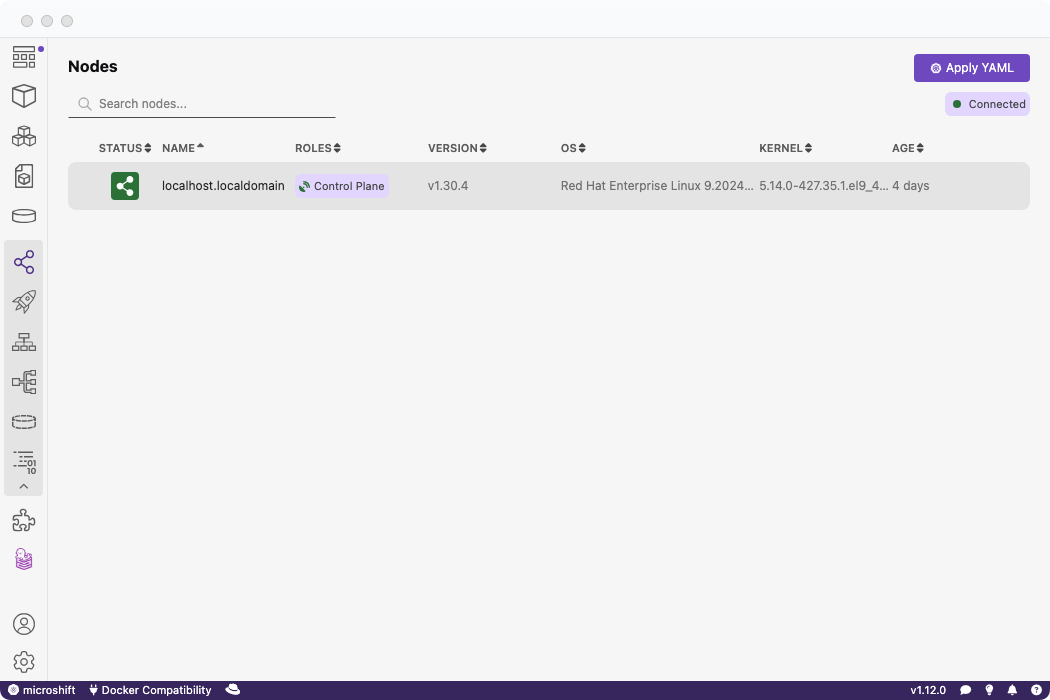

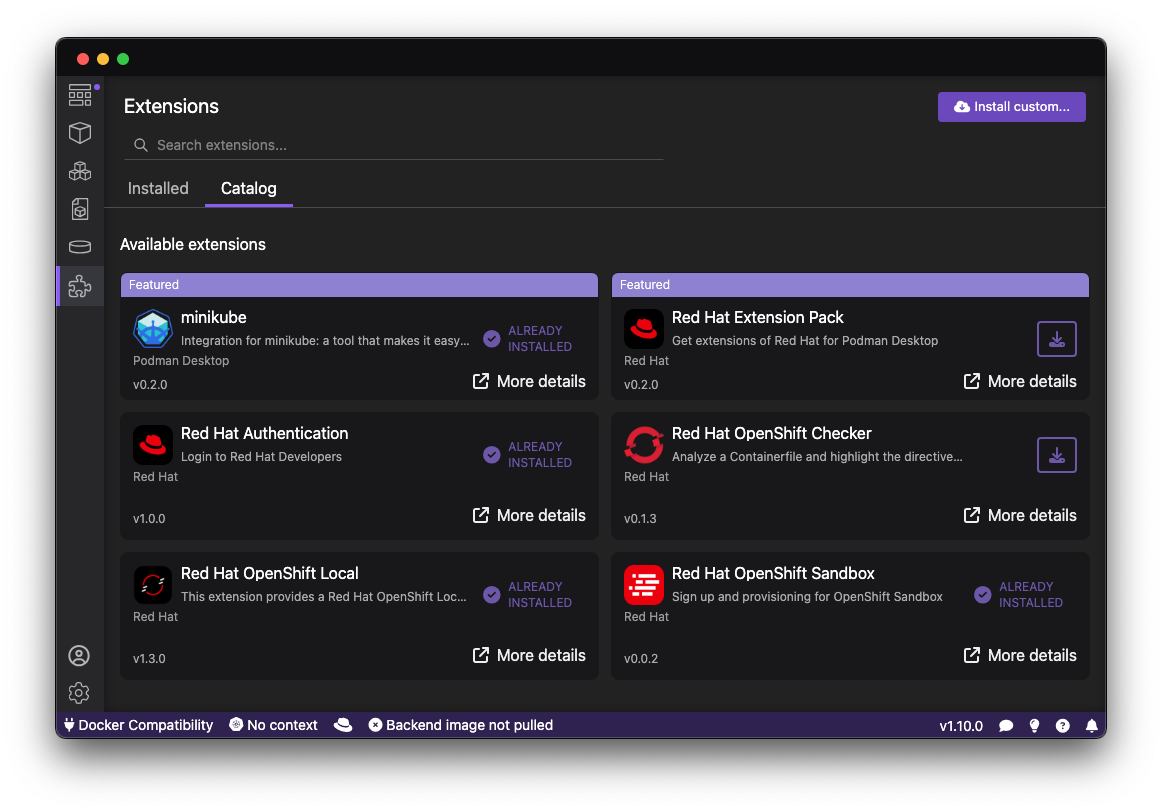
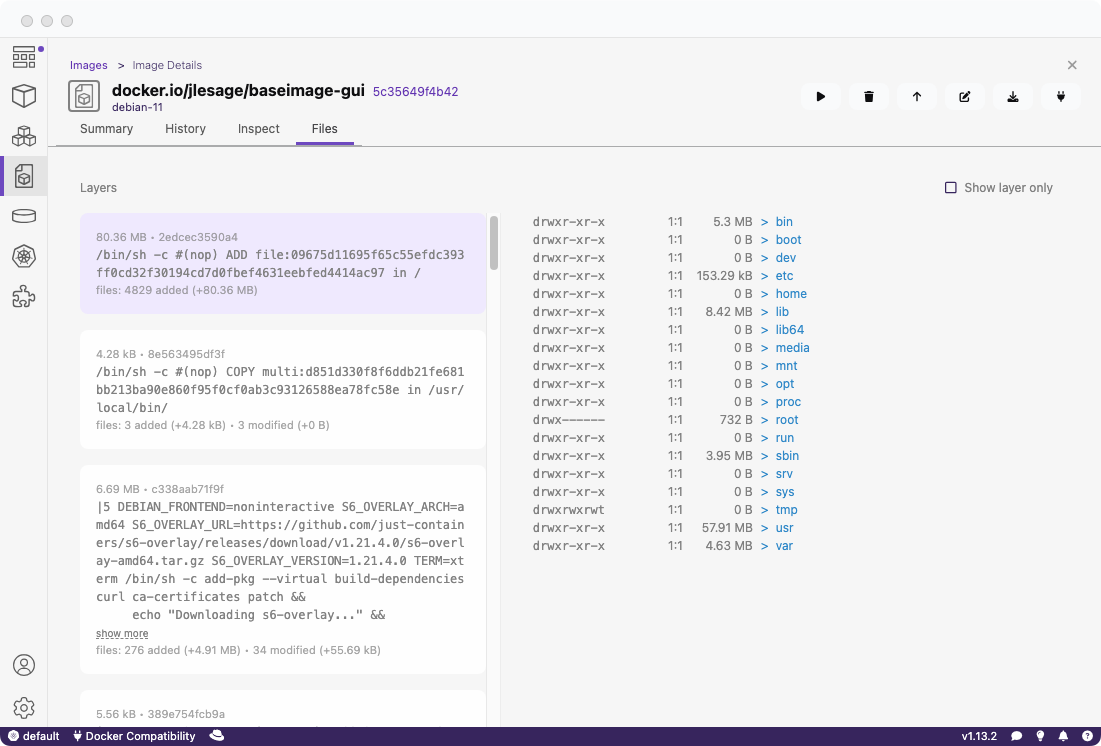
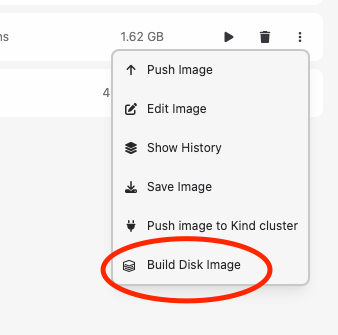
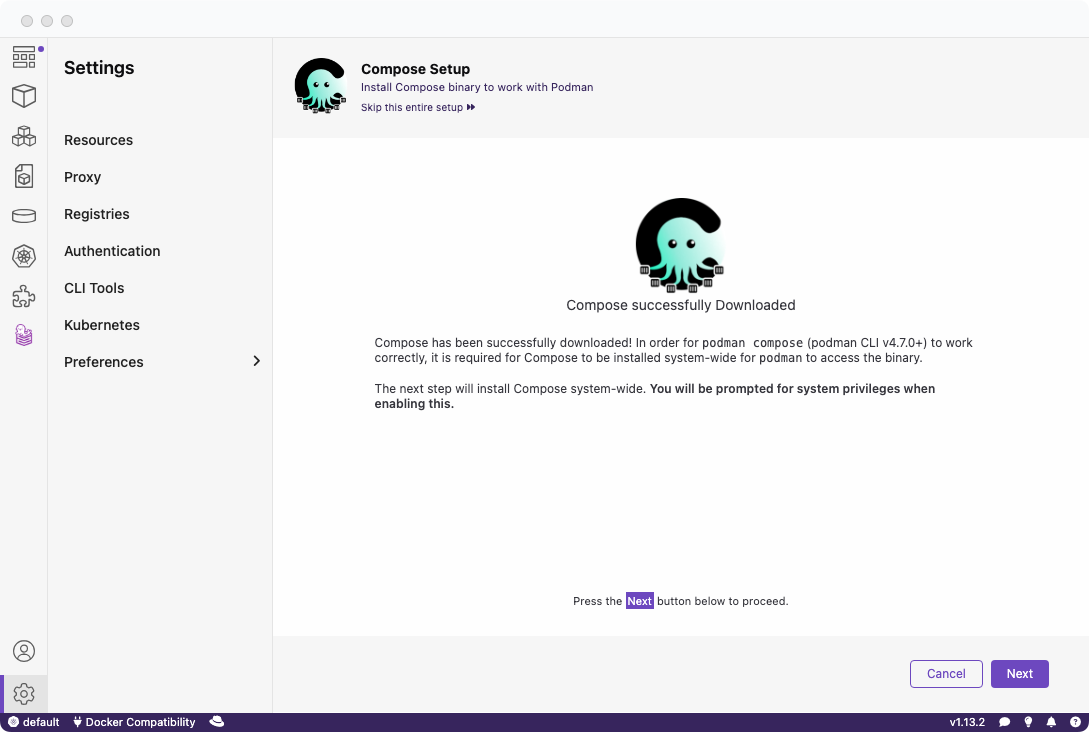

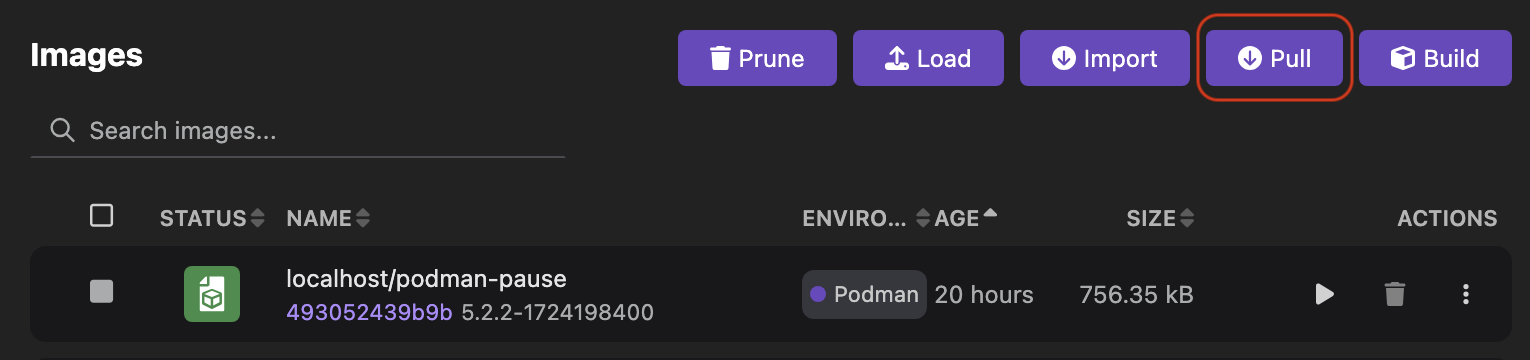
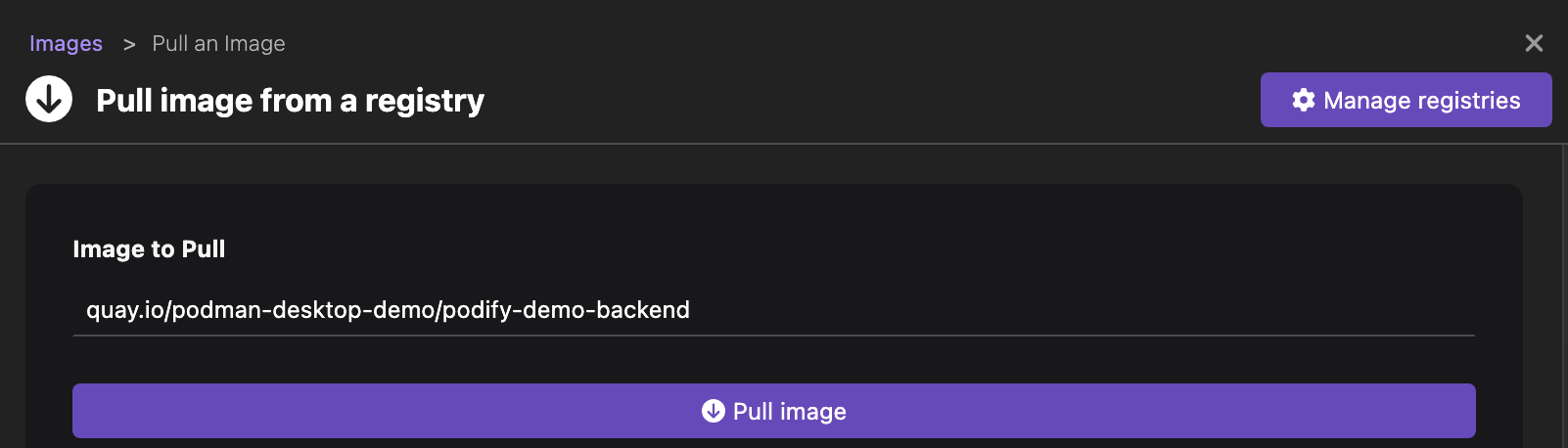

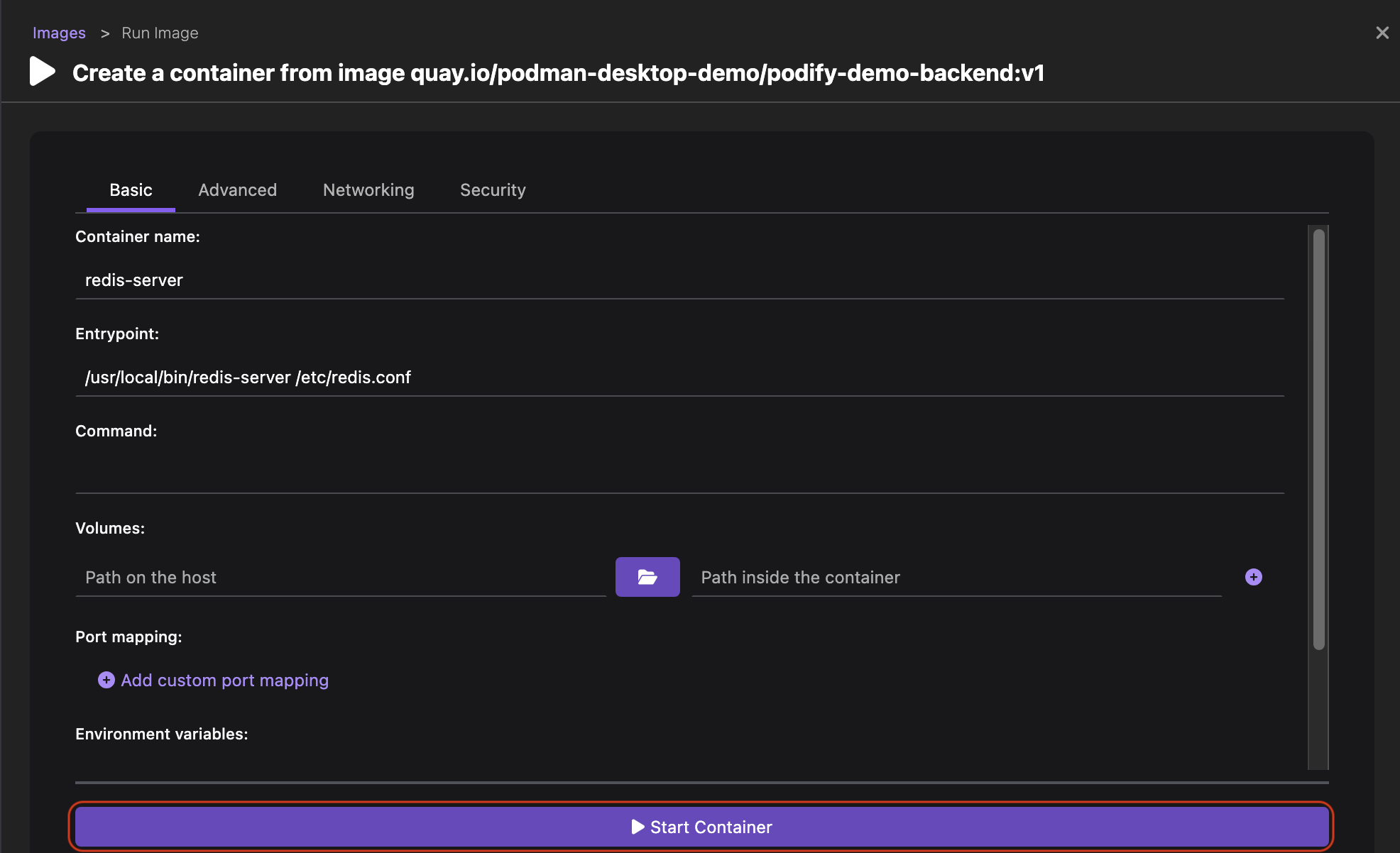

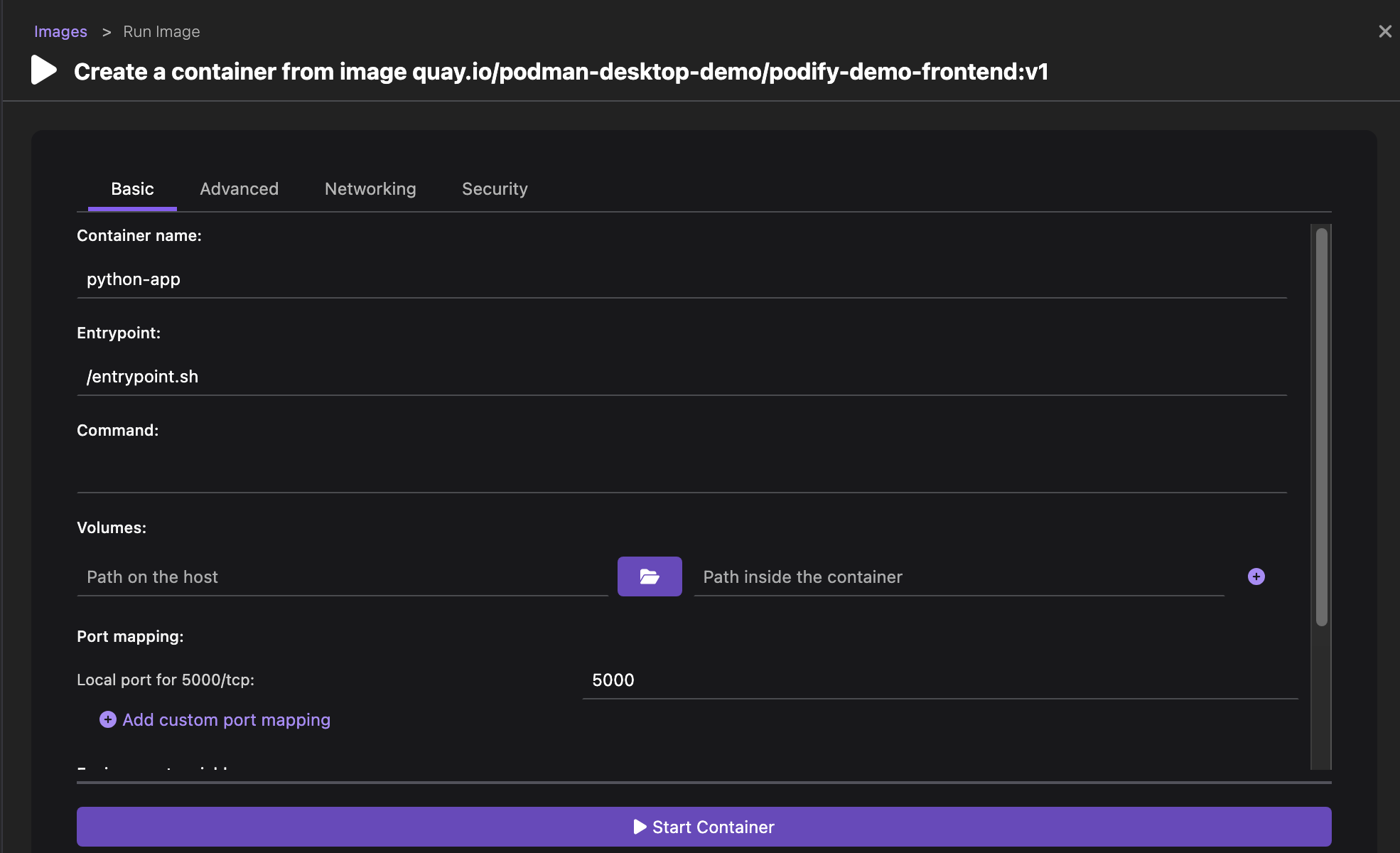
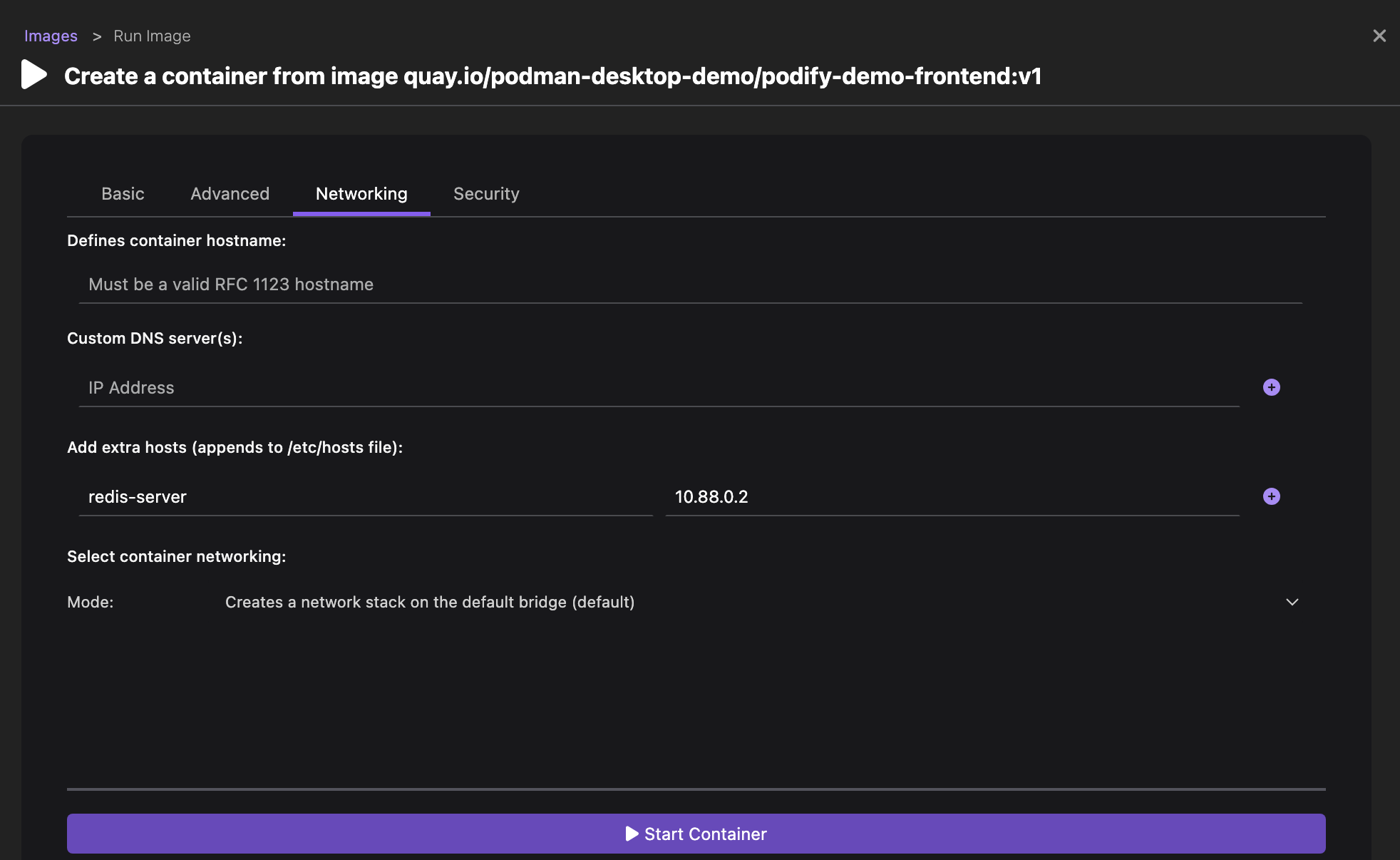
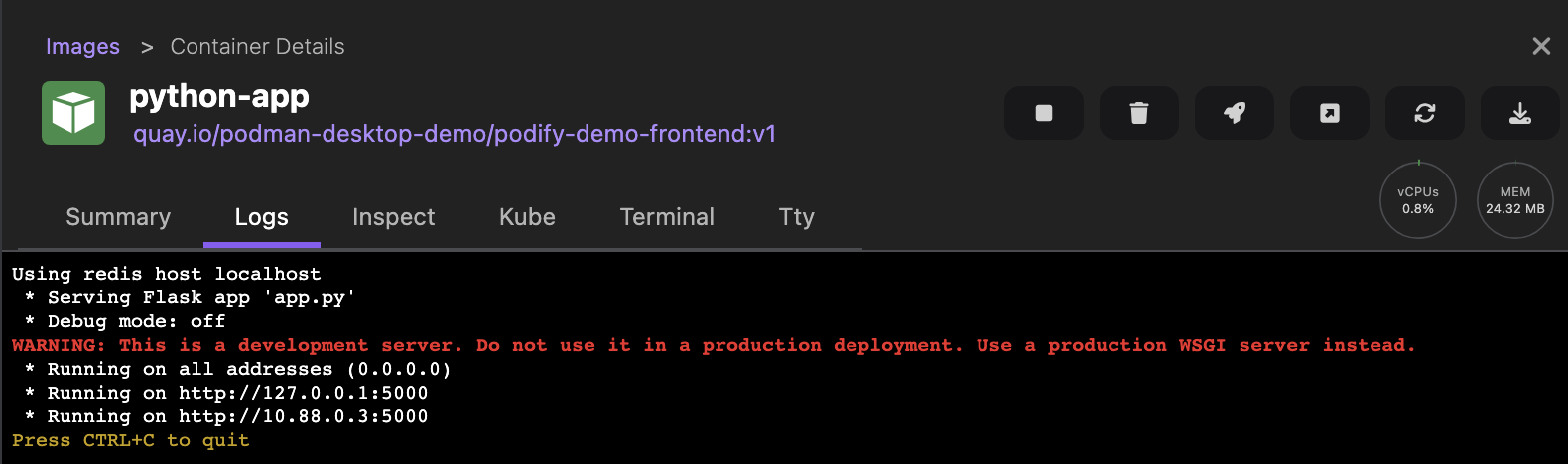
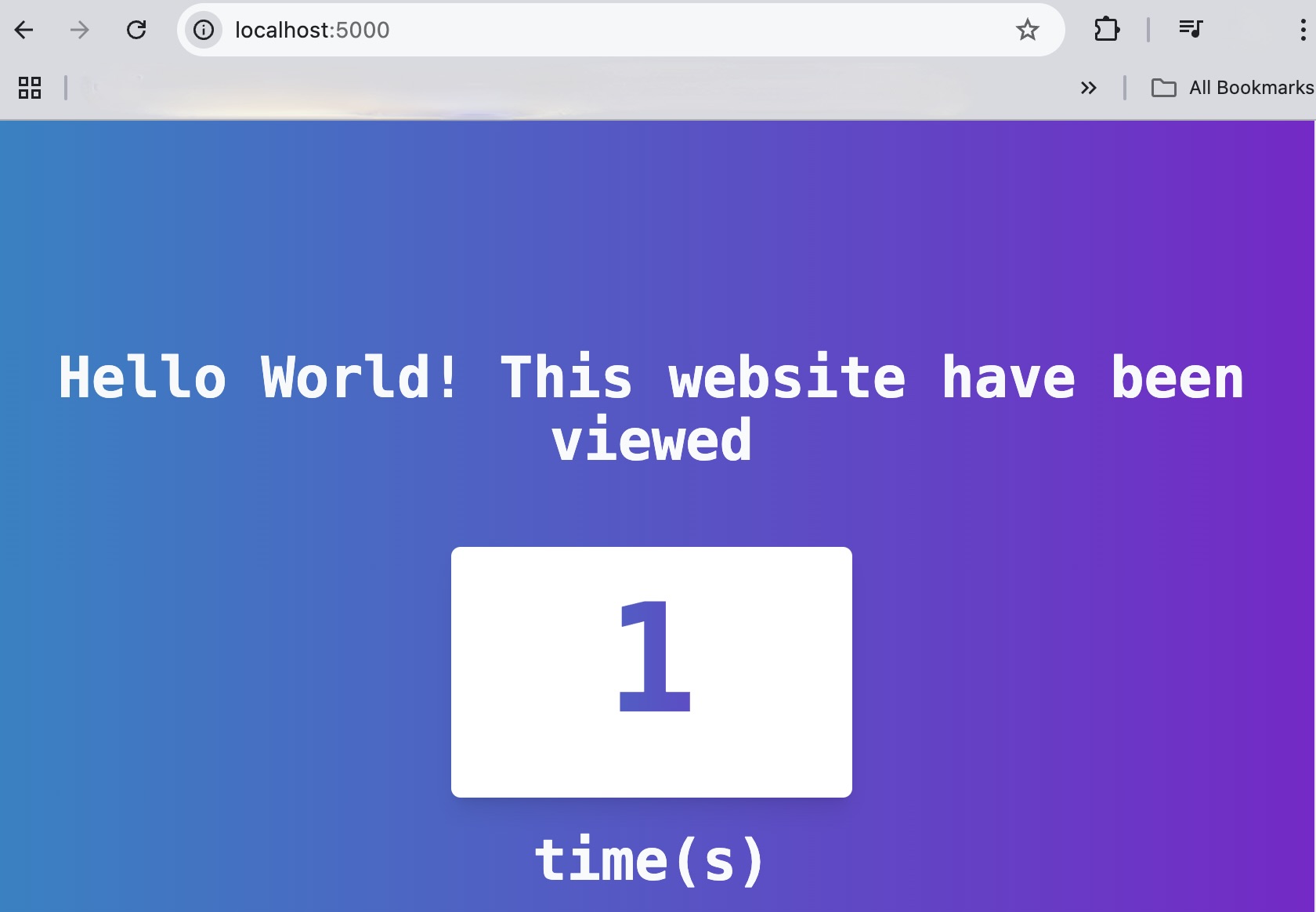
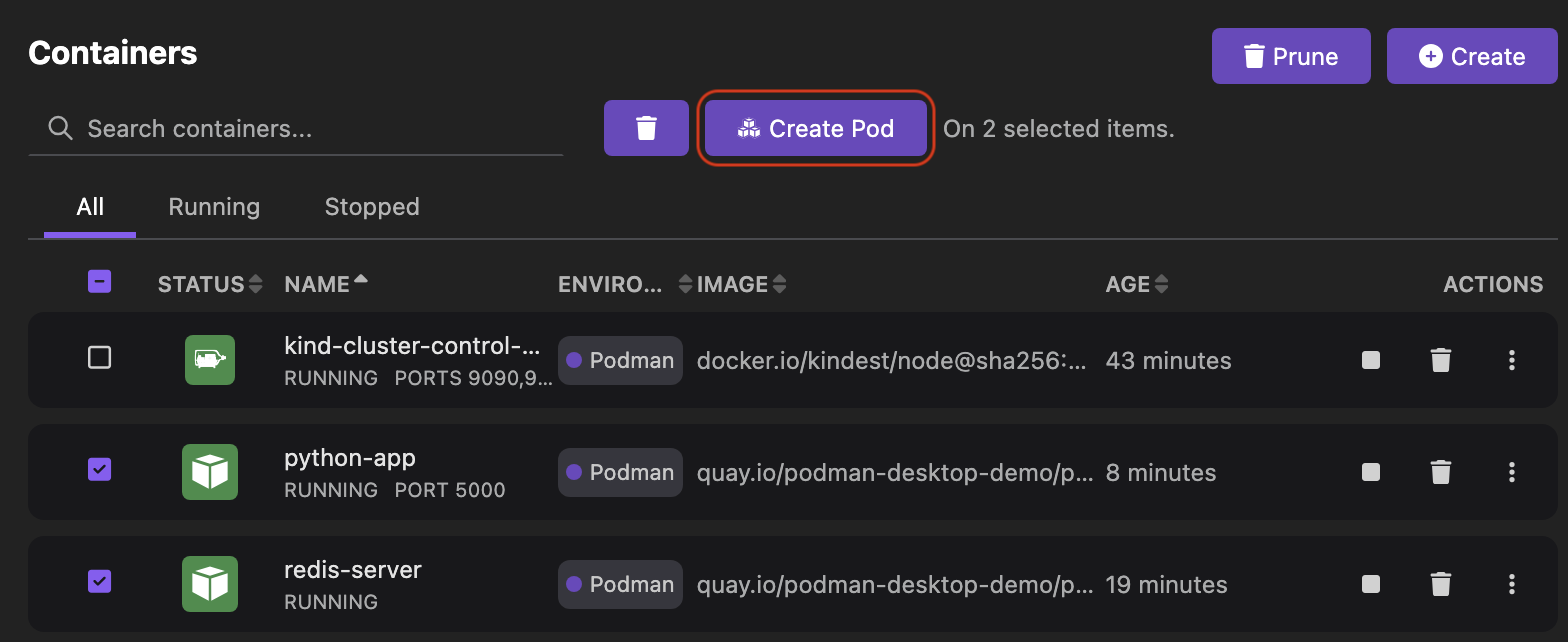
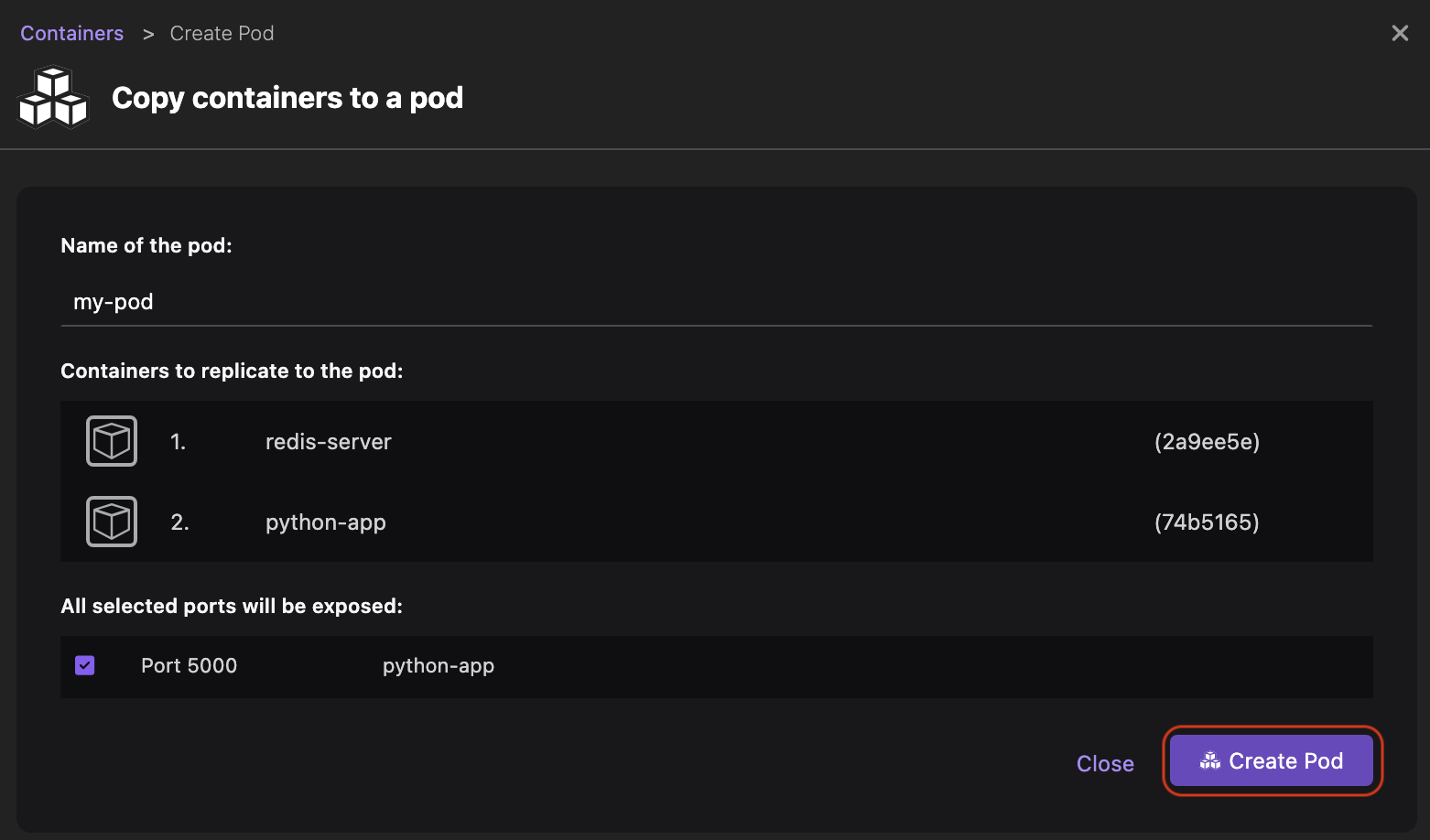
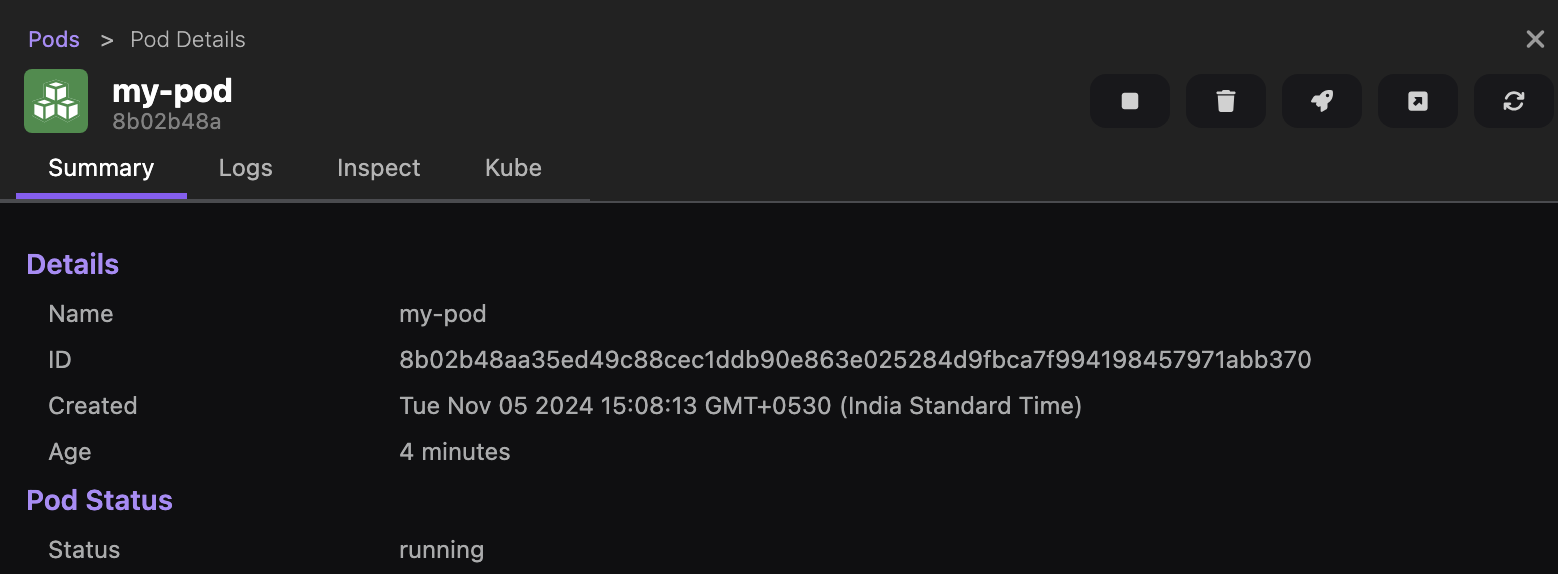
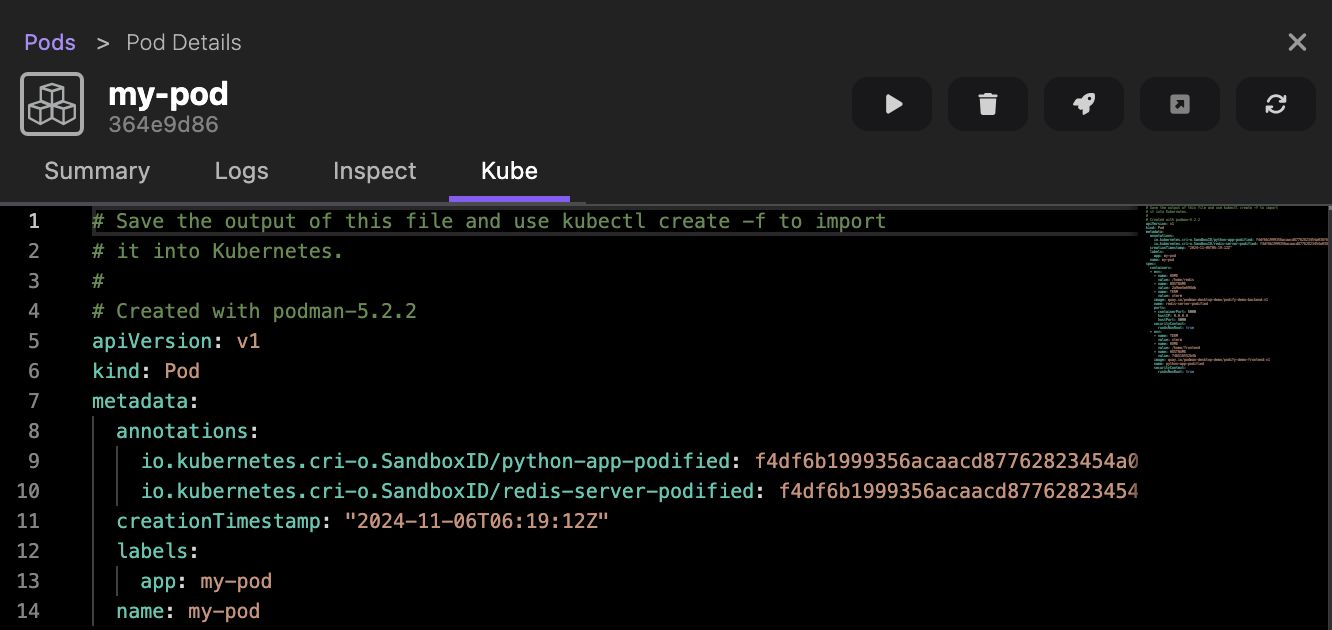
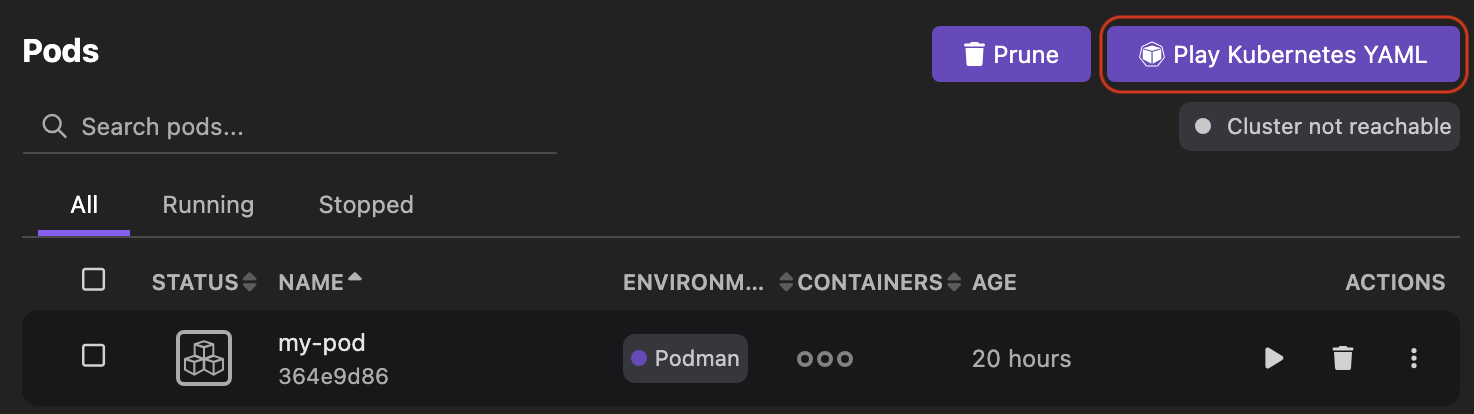
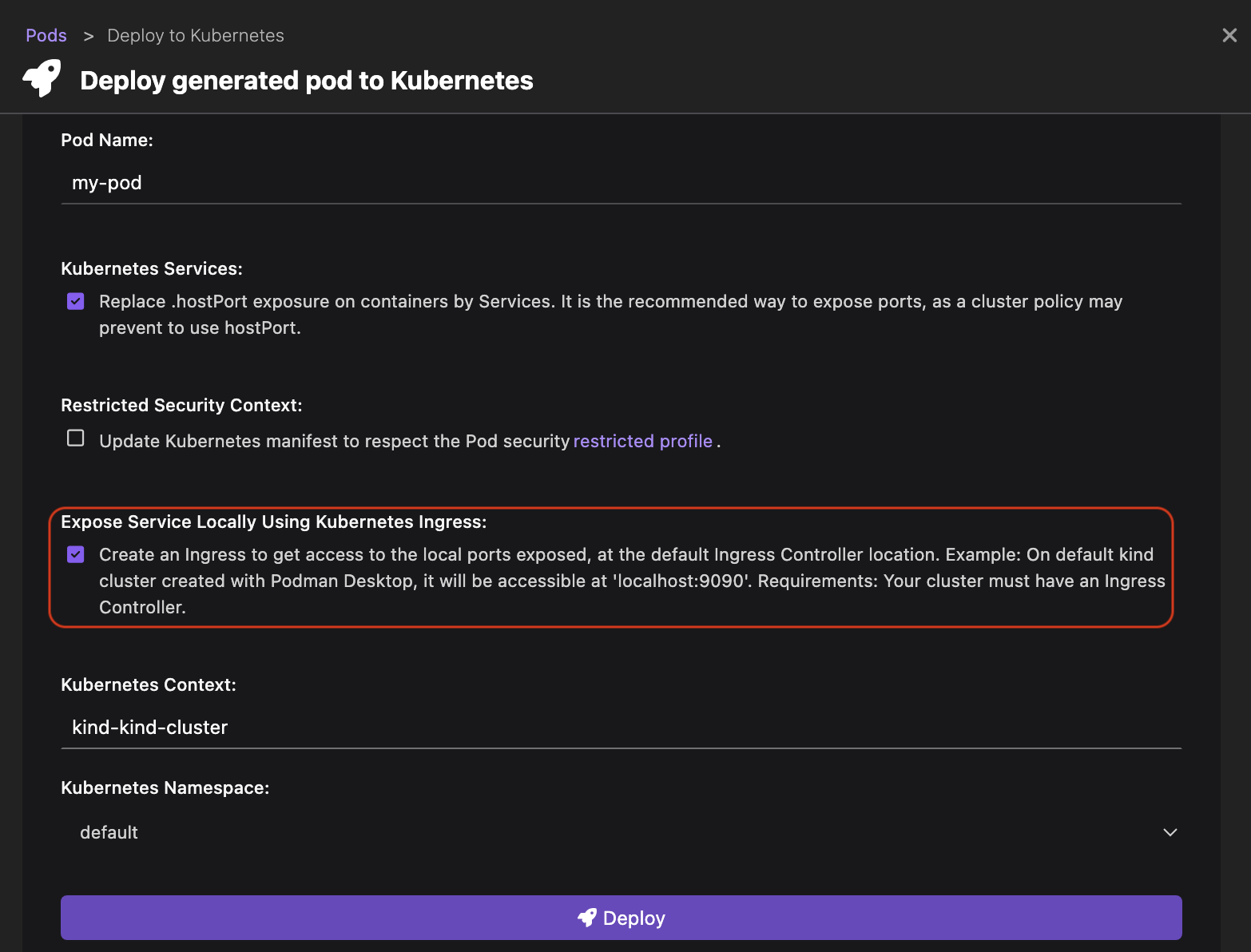
 否则,您将看不到该选项。
否则,您将看不到该选项。